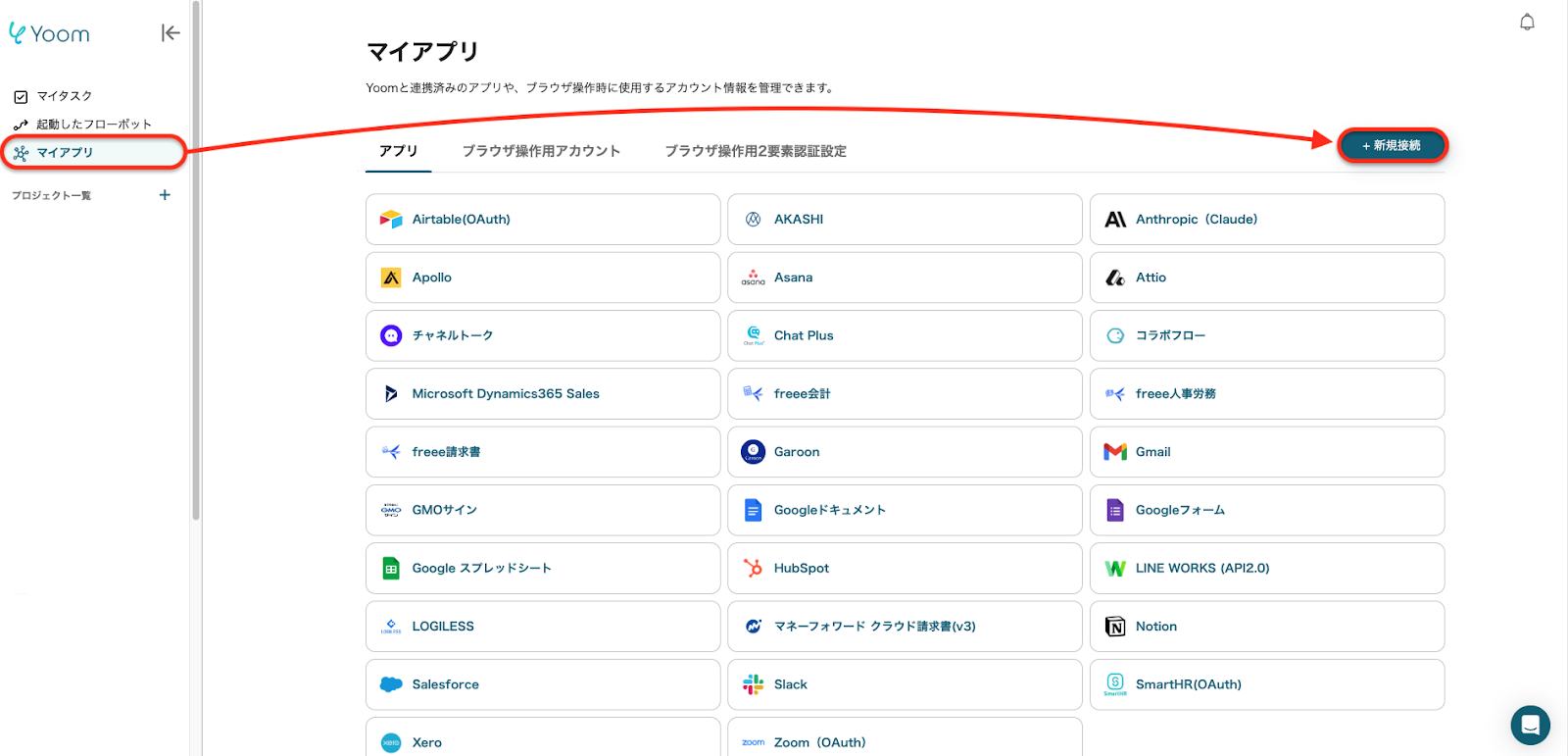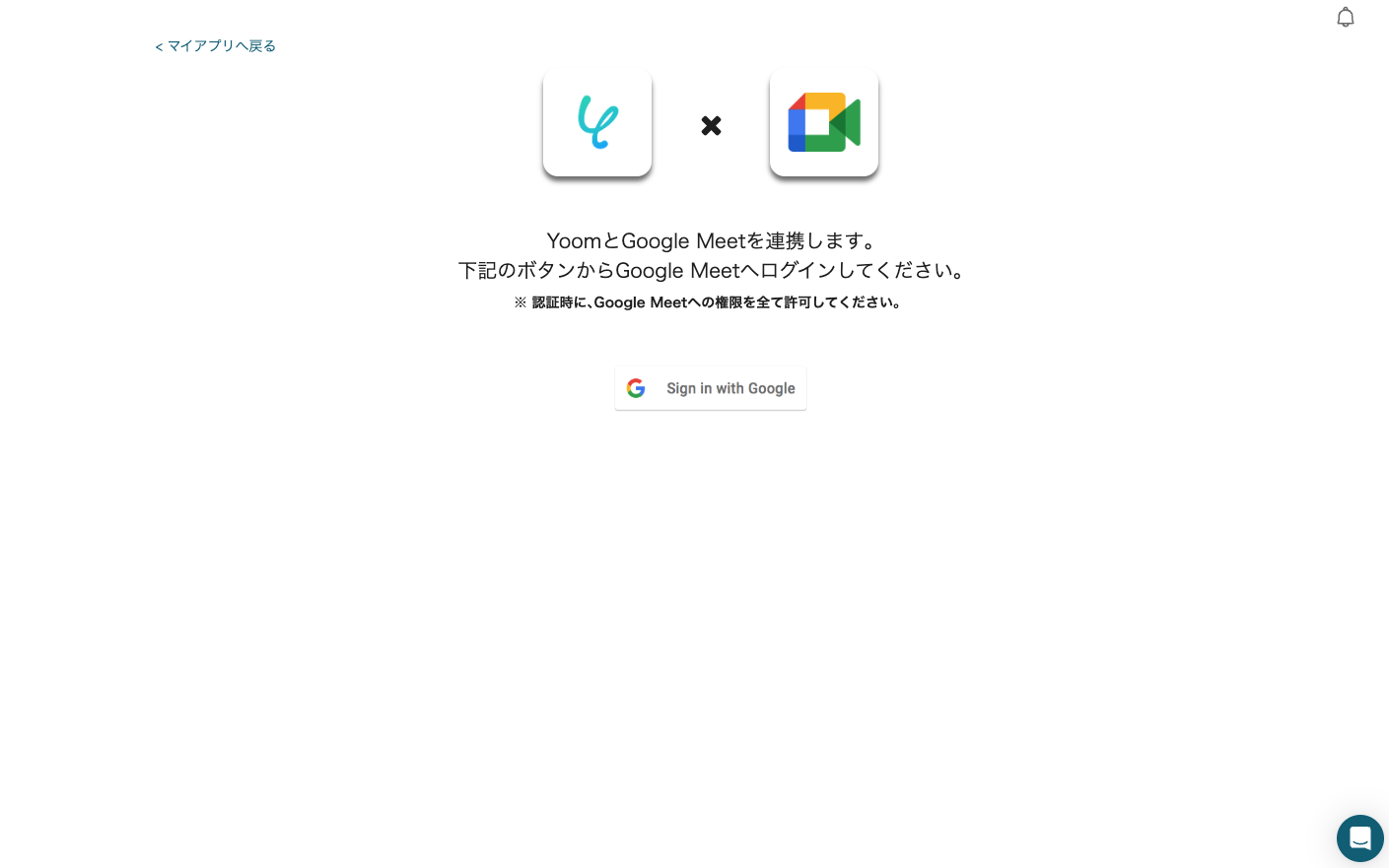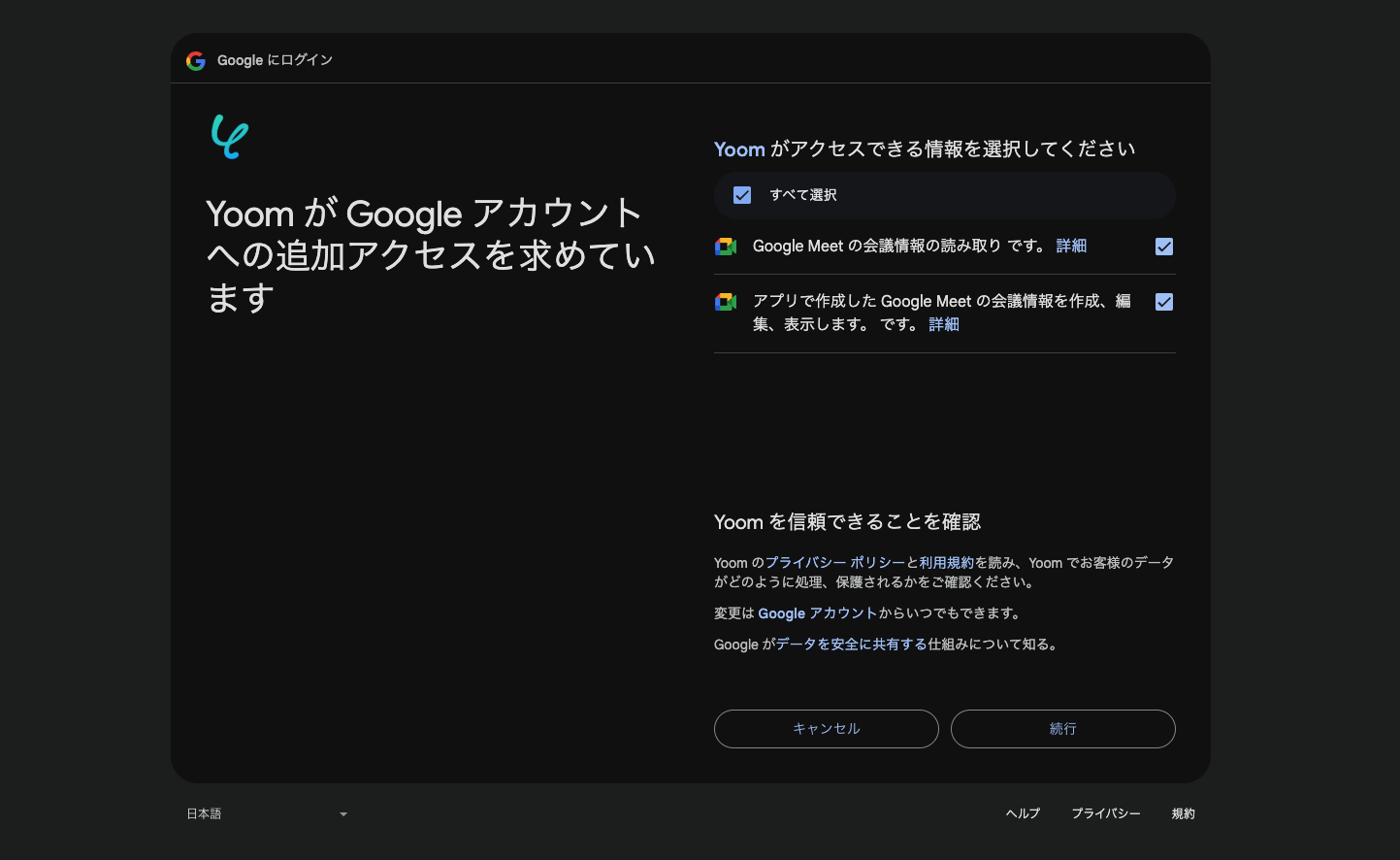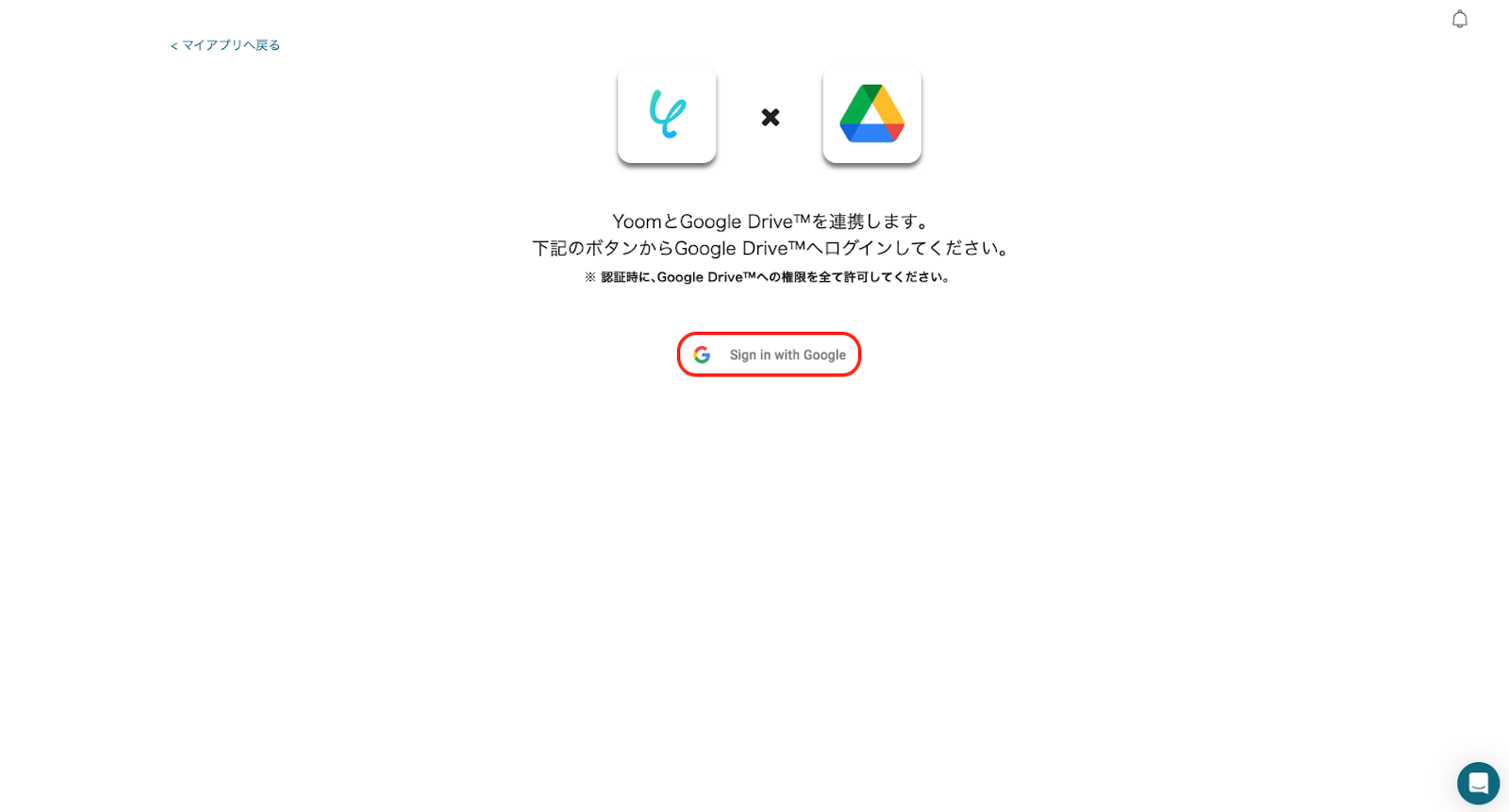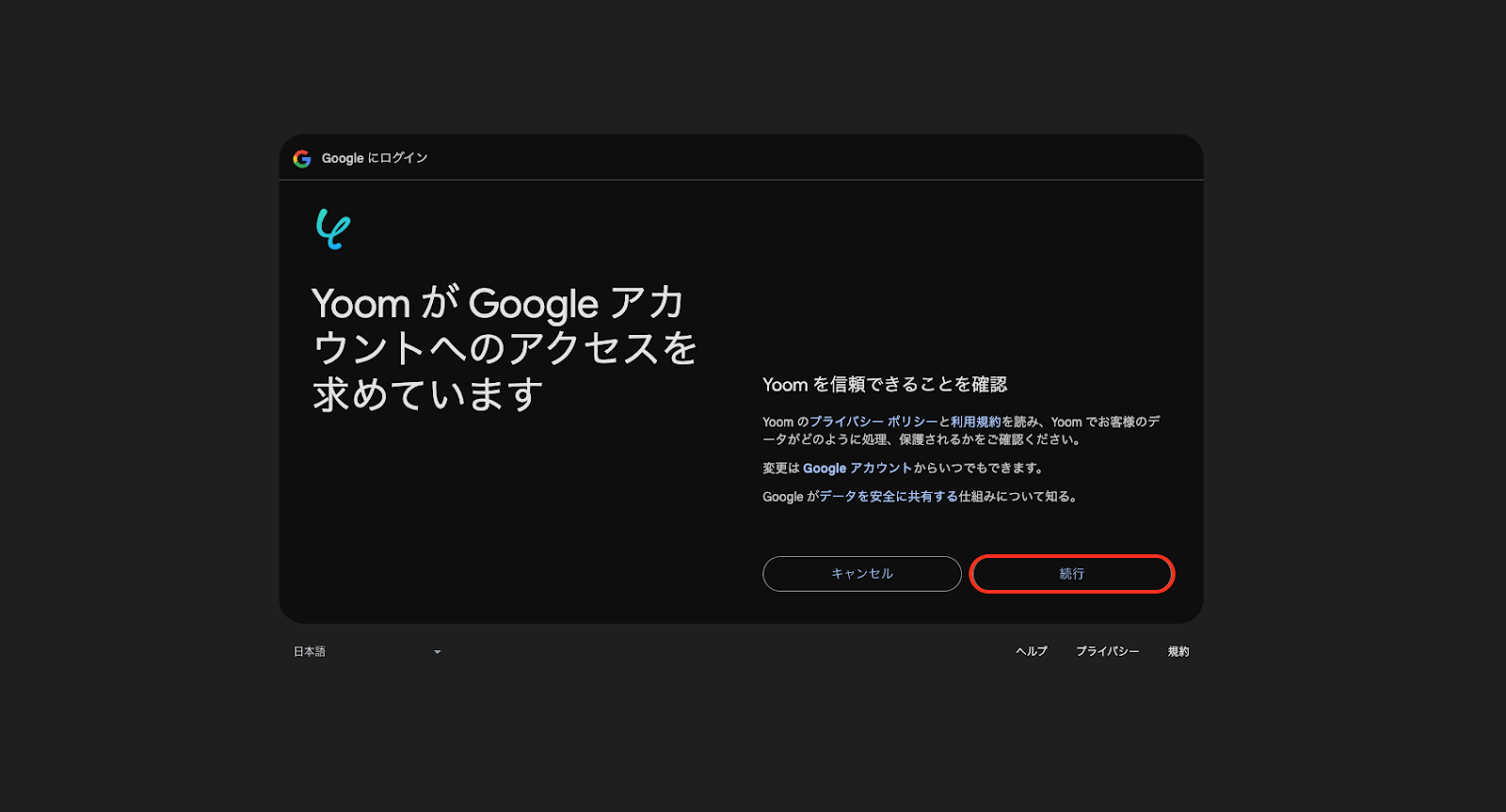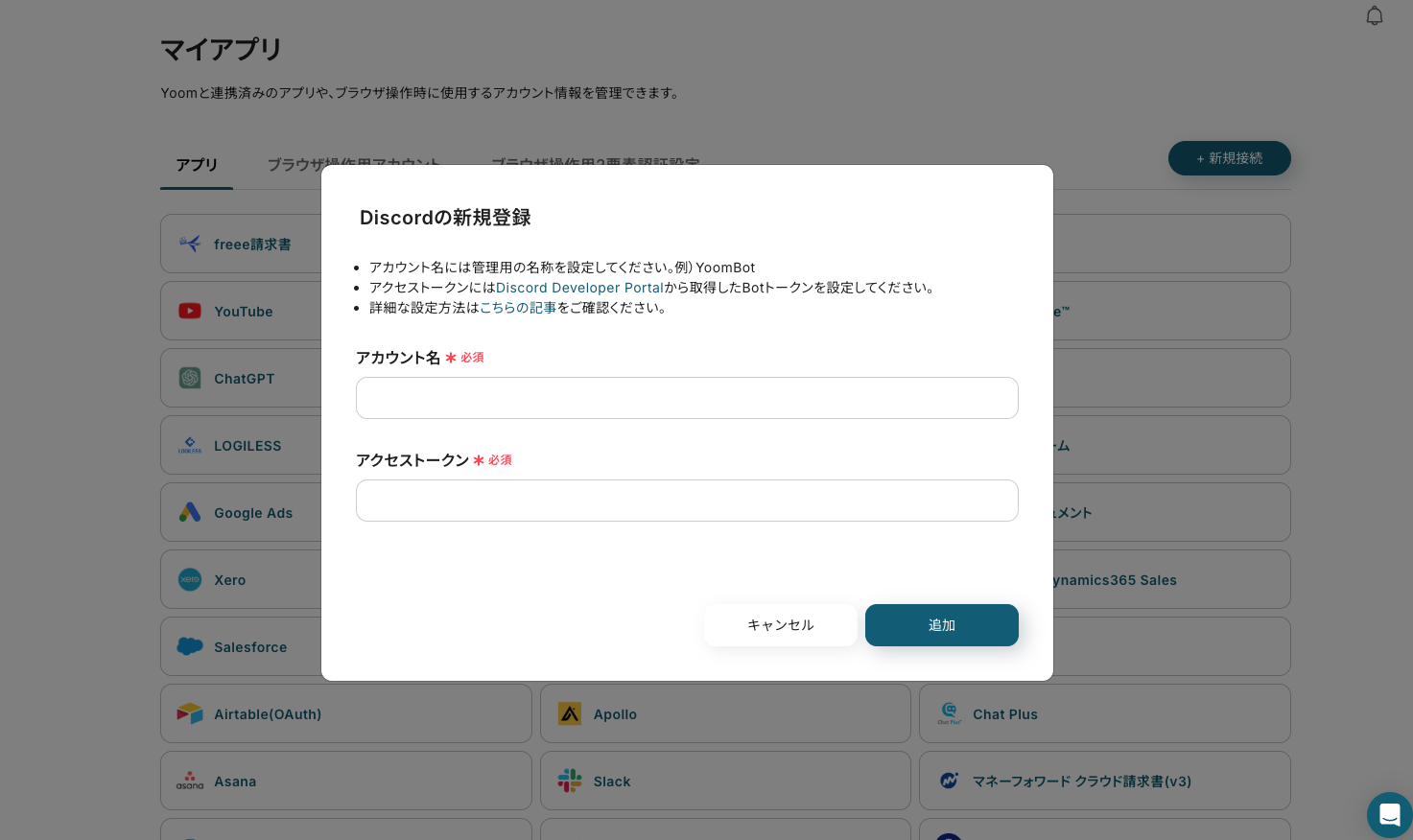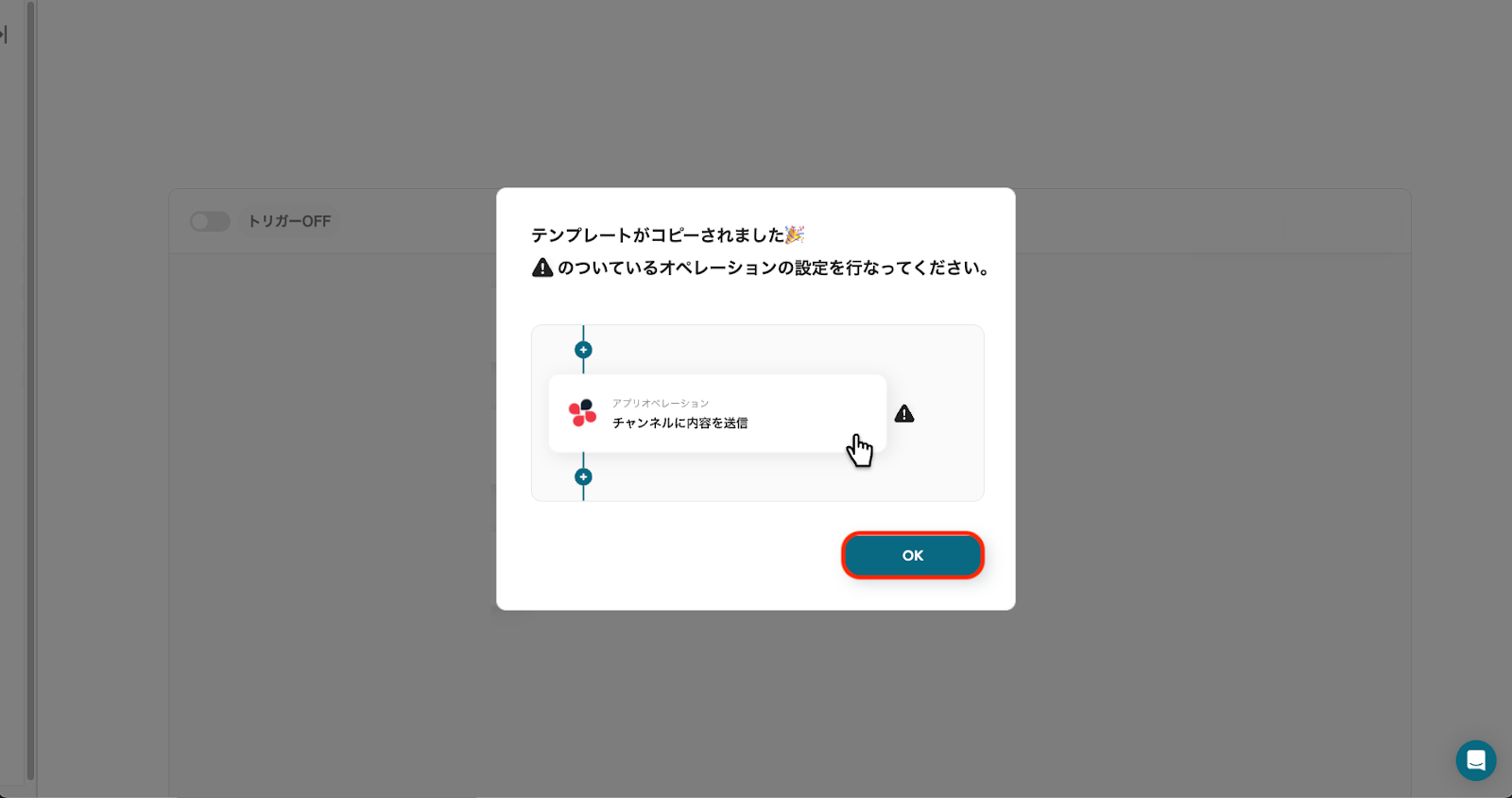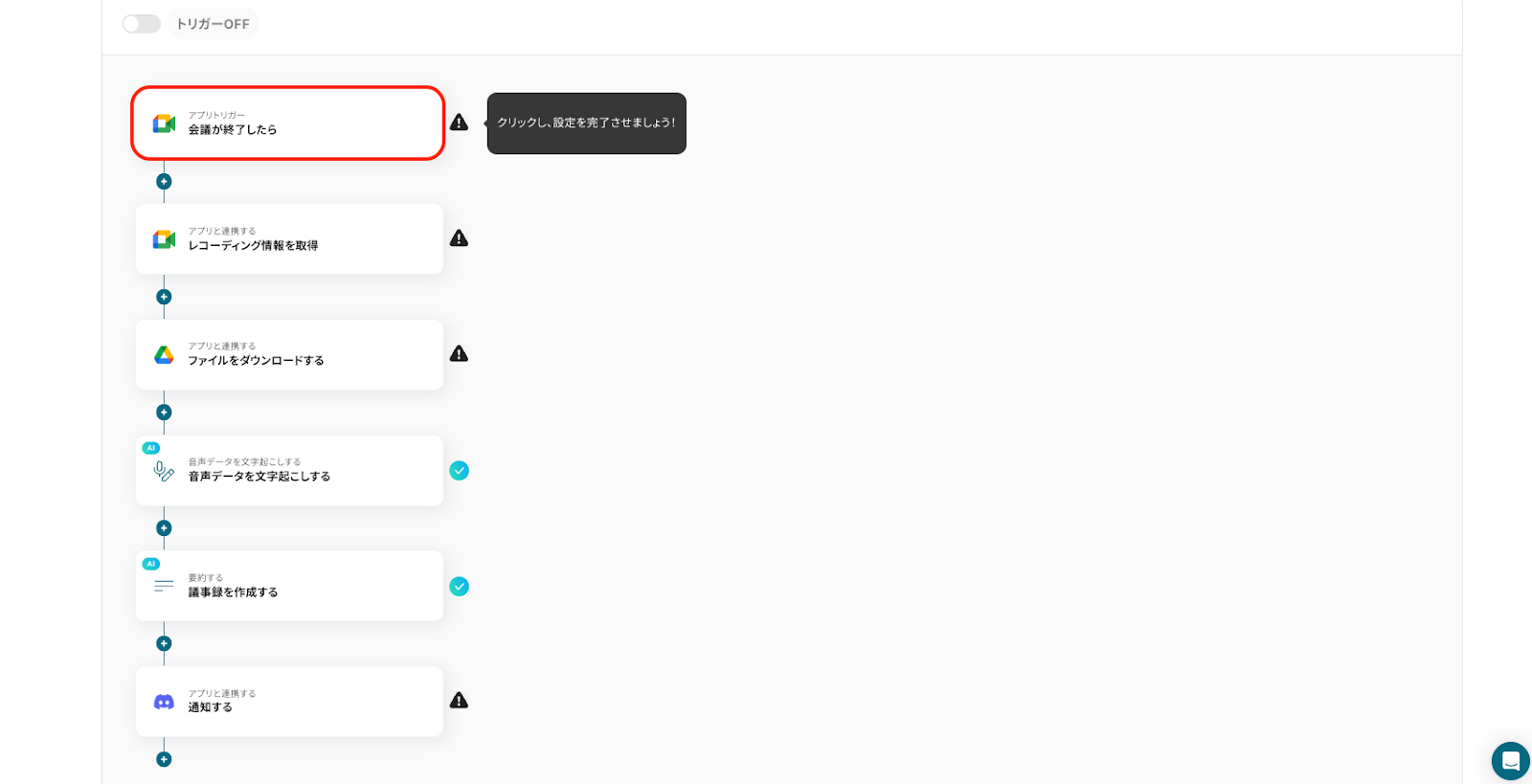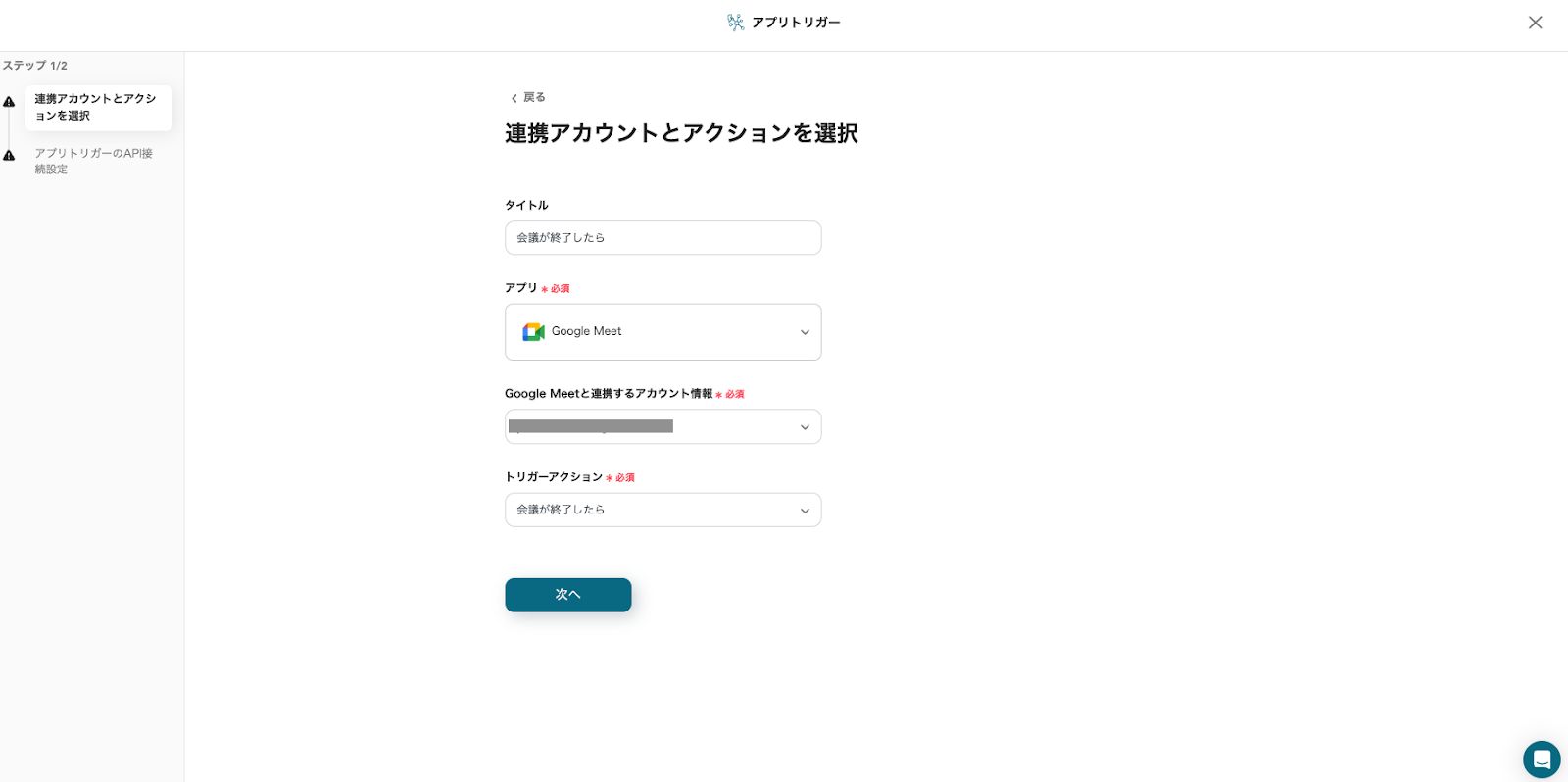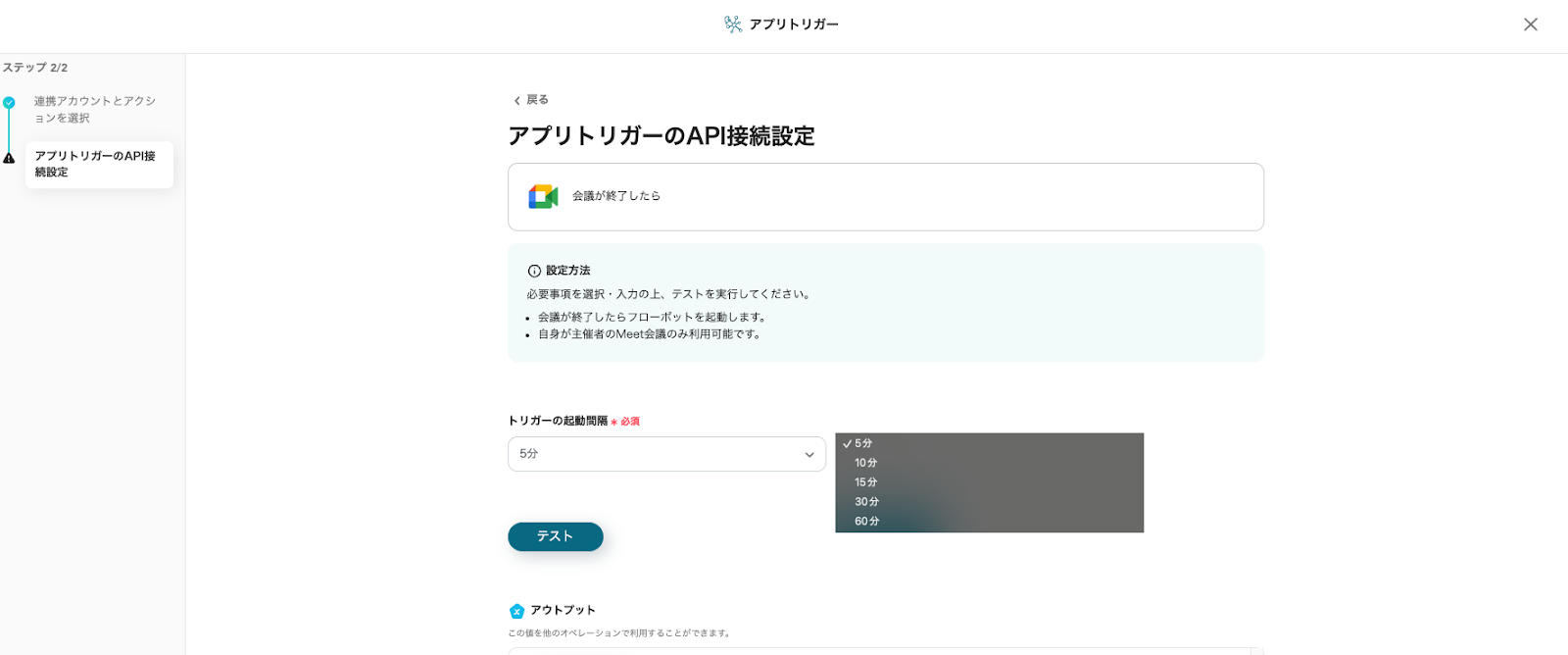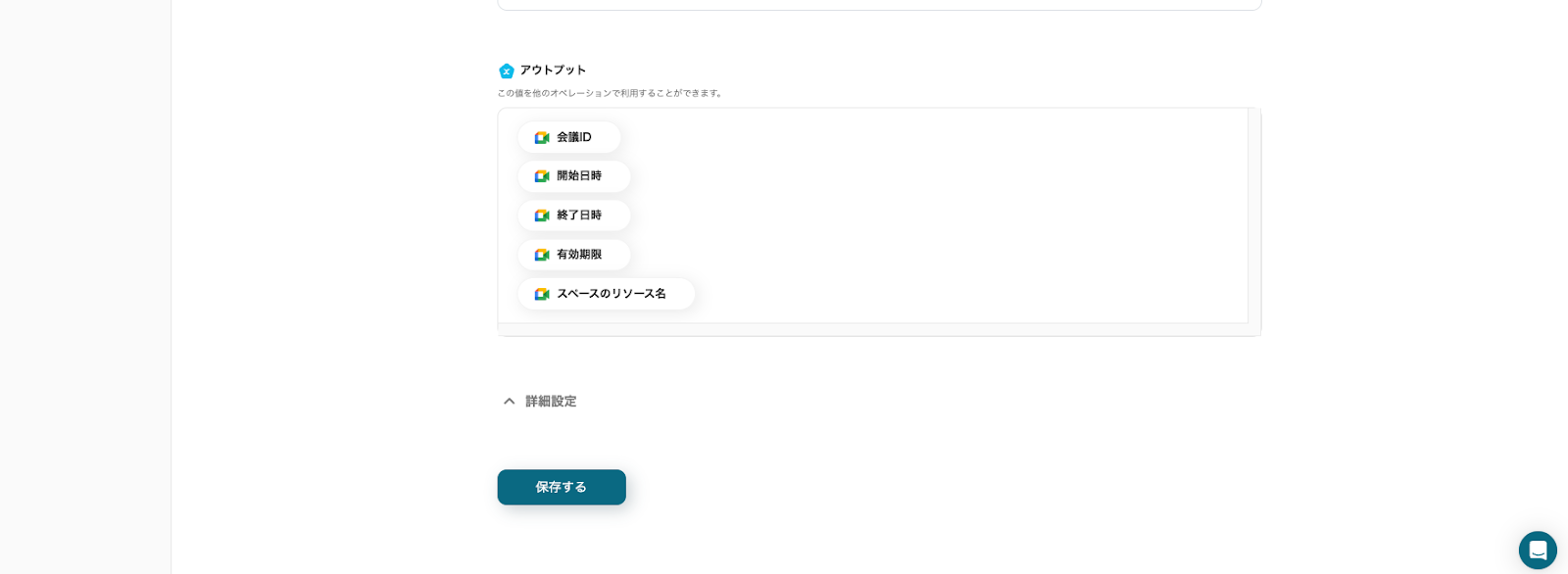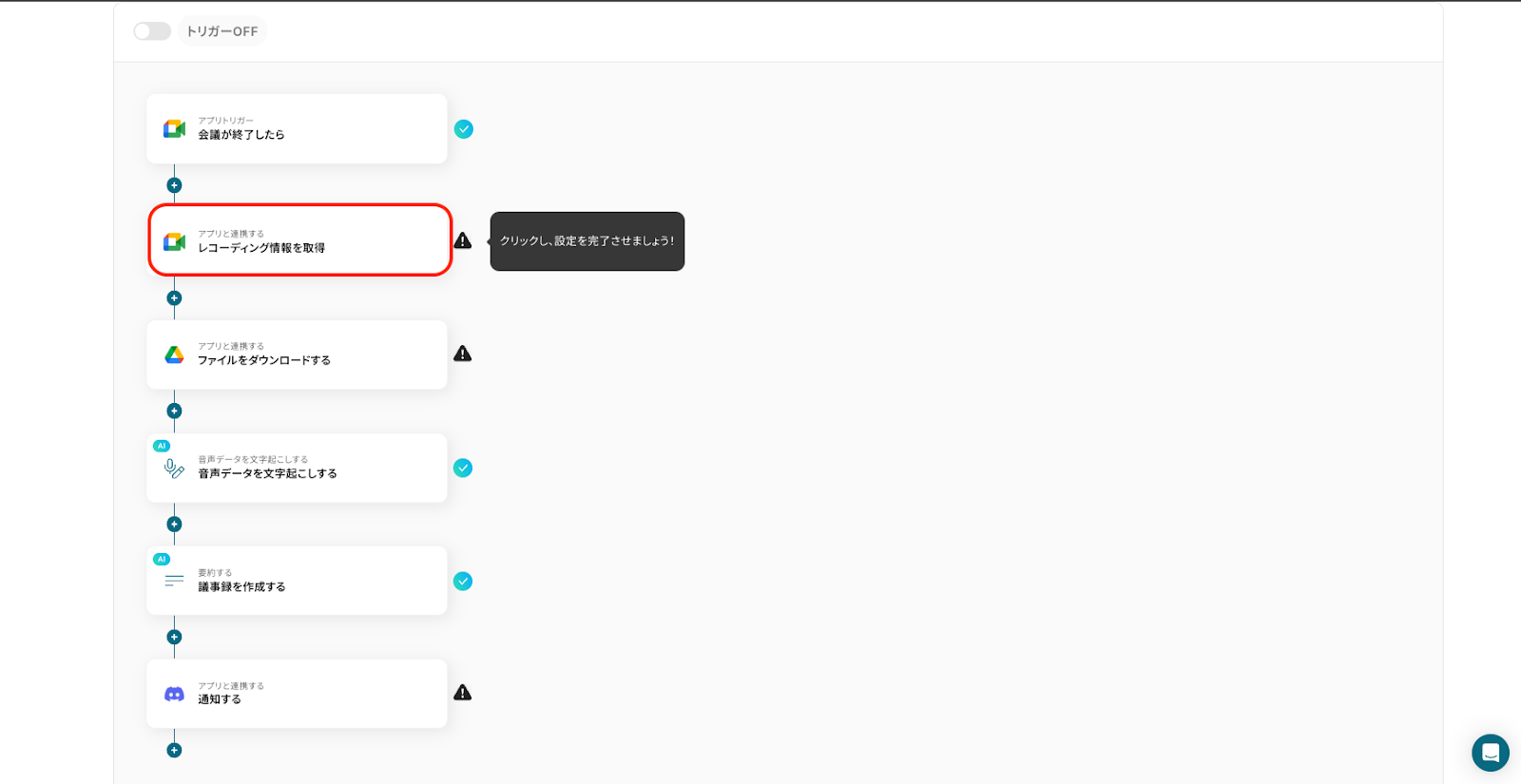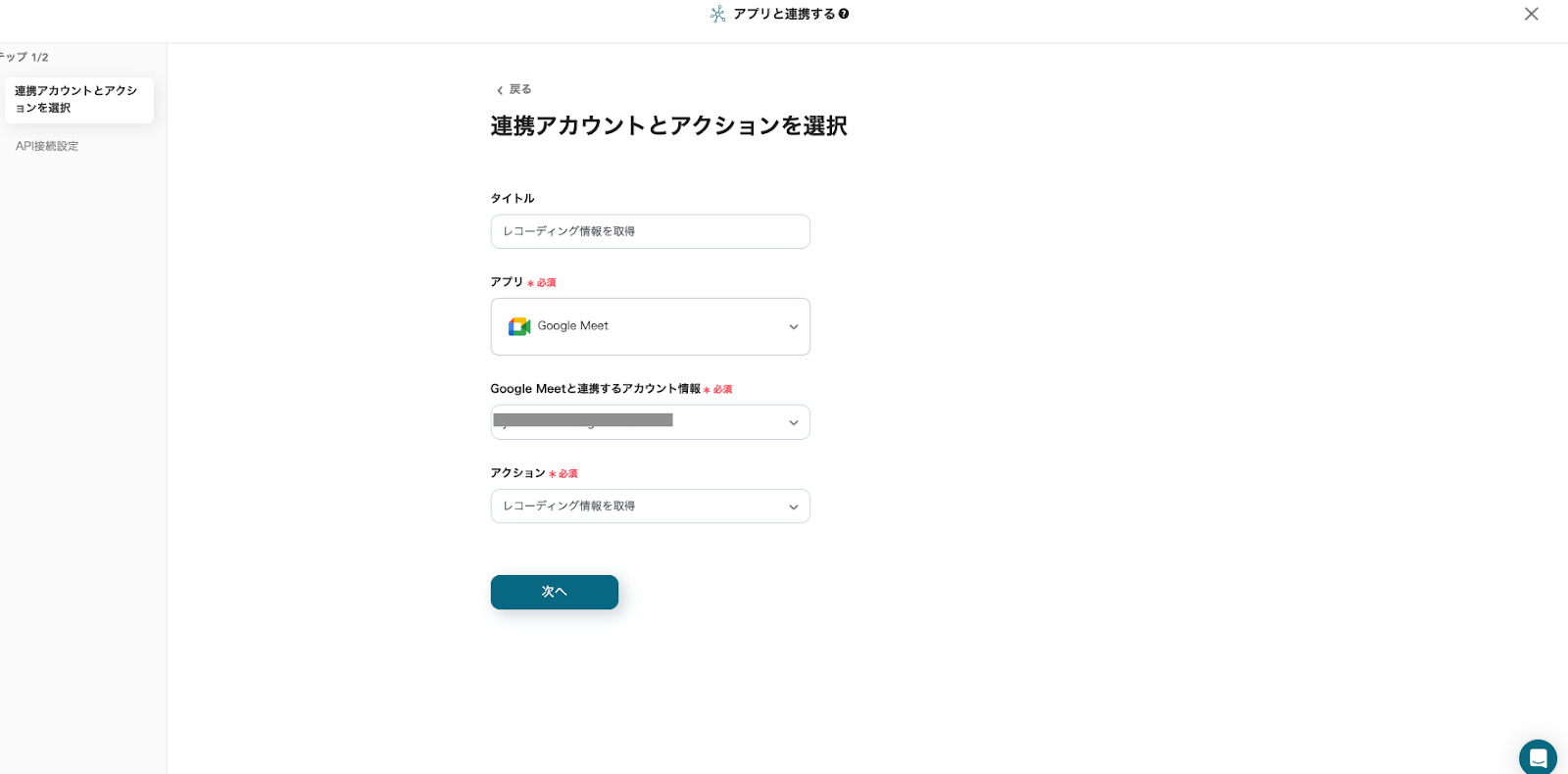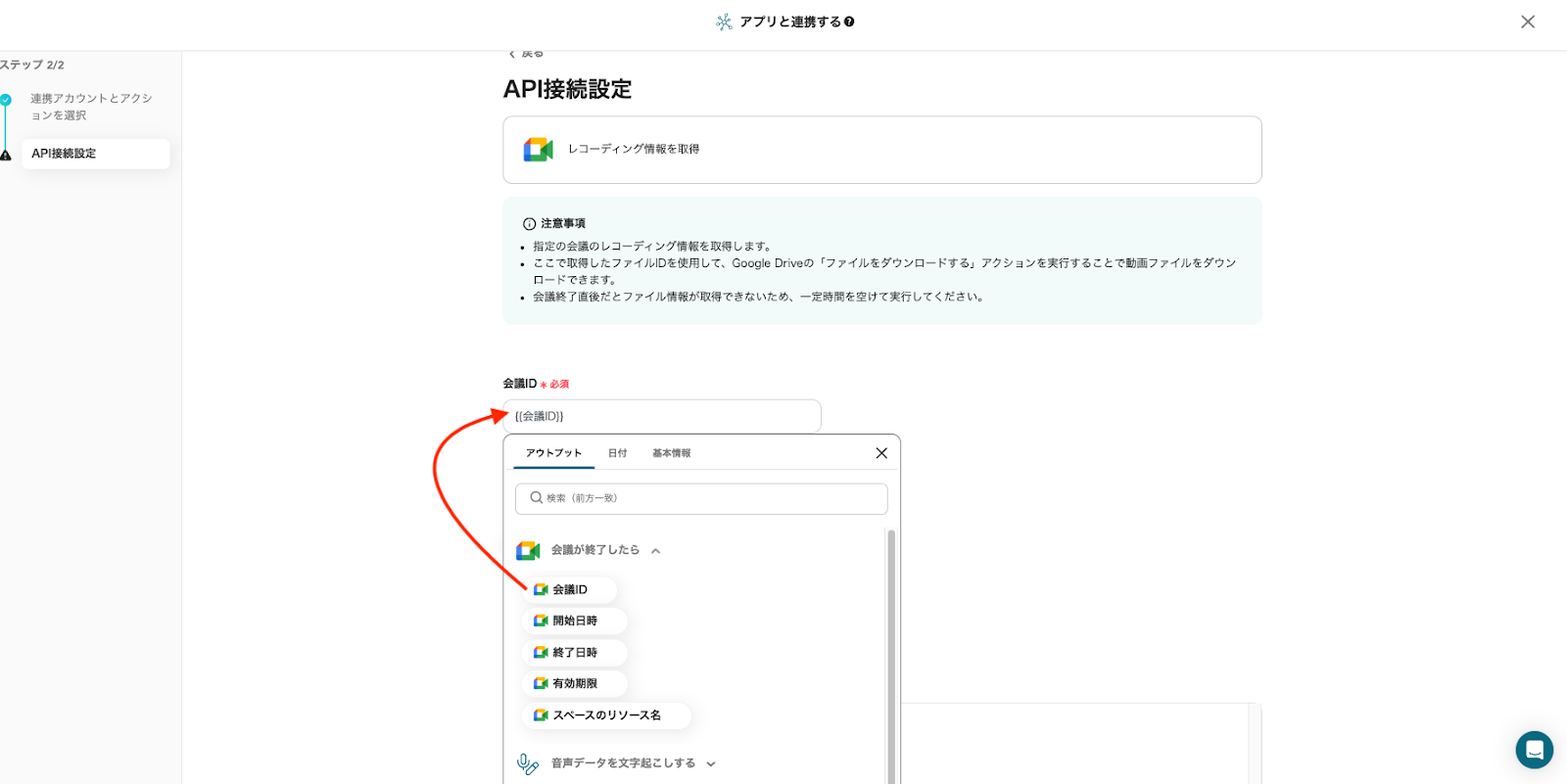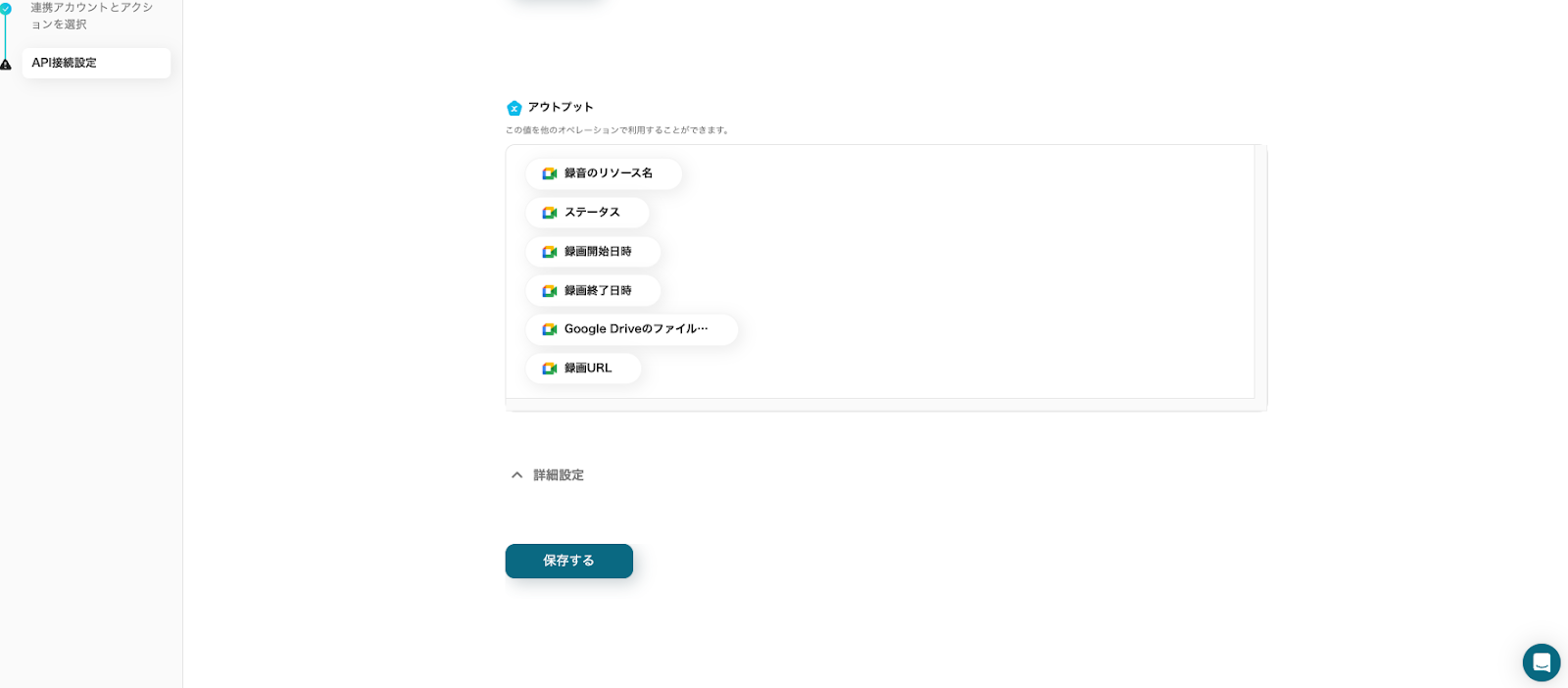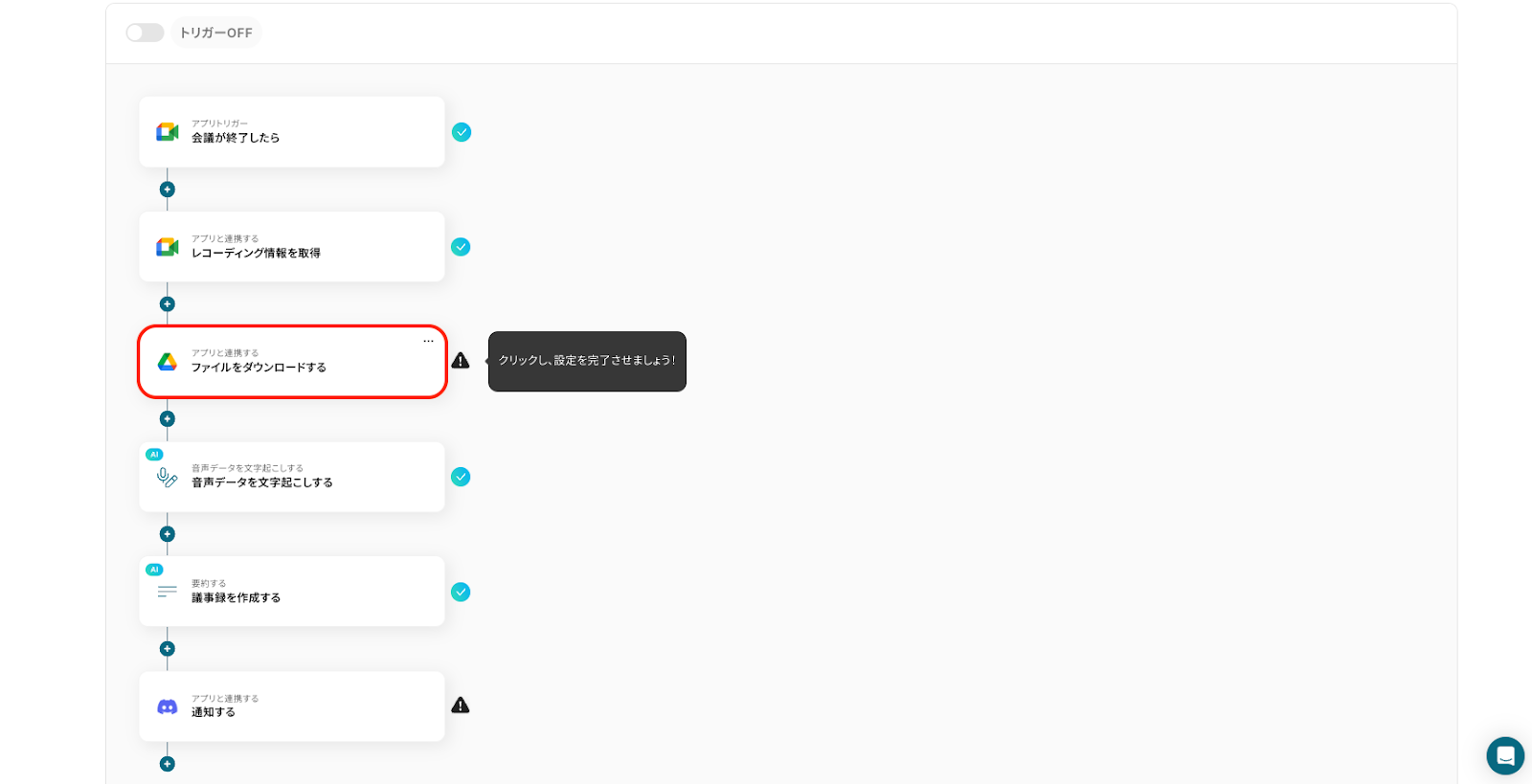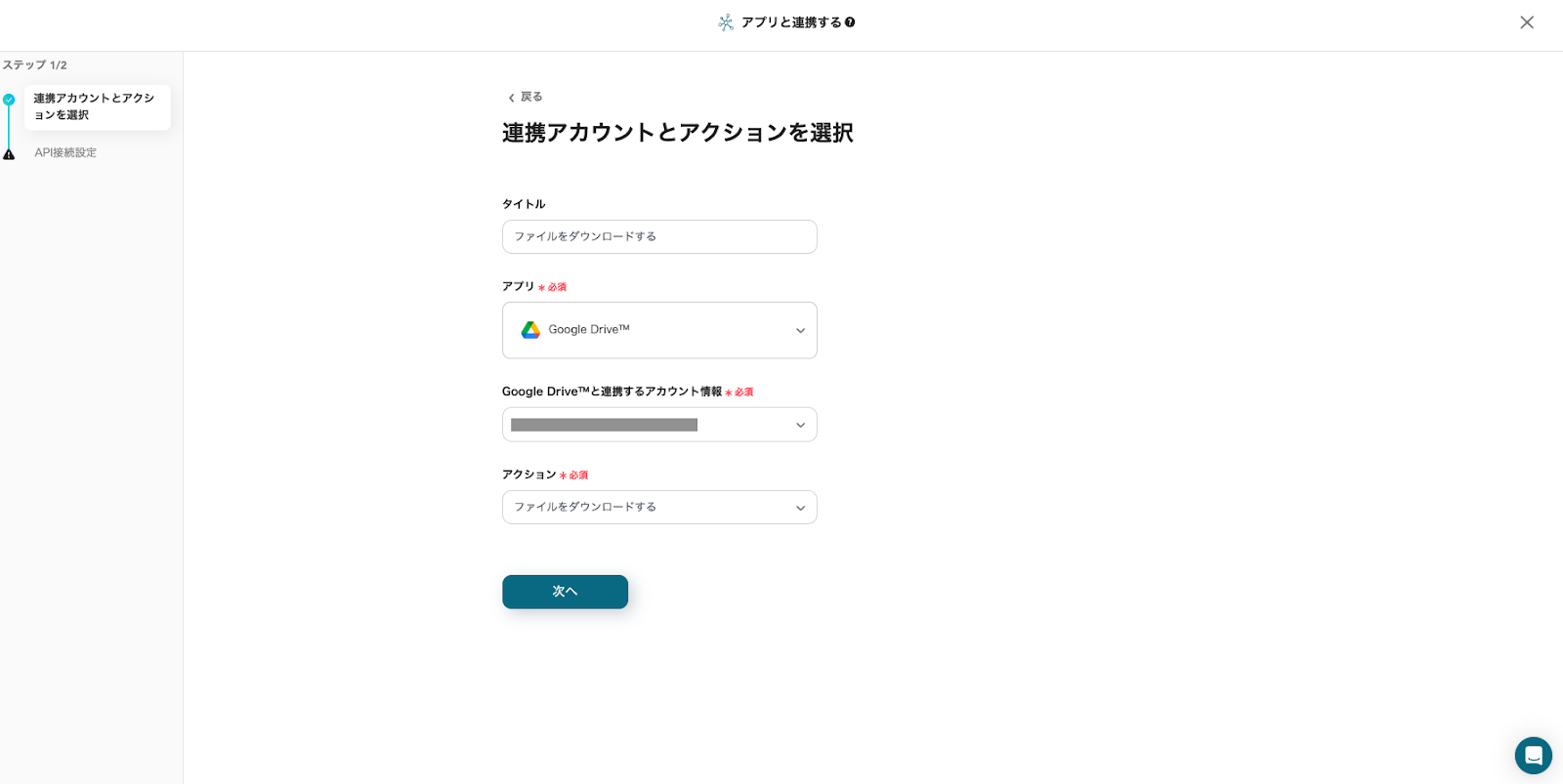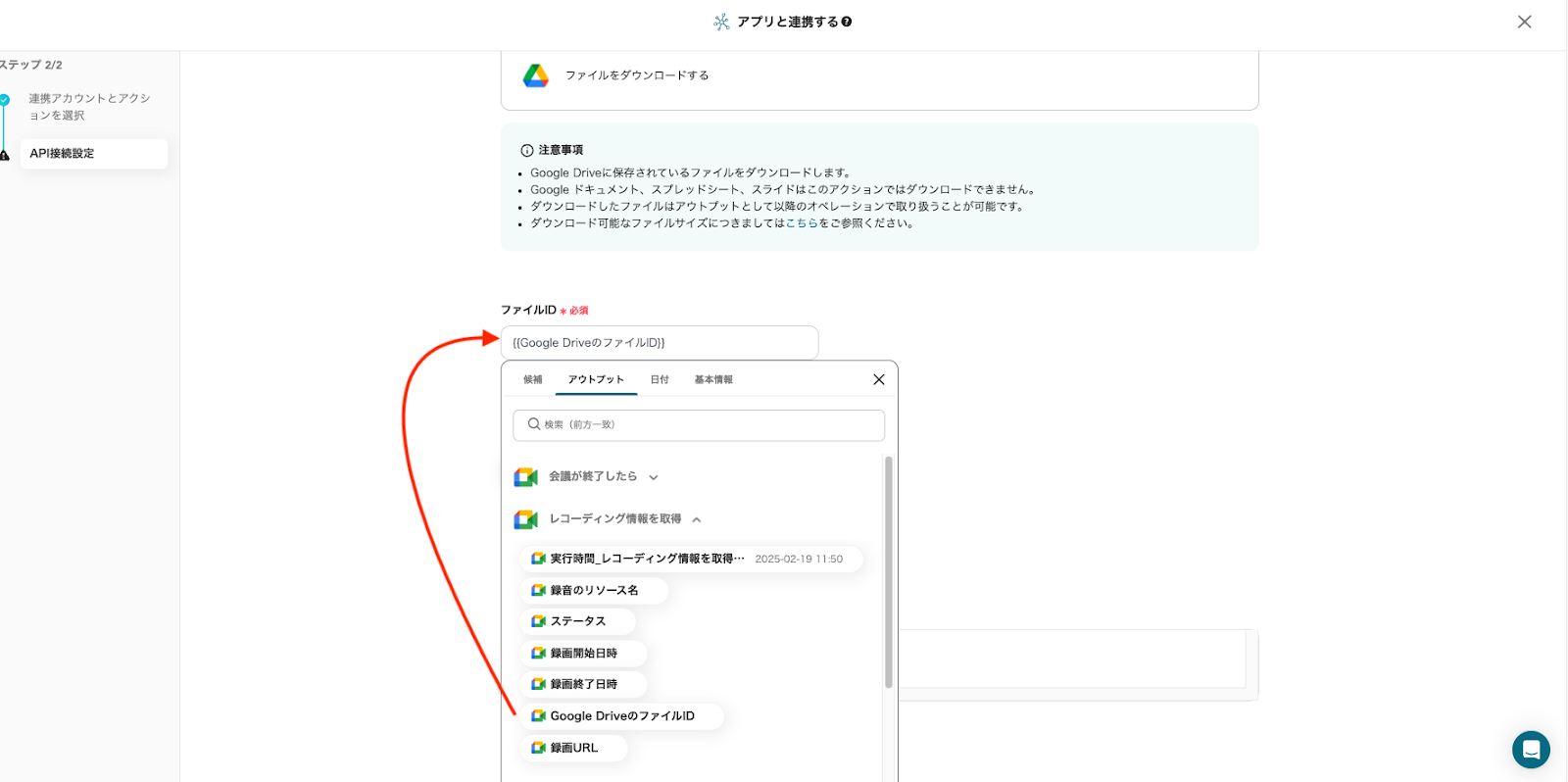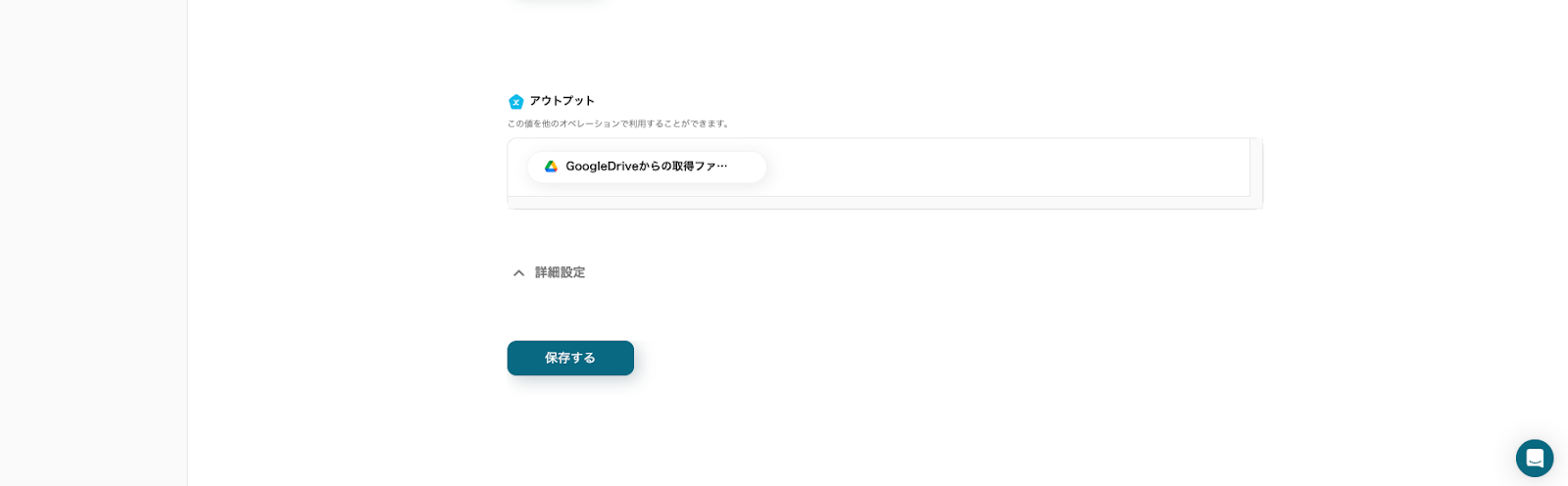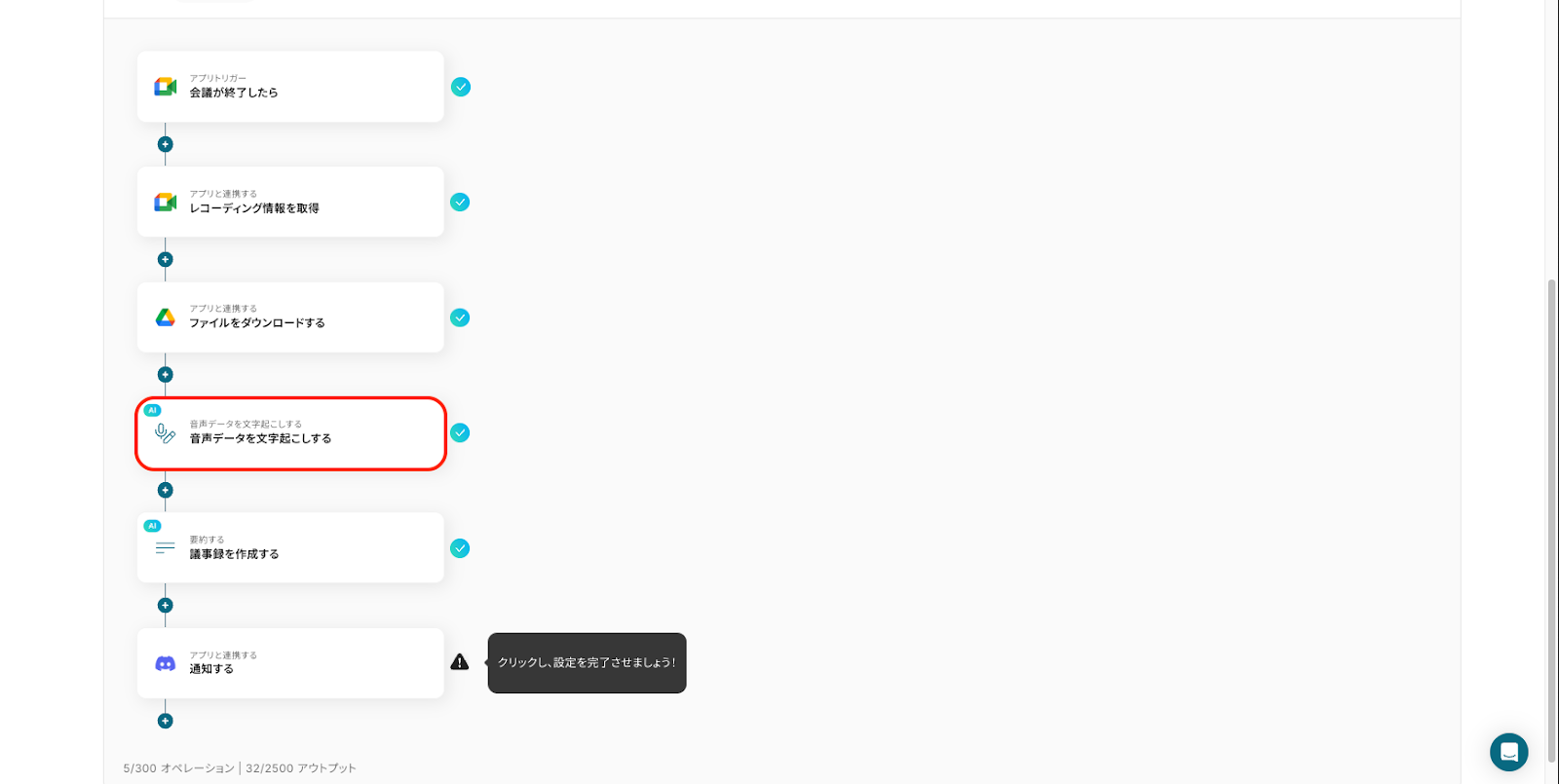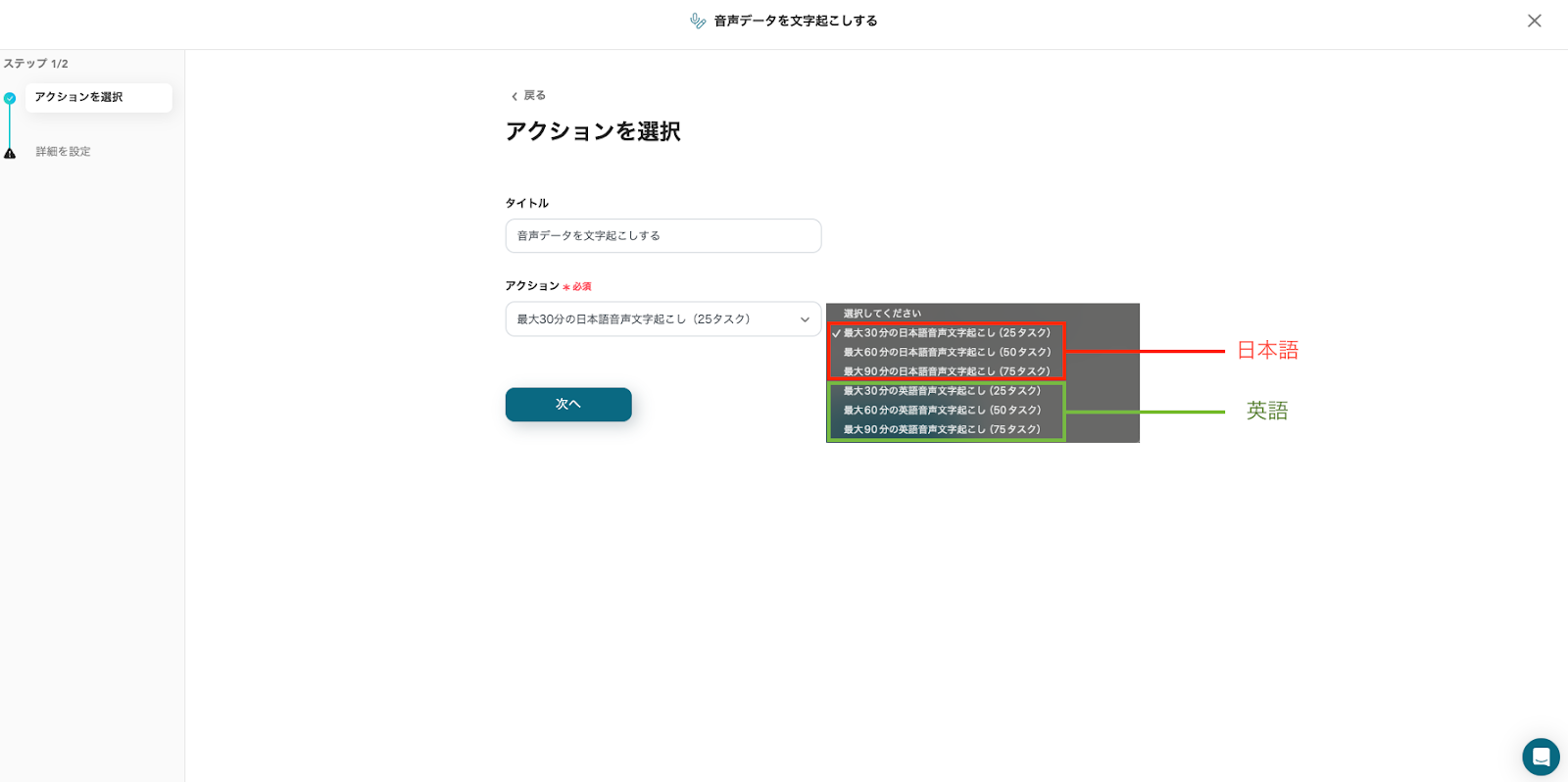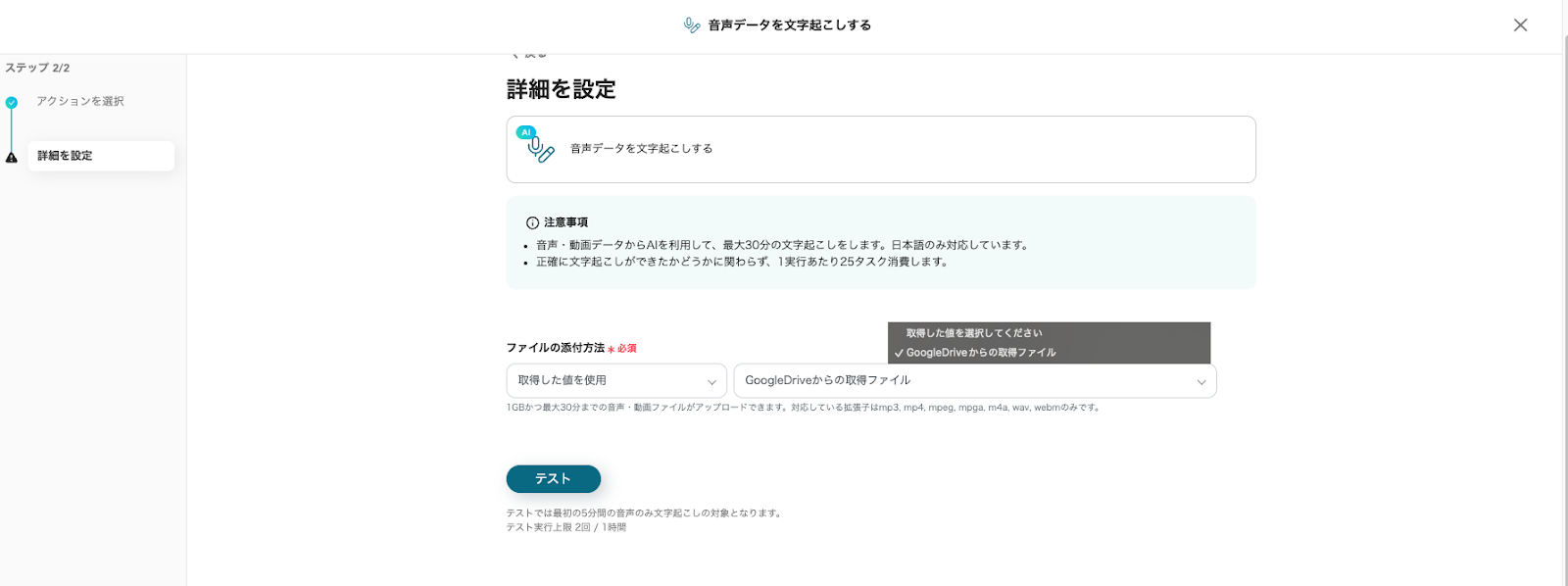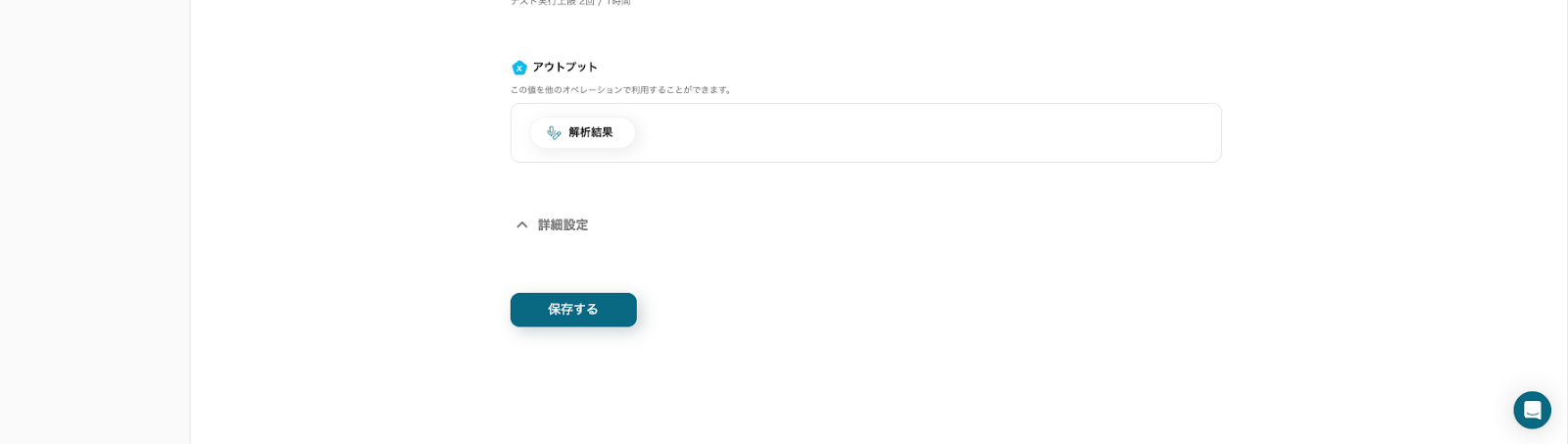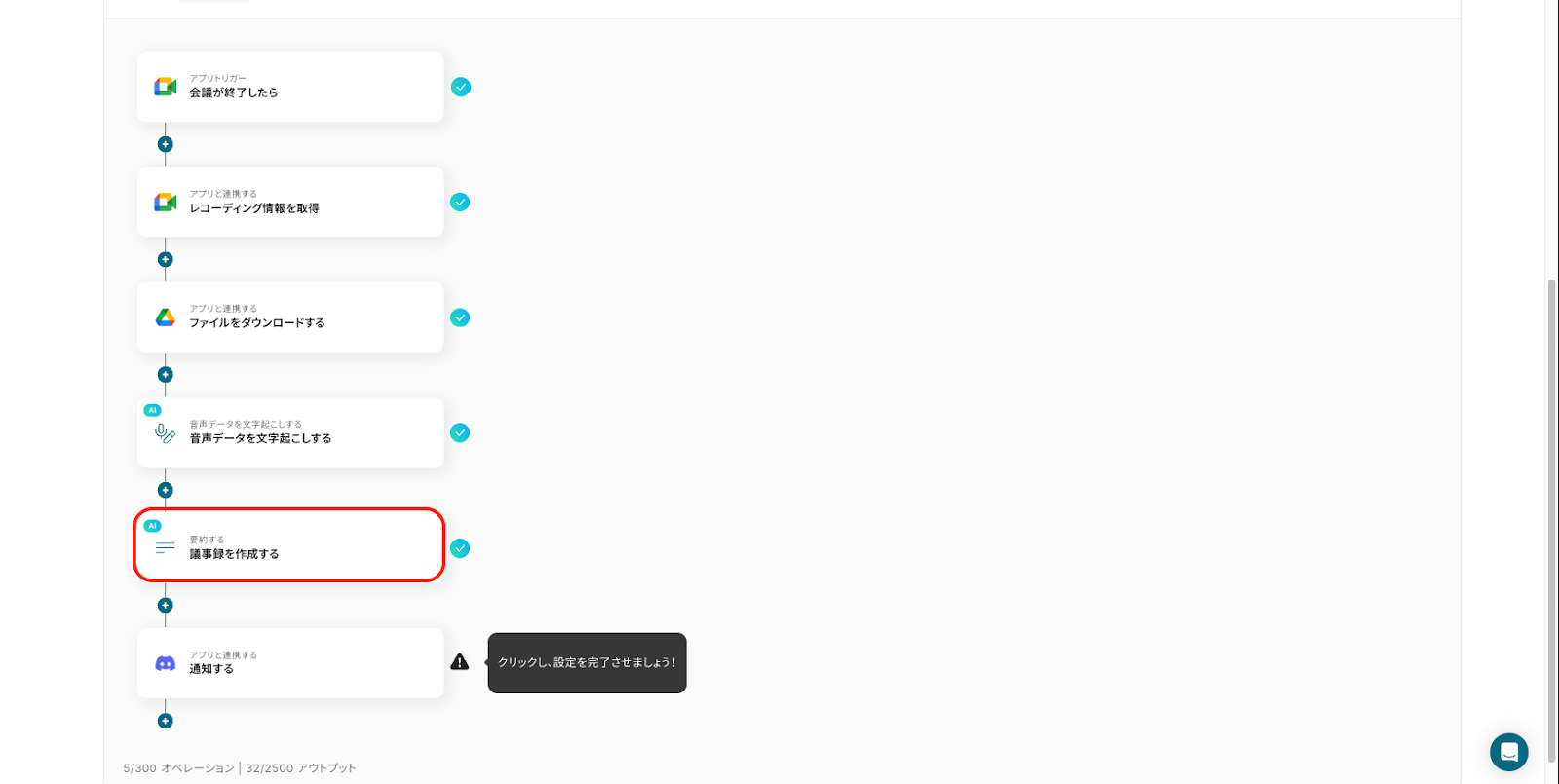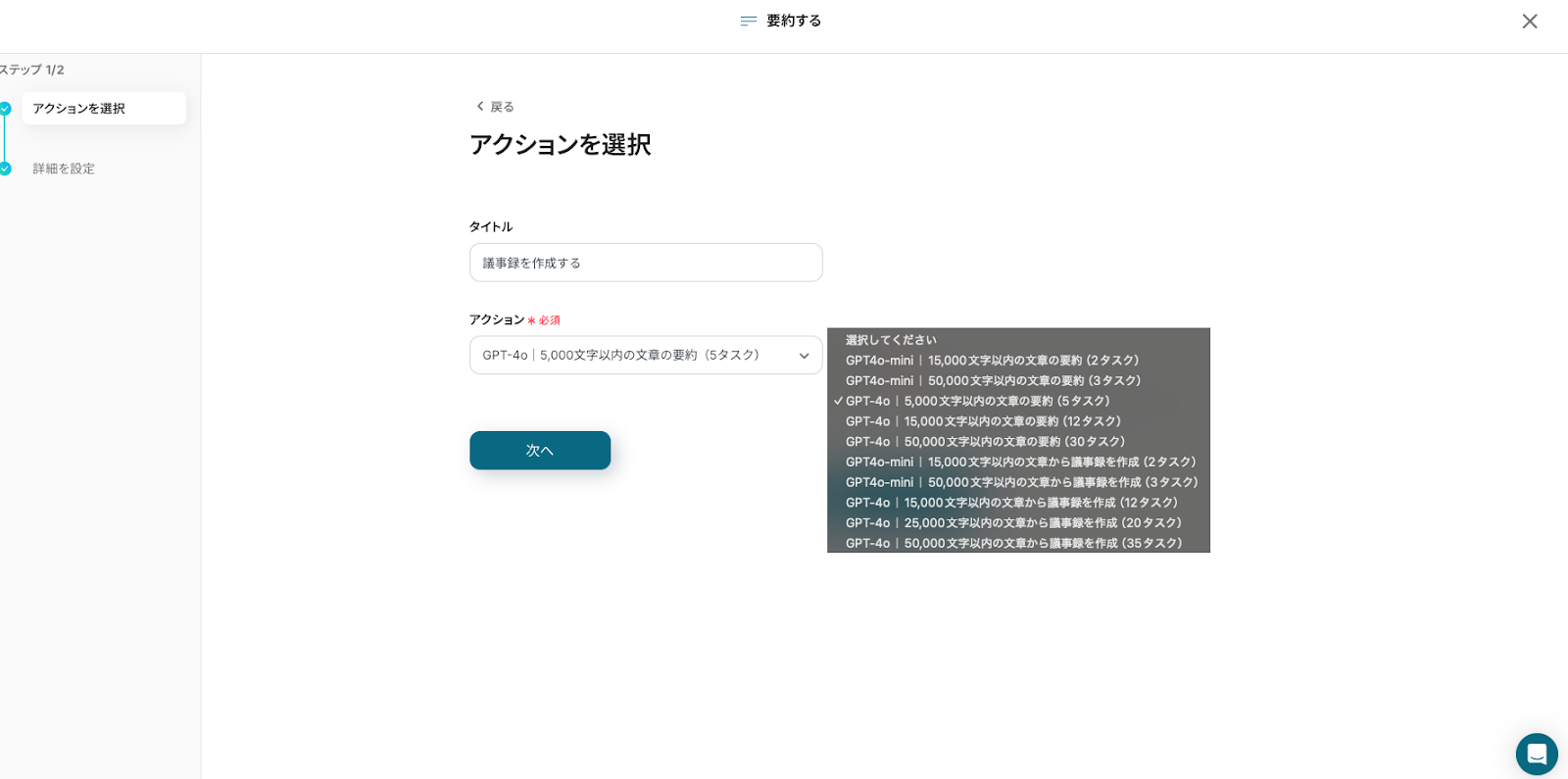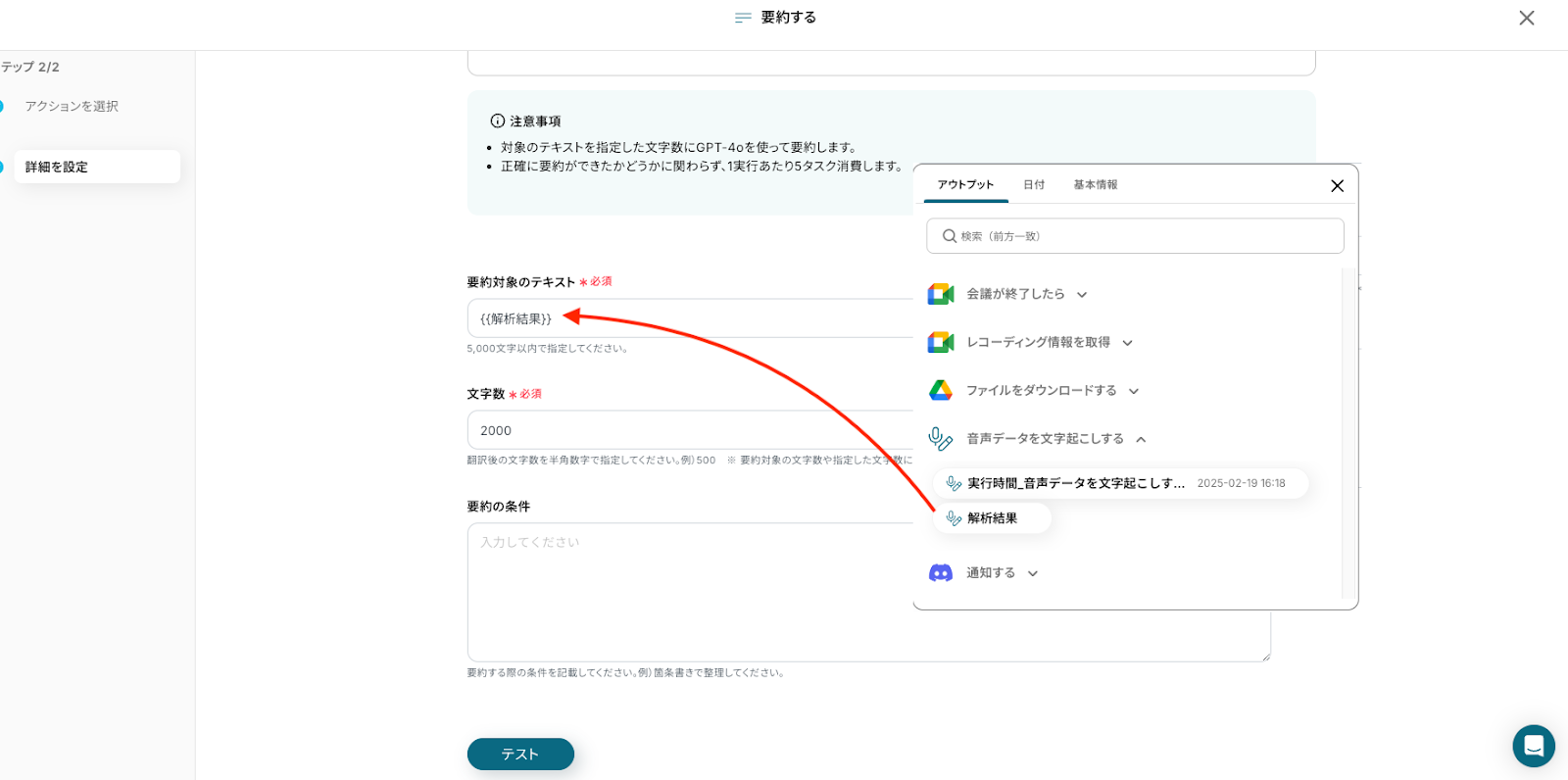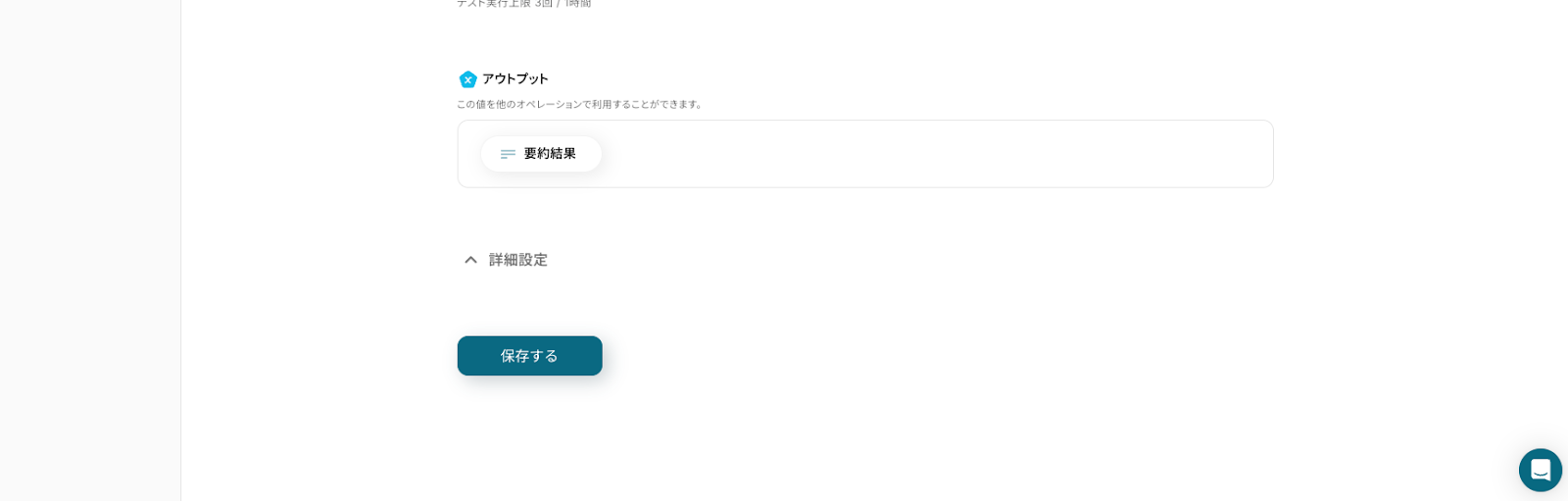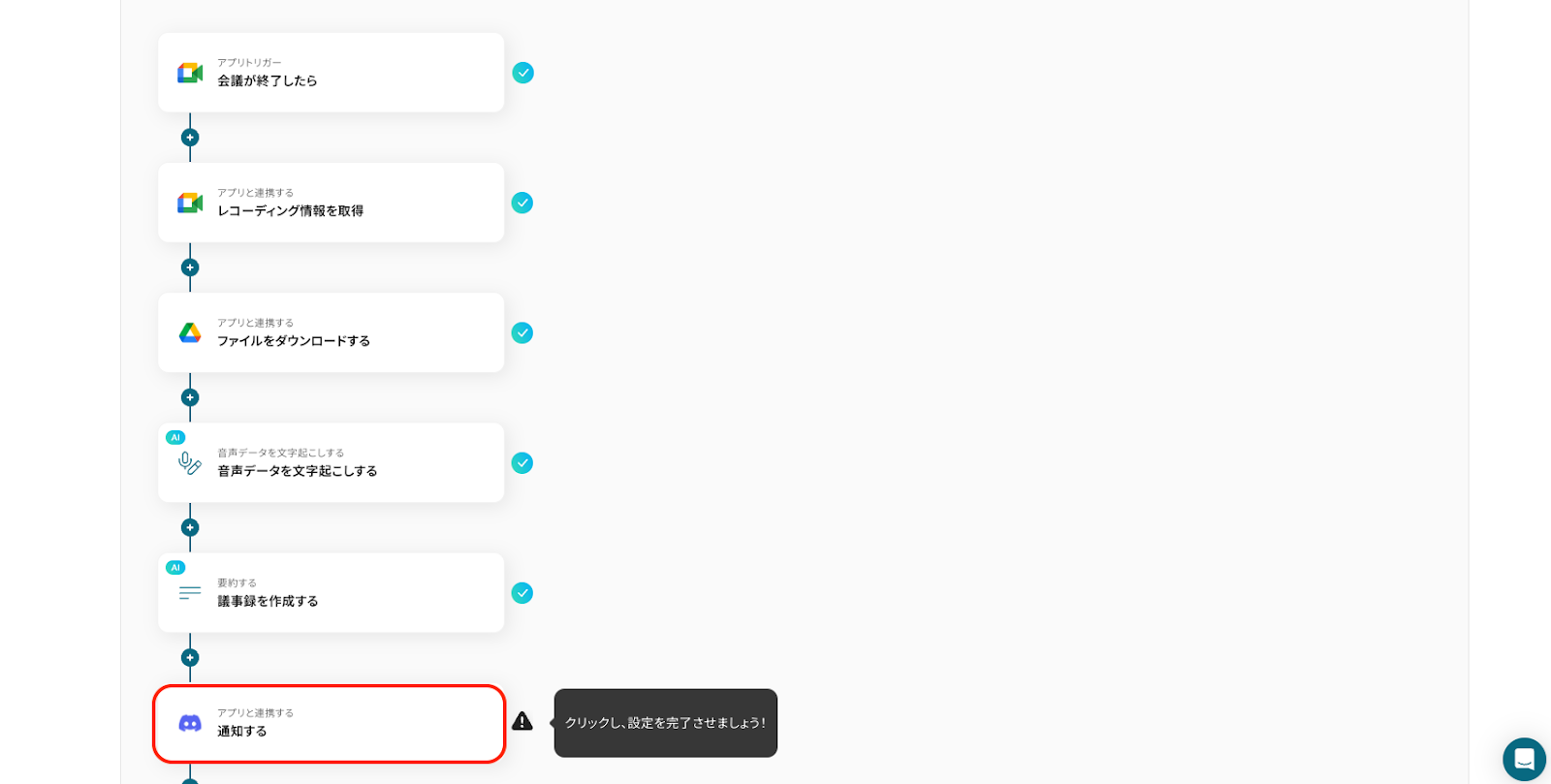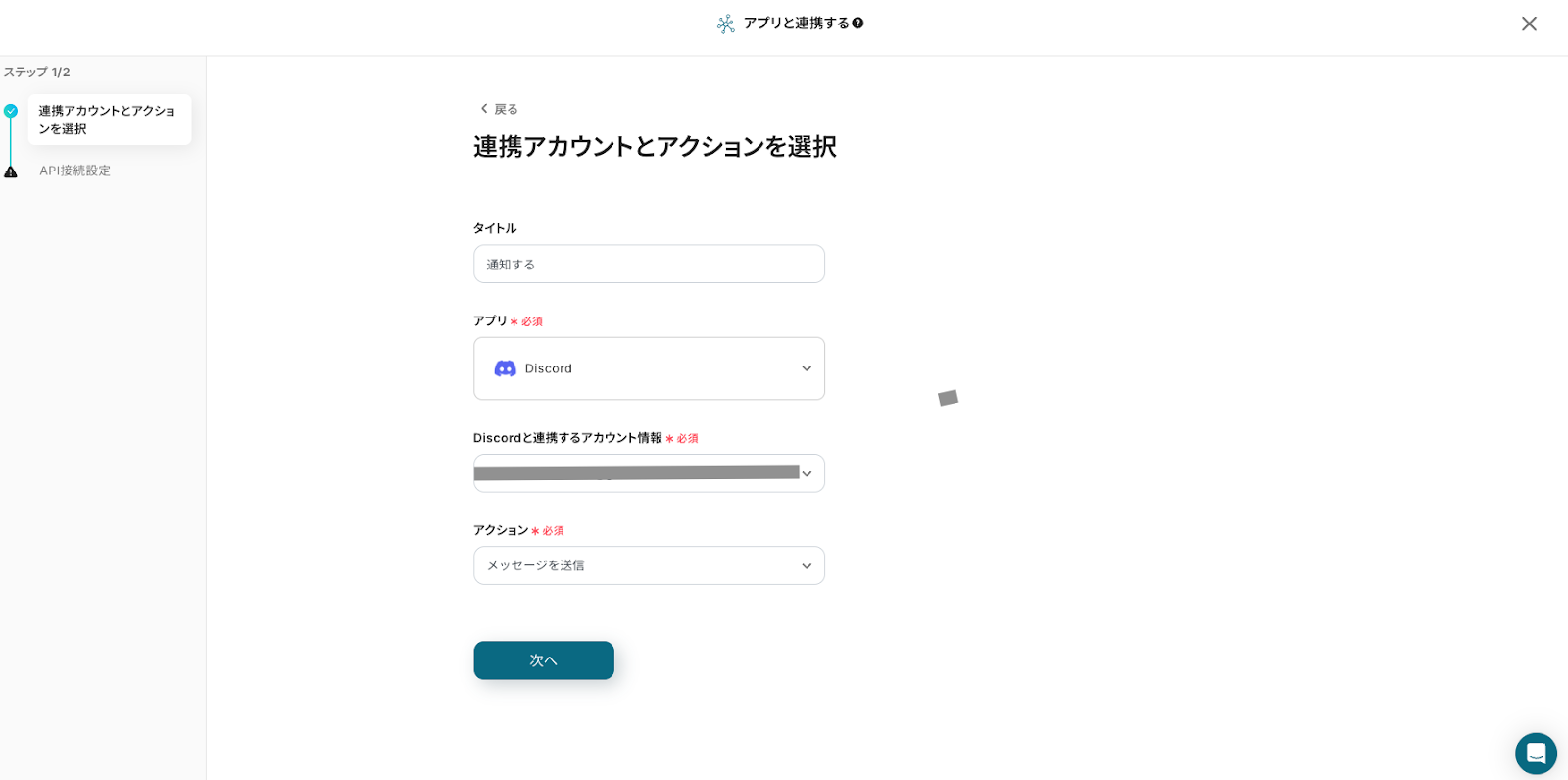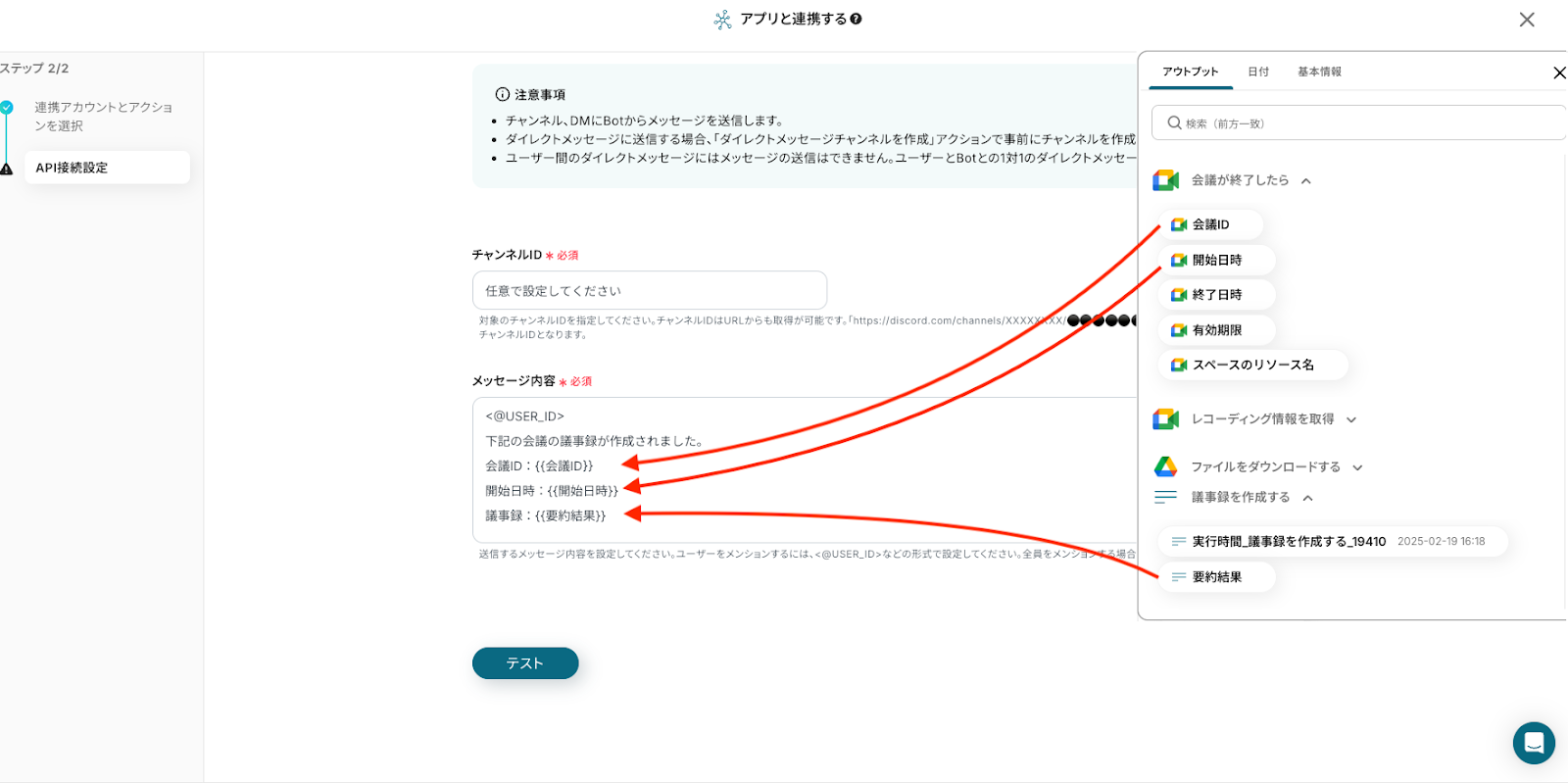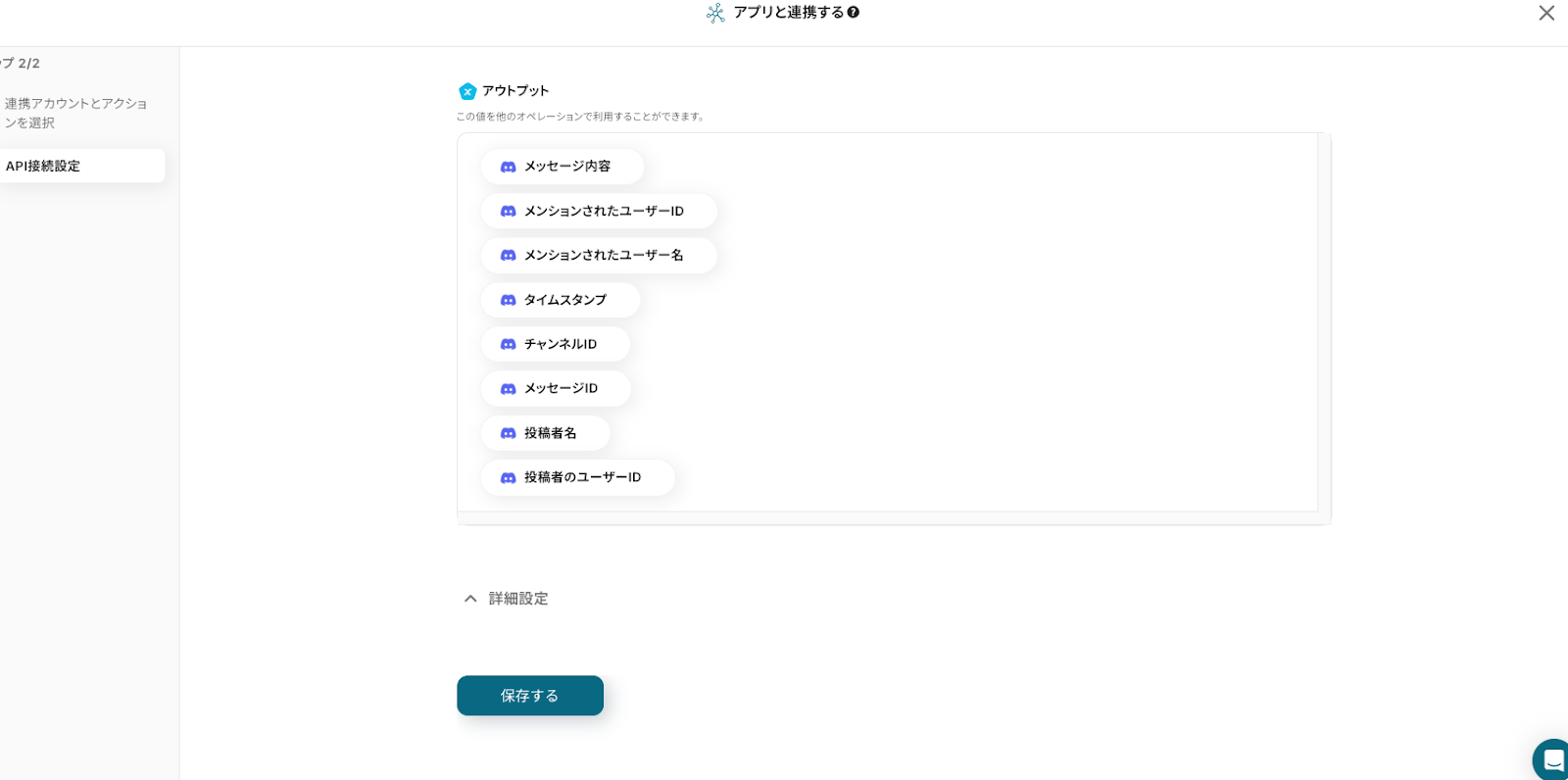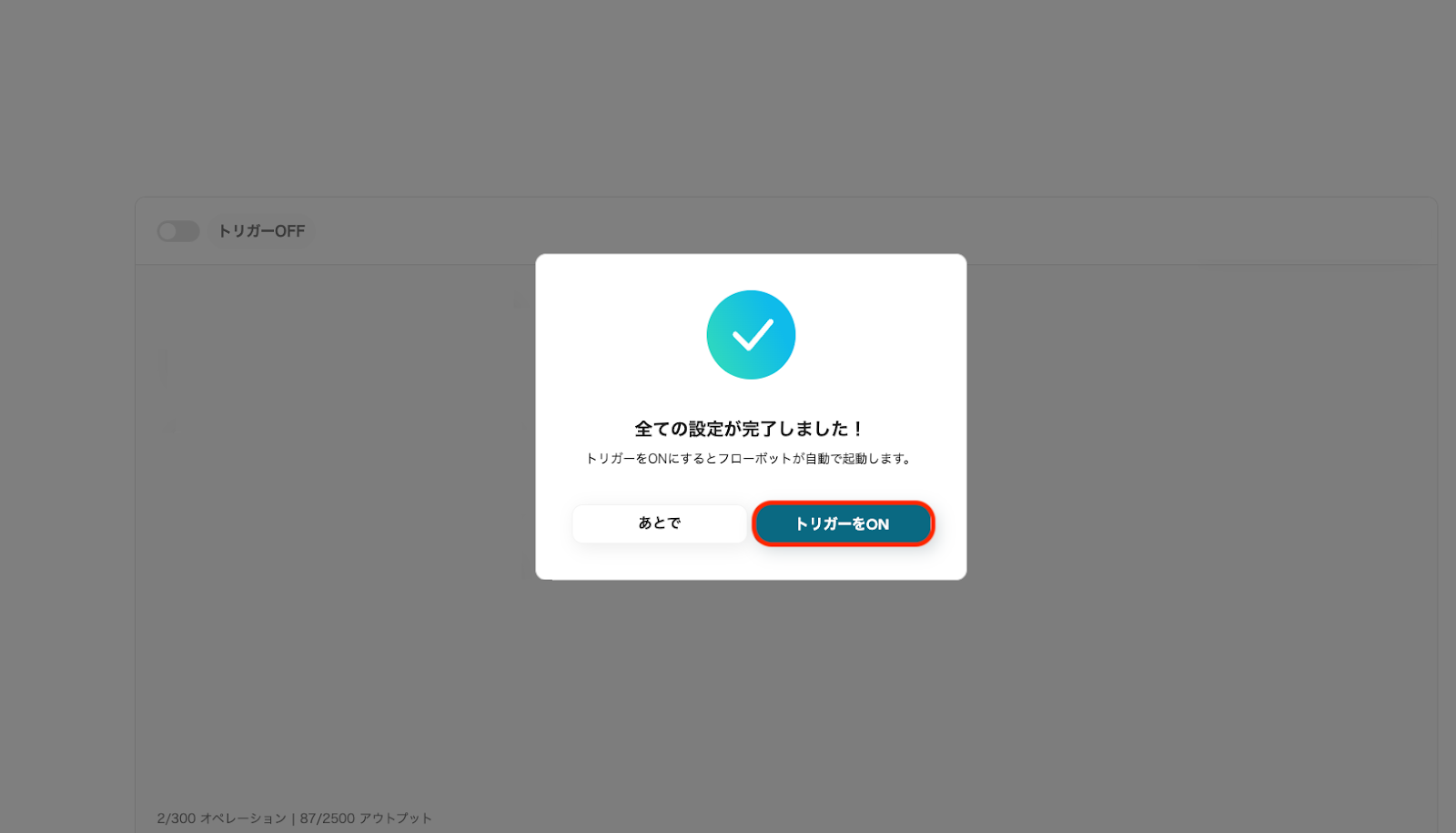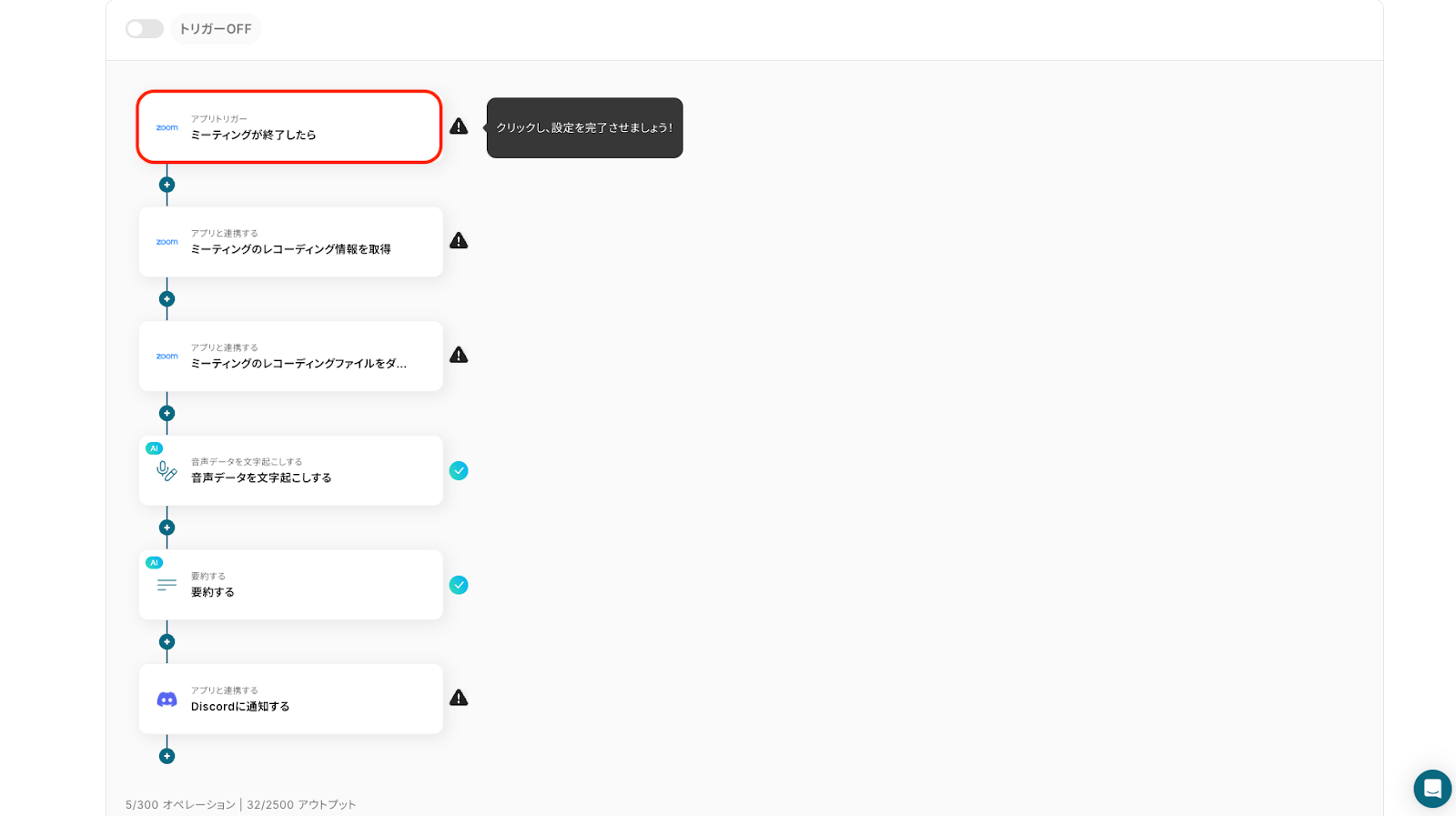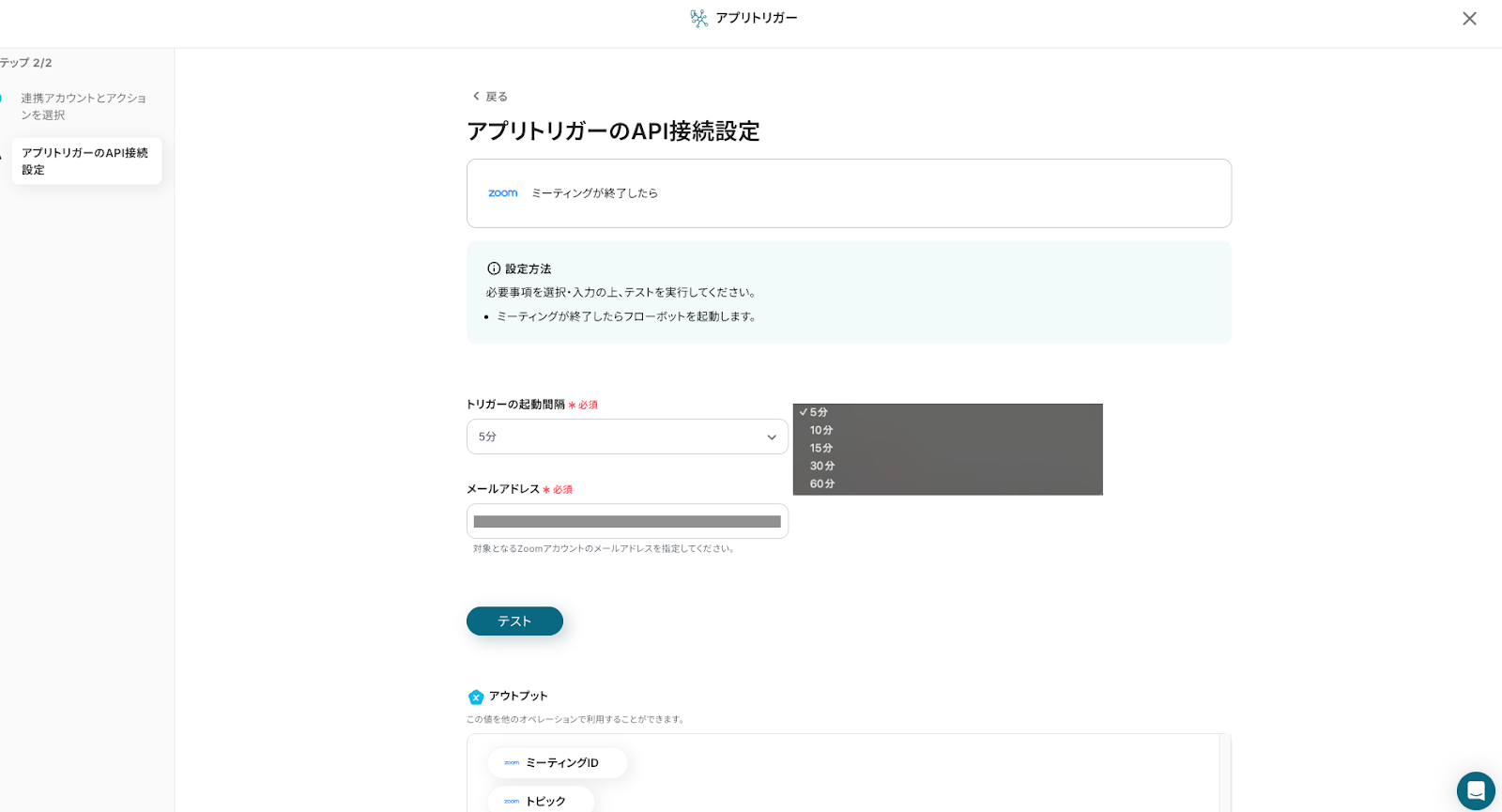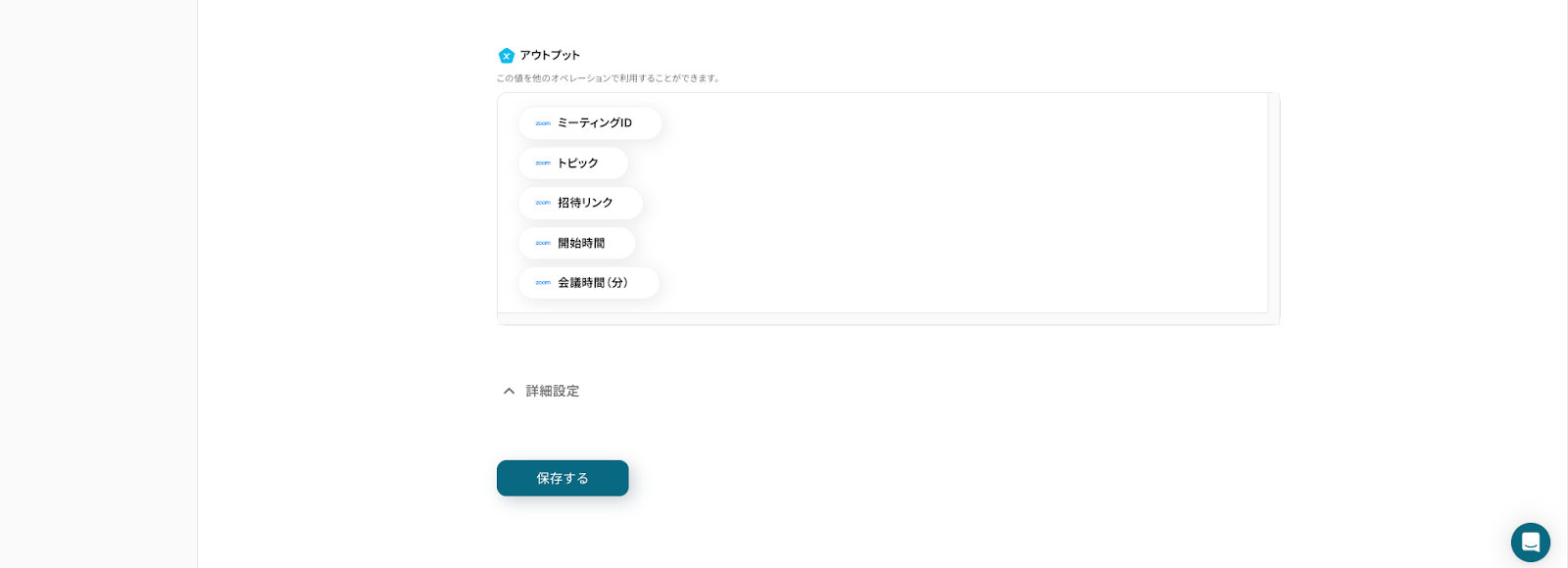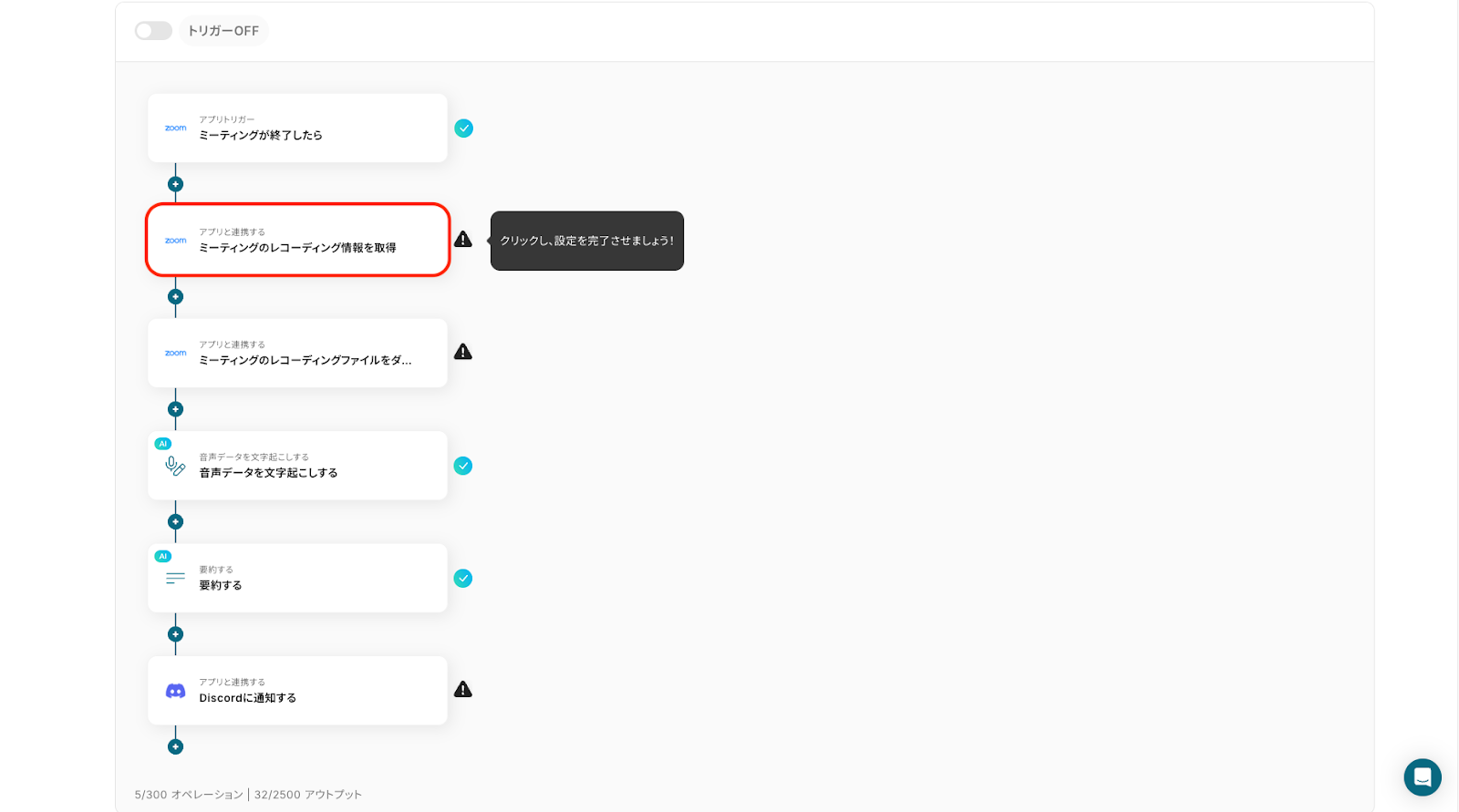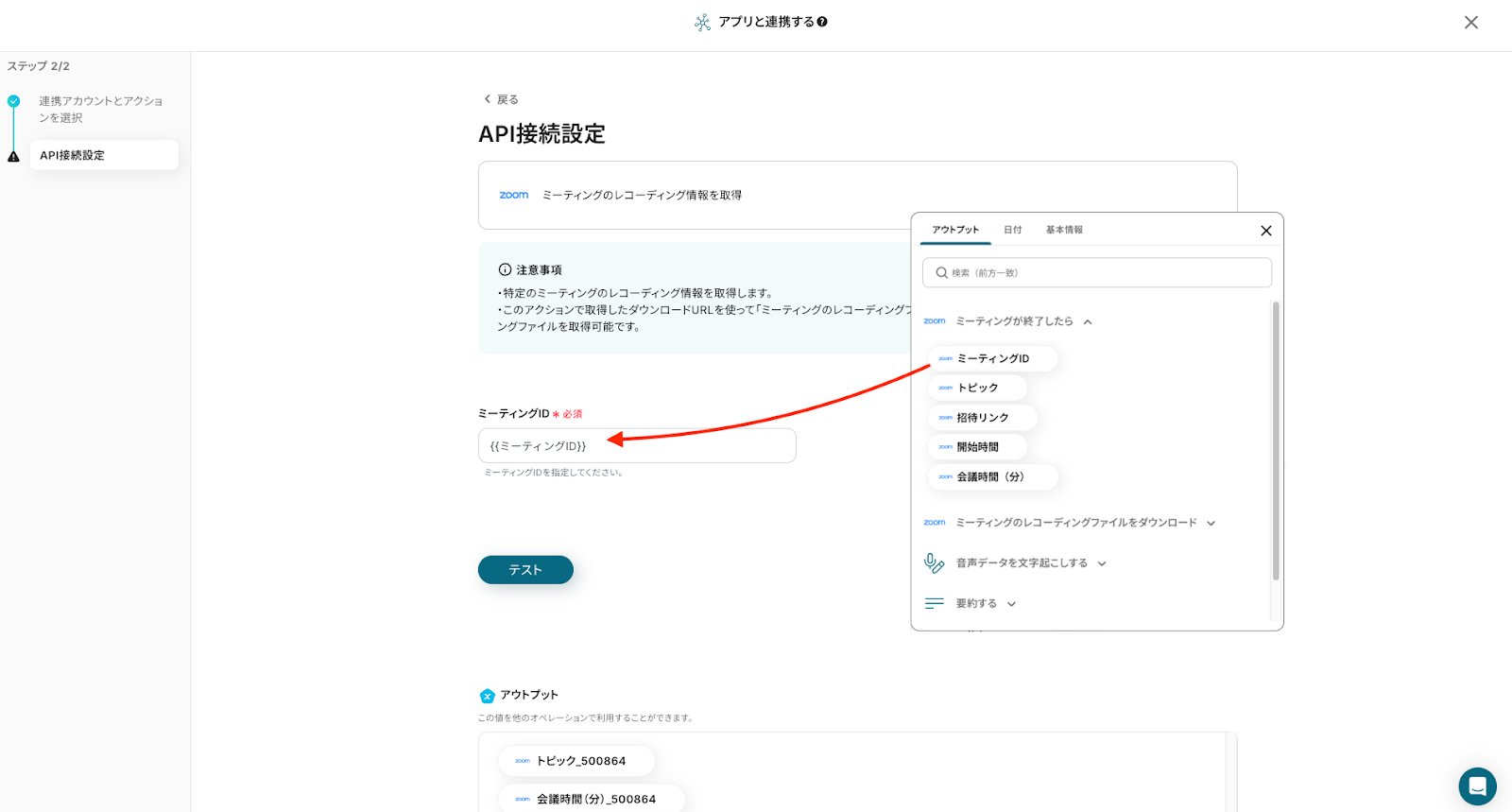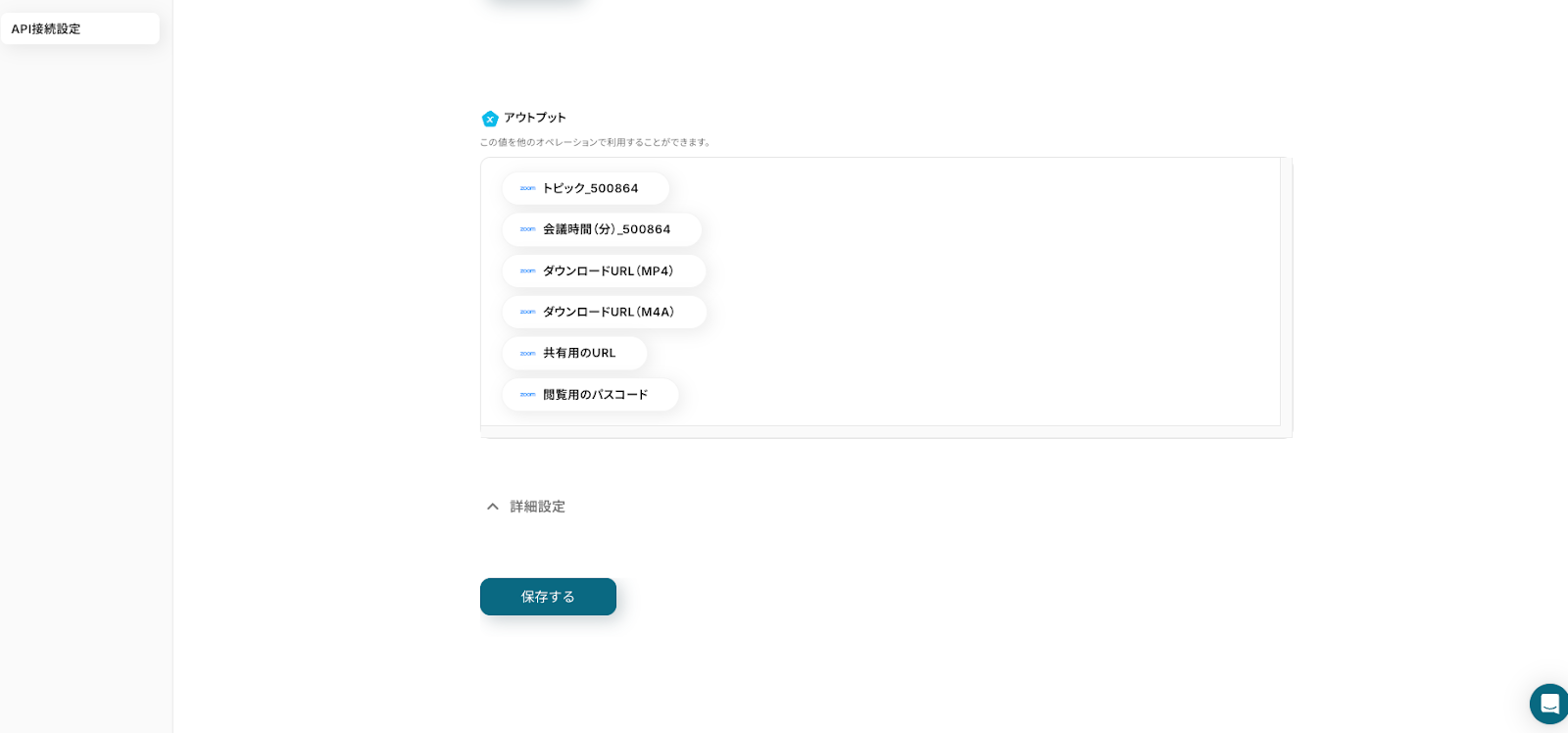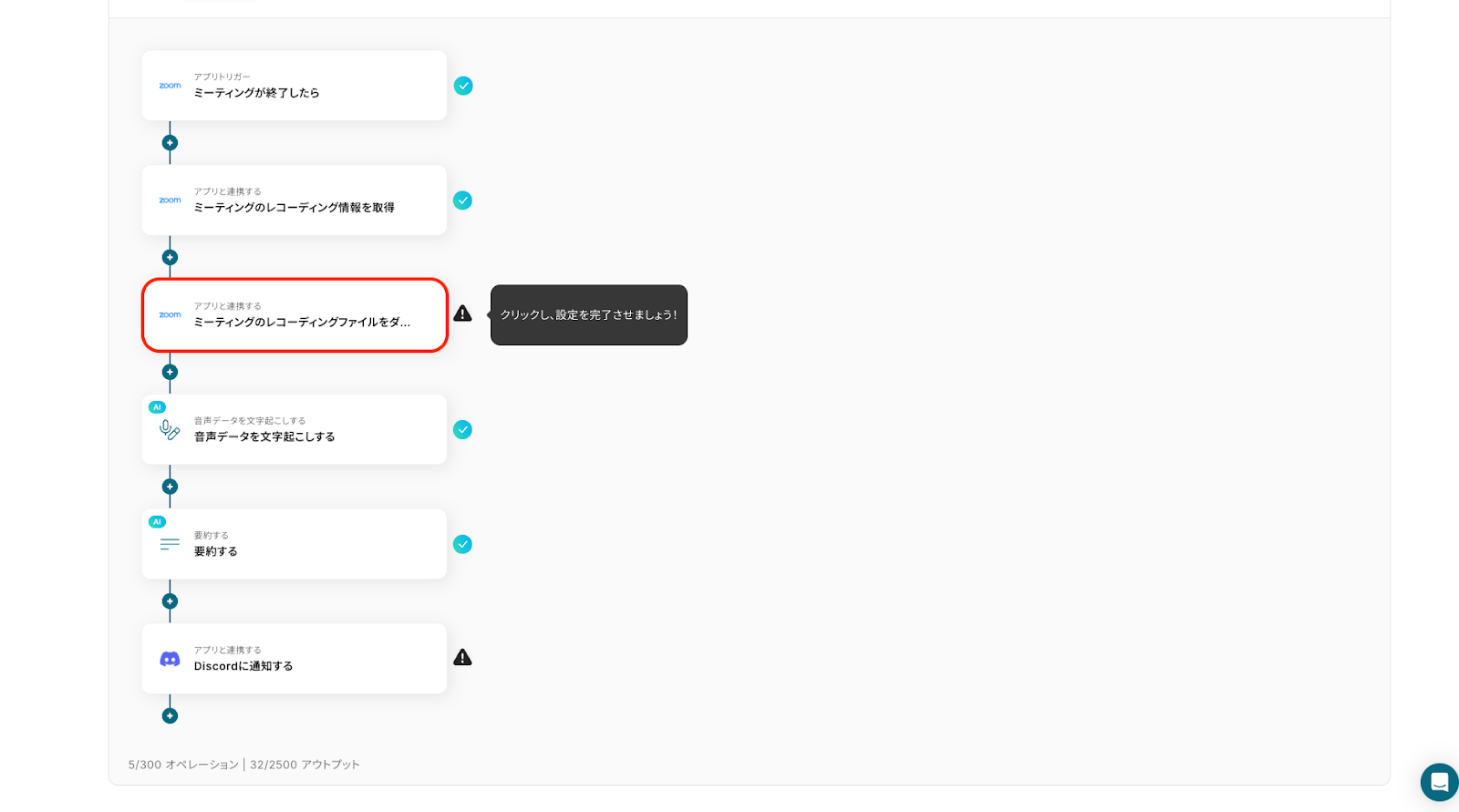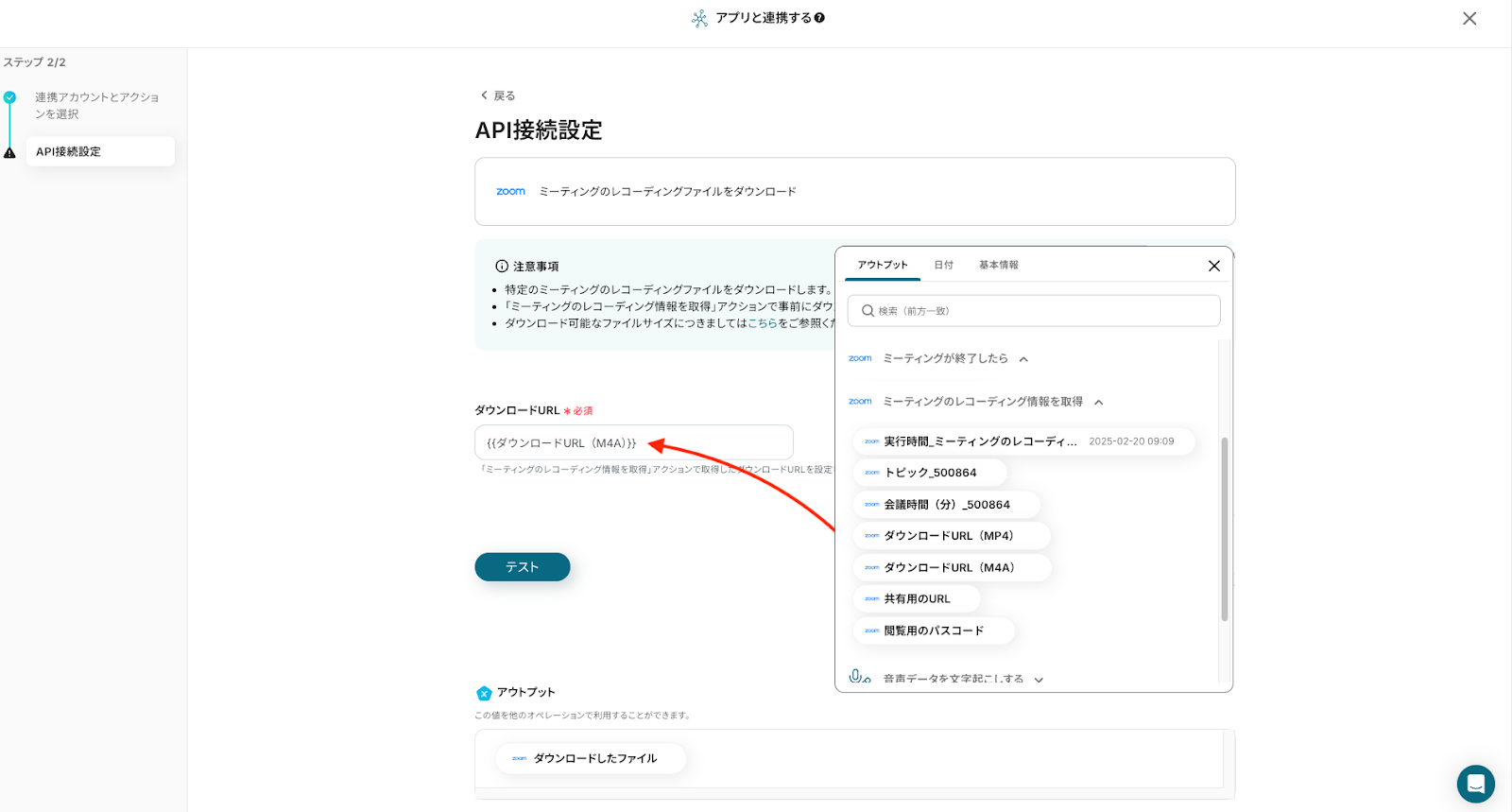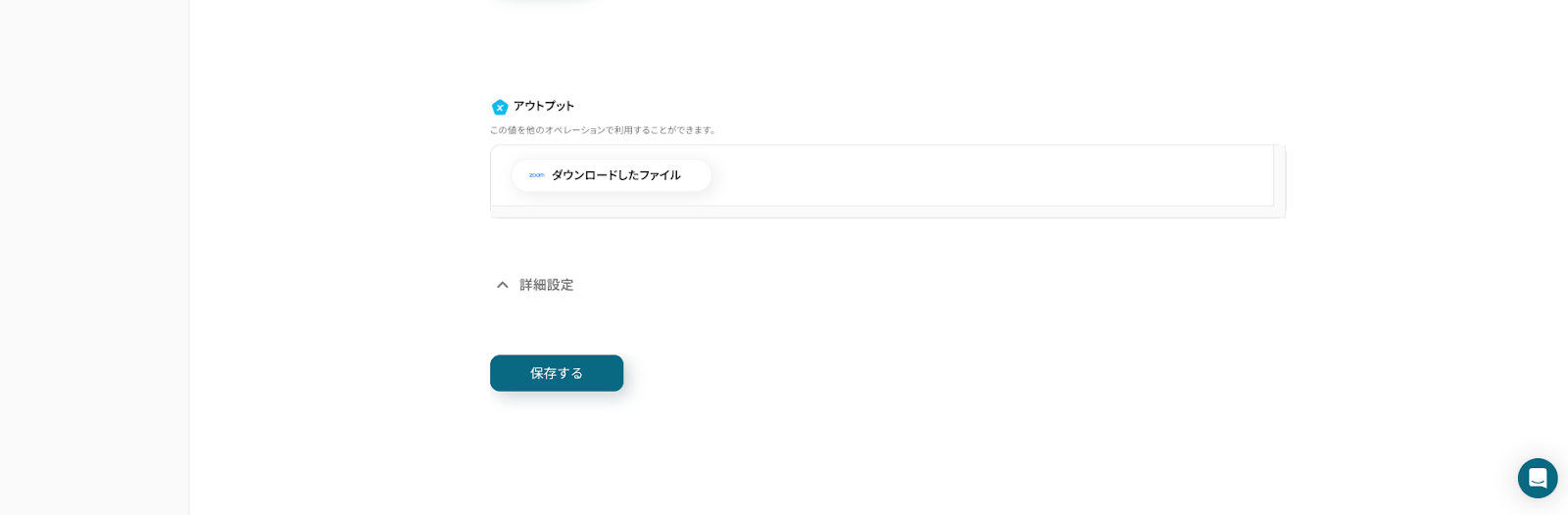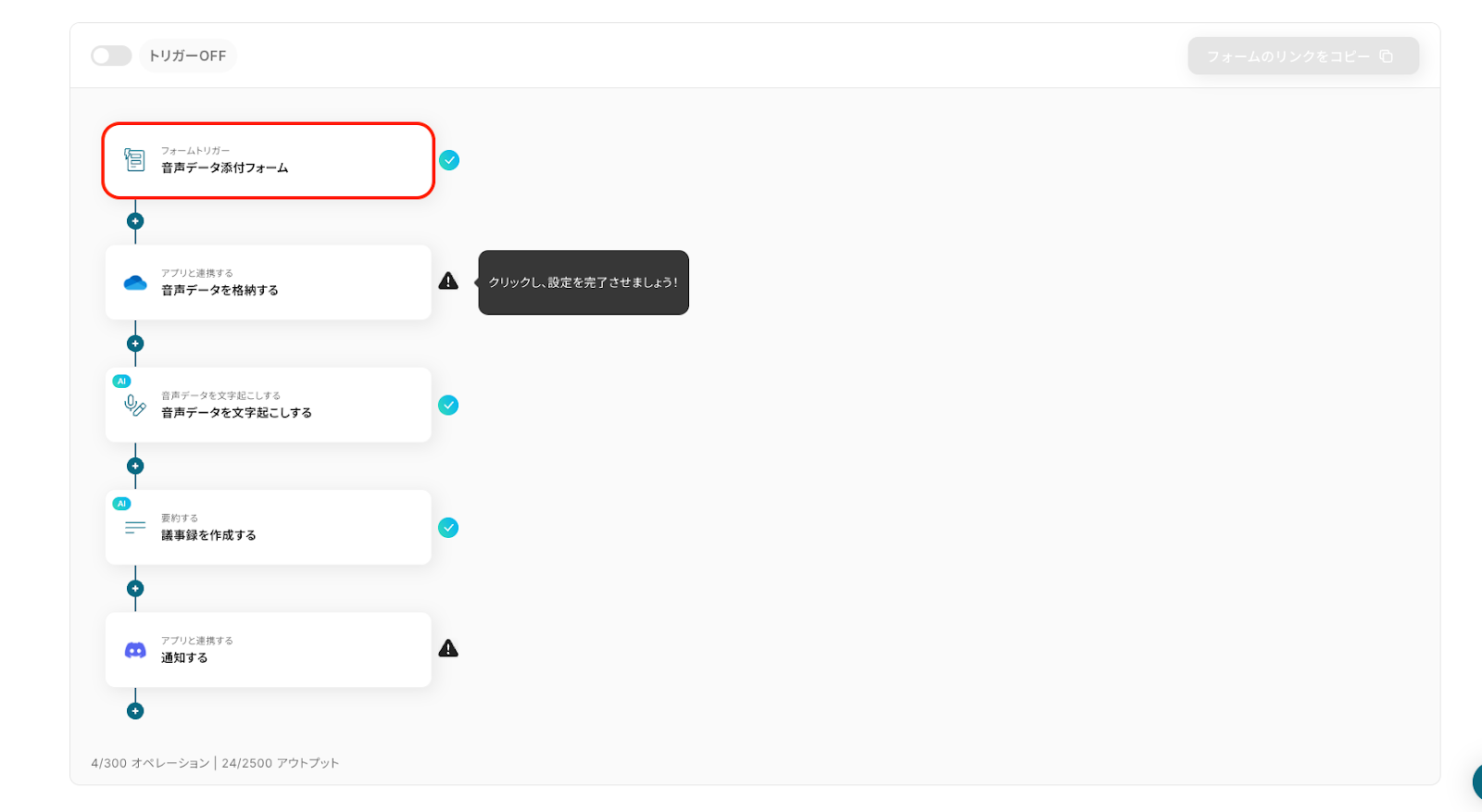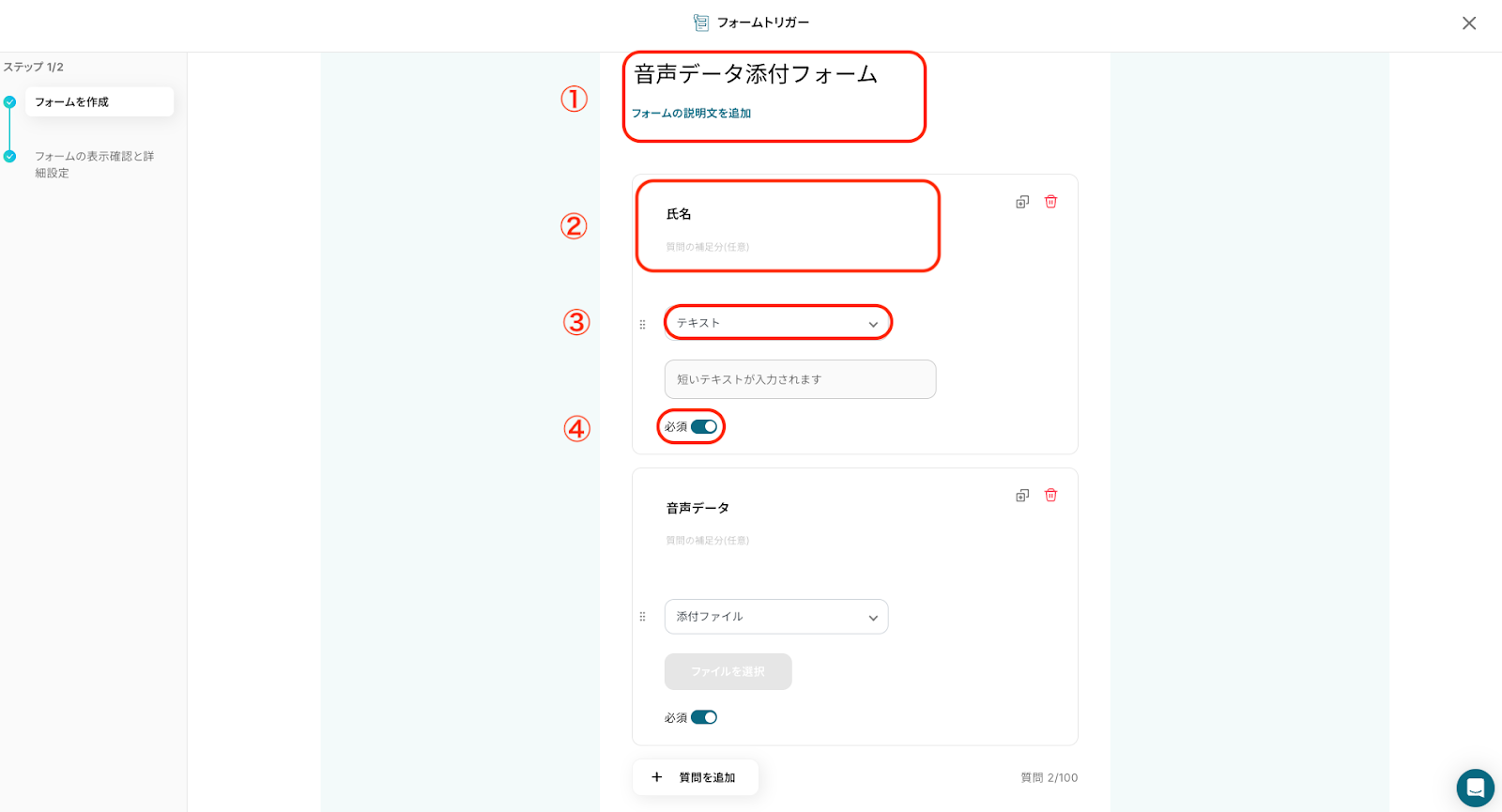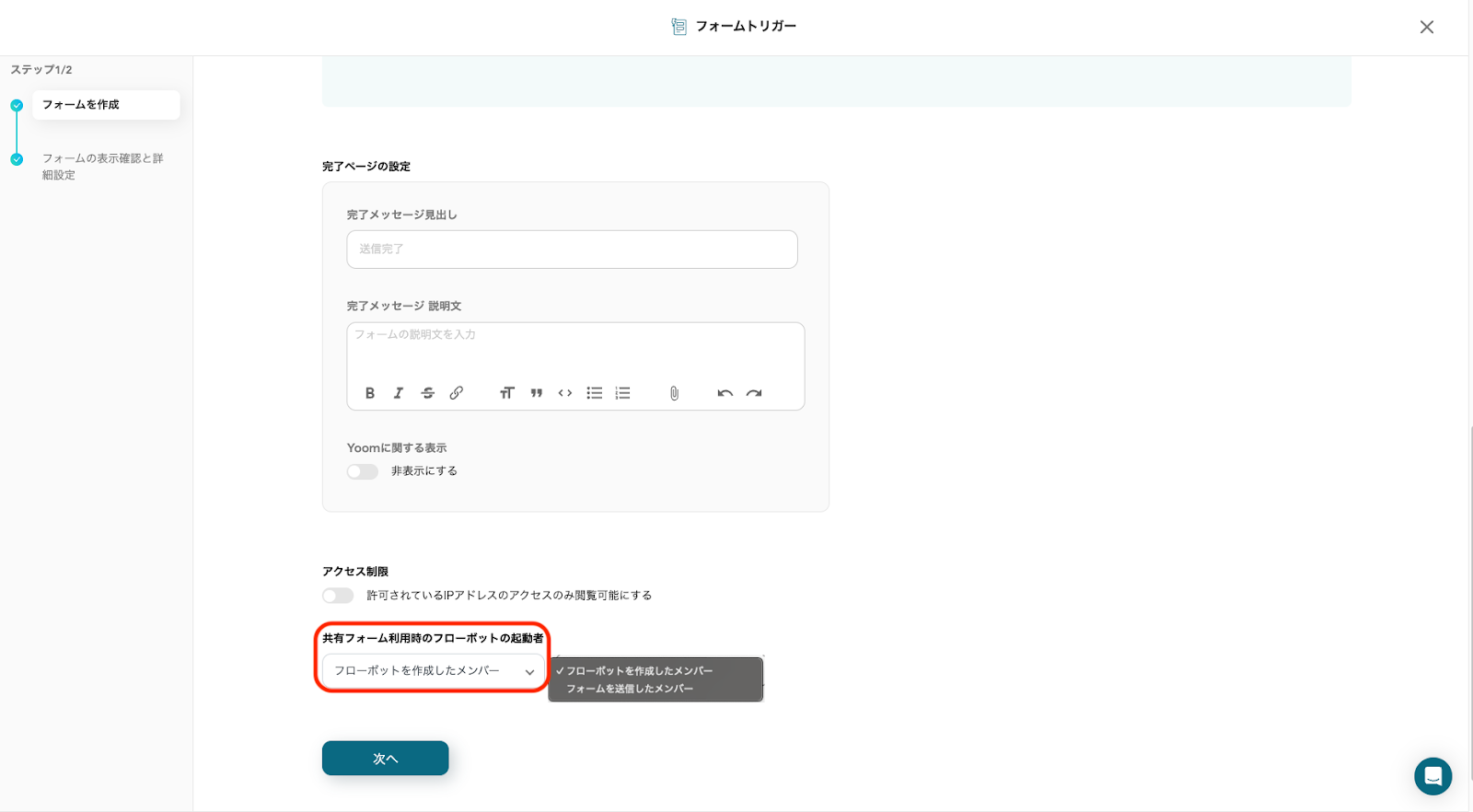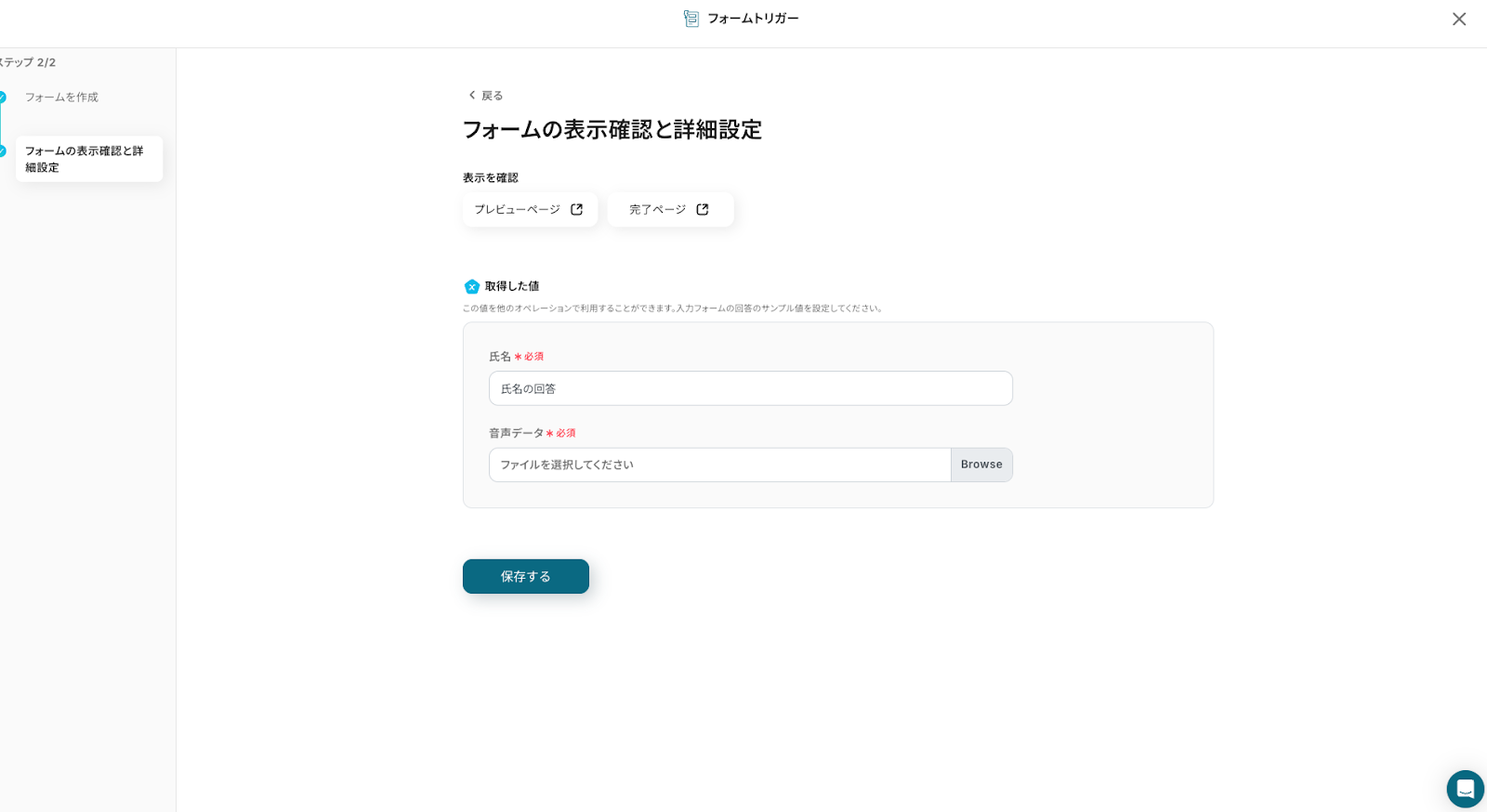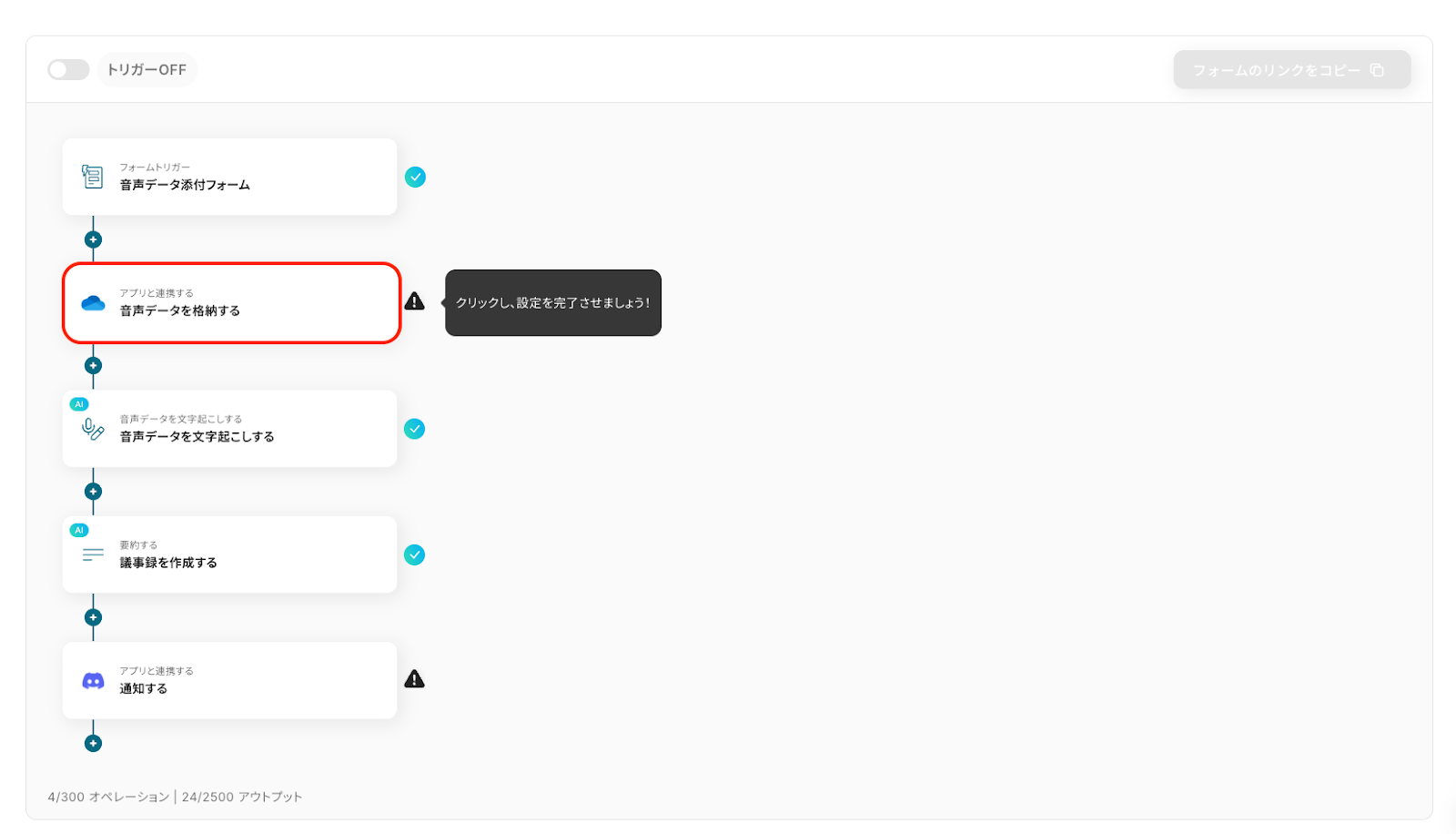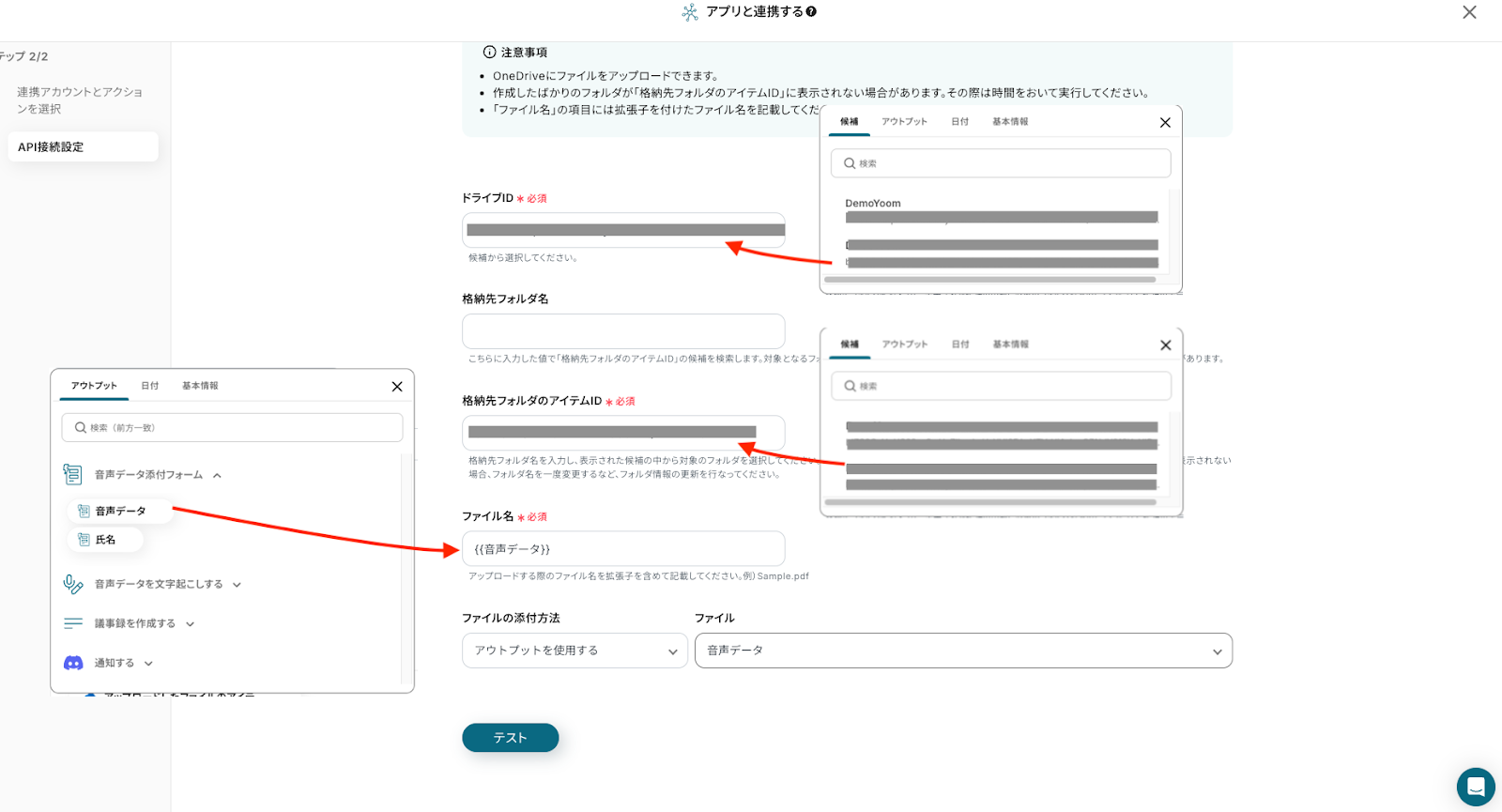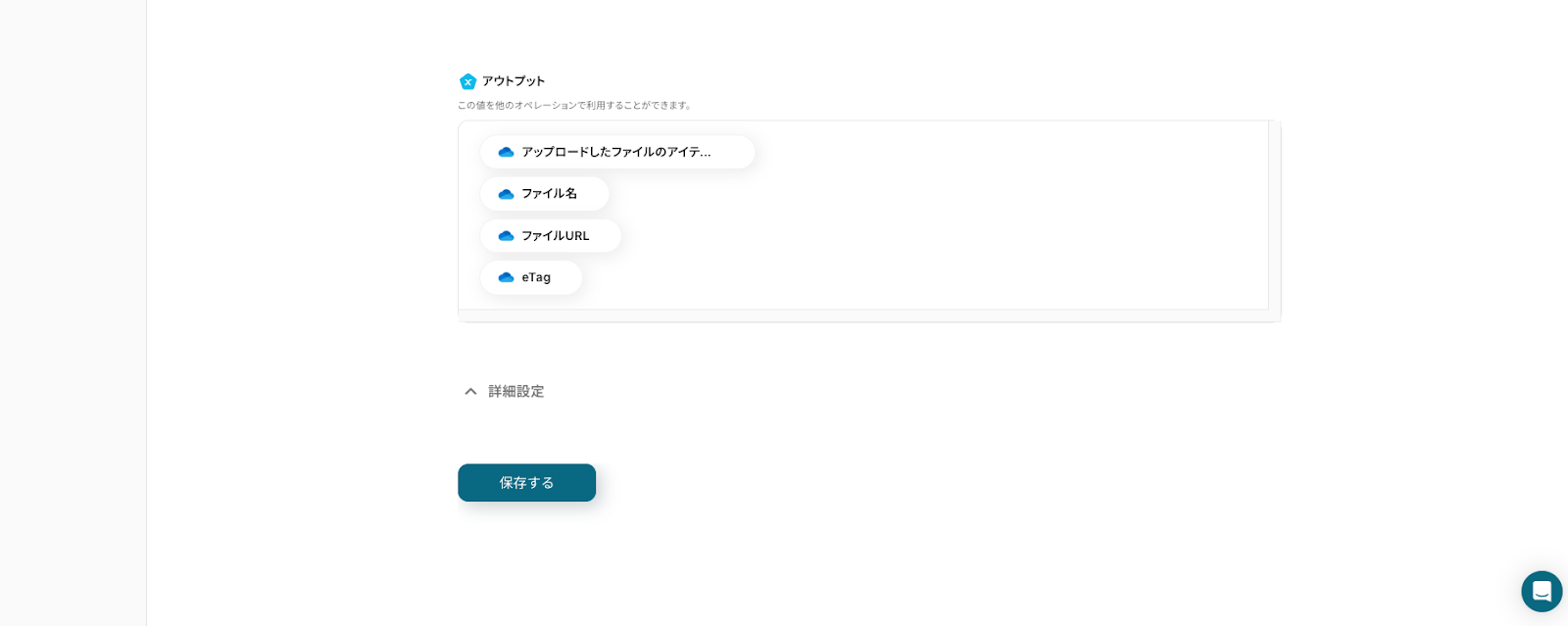Google Meetで会議終了後、内容を議事録化してDiscordに通知する
試してみる
■概要
このフローでは、Google Meetの音声を自動でテキスト化し、議事録としてまとめた後、Discordに自動通知します。これにより、手作業での議事録作成や情報共有の手間を省き、効率的に会議内容をチームと共有することが可能です。
Yoomを利用すると、プログラミング不要で簡単にアプリ同士を連携することができます。
■このテンプレートをおすすめする方
・Google Meetの活用頻度が高く、会議後の議事録作成に時間を取られているビジネスパーソンの方
・Discordを主なコミュニケーションツールとして使用しており、会議内容を迅速かつ自動で共有したいチームリーダーの方
・音声データを活用して業務効率化を図りたいIT担当者や経営者の方
・複数のツール間での情報連携を自動化し、業務プロセスをスムーズにしたい方
■注意事項
・DiscordとGoogle Meetに連携する必要があります。
・音声を文字起こしするAIオペレーションはチームプラン・サクセスプランでのみご利用いただける機能となっております。フリープラン・ミニプランの場合は設定しているフローボットのオペレーションはエラーとなりますので、ご注意ください。
・チームプランやサクセスプランなどの有料プランは、2週間の無料トライアルを行うことが可能です。無料トライアル中には制限対象のアプリやAI機能(オペレーション)を使用することができます。
・ダウンロード可能なファイル容量は最大300MBまでです。アプリの仕様によっては300MB未満になる可能性があるので、ご注意ください。
・トリガー、各オペレーションでの取り扱い可能なファイル容量の詳細は下記をご参照ください。
https://intercom.help/yoom/ja/articles/9413924
会議の内容を記録しながら、議論に集中するのは難しいですよね。
また、手作業で議事録を作成すると内容の抜け漏れが発生し、後の業務に支障をきたす可能性があります。
そんな中「会議の内容を自動でまとめて、チームに共有できたら便利なのに…」と感じている方も多いでしょう。
そこで今回は、Google Meetでの会議終了後に議事録を自動作成しDiscordに通知する方法をご紹介します!
このアプリ連携によって手間をかけずに正確に会議の記録を残し、チームメンバーとスムーズに情報共有できるようサポートされます。
プログラミングの知識がなくても簡単に設定できるので、ぜひ本記事を参考に試してみてください!
それではここからノーコードツールYoomを使って、Google Meetで会議終了後に内容を議事録化してDiscordに通知する方法をご説明します!
[Yoomとは]
Google Meetで会議終了後に内容を議事録化してDiscordに通知する方法
まず、Google Meetで会議が終了したことをGoogle MeetのAPIを利用して受け取ります。
その後、Google MeetのAPIを使って会議のレコーディングデータを取得し、Google Driveに保存されたレコーディングデータをGoogle DriveのAPIを使ってダウンロードします。
次に、AI機能を用いて文字起こしと内容の要約を行い、DiscordのAPIを使用してDiscordに通知します。
この方法で自動化できます!
今回は大きく分けて以下のプロセスで作成していきます。
- Google Meet、Google Drive、Discordをマイアプリ登録
- テンプレートをコピーする
- Google Meetで会議が終了したことを受け取り、Google Meetから会議のレコーディングデータを取得する。
- Google Driveに保存されたレコーディングデータをダウンロードする
- AI機能で文字起こしと要約を行い、Discordに通知する
- トリガーをONに設定しフロー稼働の準備完了
Yoomに登録済みの方はログインし、未登録の方はこちらから無料登録をしてから設定を進めてください。
Google Meetで会議終了後、内容を議事録化してDiscordに通知する
試してみる
■概要
このフローでは、Google Meetの音声を自動でテキスト化し、議事録としてまとめた後、Discordに自動通知します。これにより、手作業での議事録作成や情報共有の手間を省き、効率的に会議内容をチームと共有することが可能です。
Yoomを利用すると、プログラミング不要で簡単にアプリ同士を連携することができます。
■このテンプレートをおすすめする方
・Google Meetの活用頻度が高く、会議後の議事録作成に時間を取られているビジネスパーソンの方
・Discordを主なコミュニケーションツールとして使用しており、会議内容を迅速かつ自動で共有したいチームリーダーの方
・音声データを活用して業務効率化を図りたいIT担当者や経営者の方
・複数のツール間での情報連携を自動化し、業務プロセスをスムーズにしたい方
■注意事項
・DiscordとGoogle Meetに連携する必要があります。
・音声を文字起こしするAIオペレーションはチームプラン・サクセスプランでのみご利用いただける機能となっております。フリープラン・ミニプランの場合は設定しているフローボットのオペレーションはエラーとなりますので、ご注意ください。
・チームプランやサクセスプランなどの有料プランは、2週間の無料トライアルを行うことが可能です。無料トライアル中には制限対象のアプリやAI機能(オペレーション)を使用することができます。
・ダウンロード可能なファイル容量は最大300MBまでです。アプリの仕様によっては300MB未満になる可能性があるので、ご注意ください。
・トリガー、各オペレーションでの取り扱い可能なファイル容量の詳細は下記をご参照ください。
https://intercom.help/yoom/ja/articles/9413924
ステップ1. Google Meet、Google Drive、Discordをマイアプリ登録
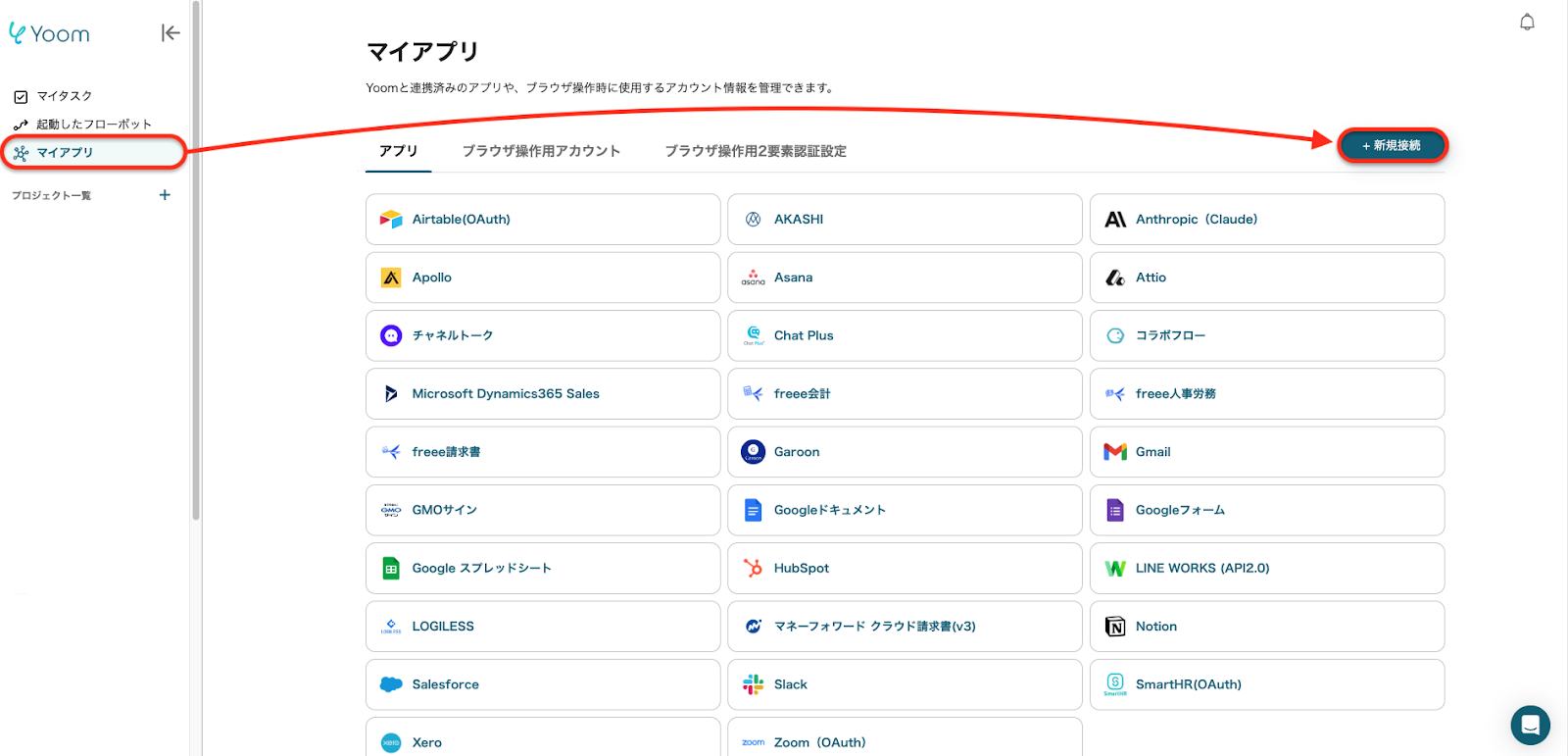
はじめにGoogle Meet、Google Drive、Discordをマイアプリに登録します。
Yoomにログイン後、ページ左側にある「マイアプリ」をクリックし「+新規接続」からGoogle Meetを検索してください。
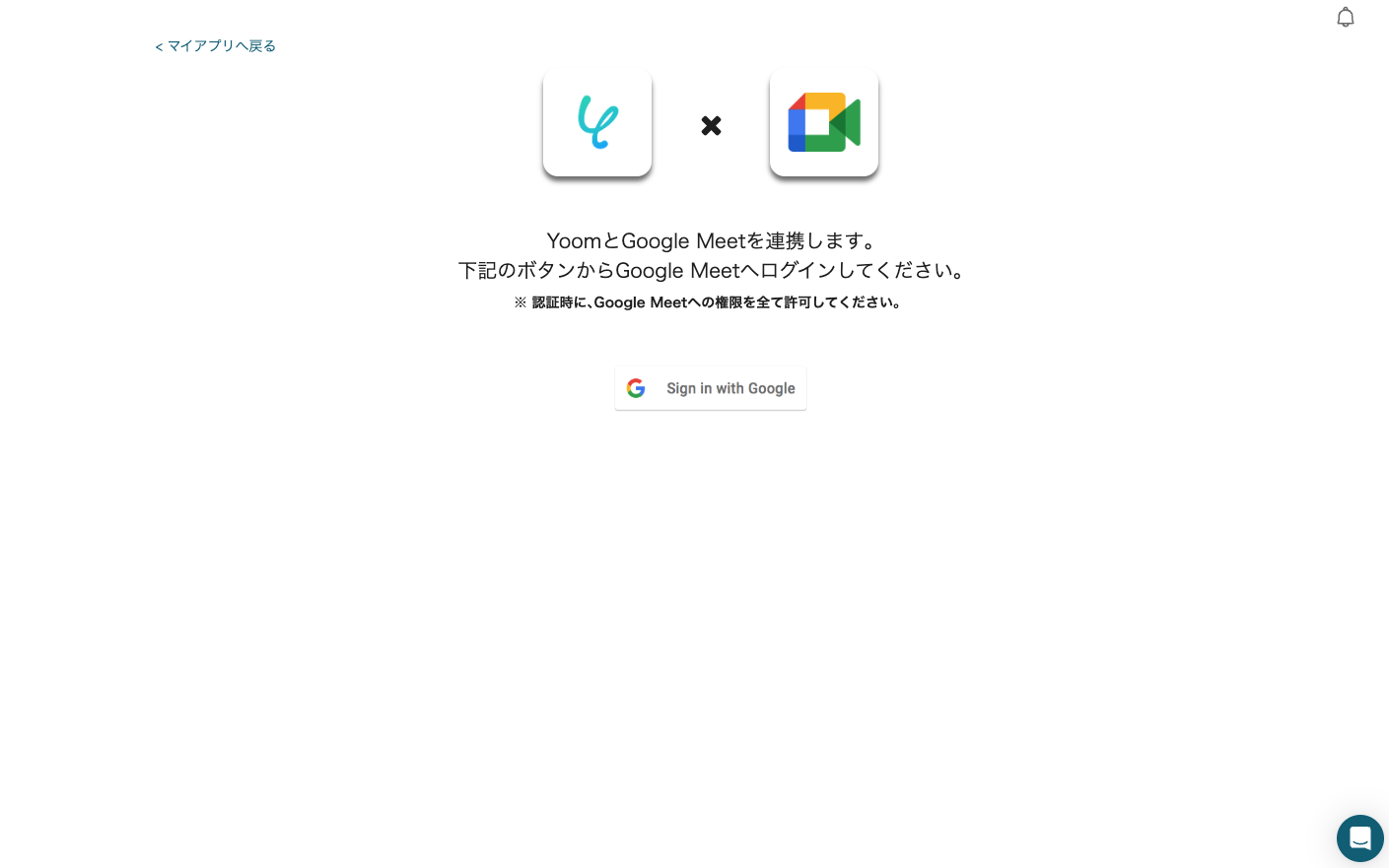
「Sign in with Google」をクリックしサインイン操作を行なってください。
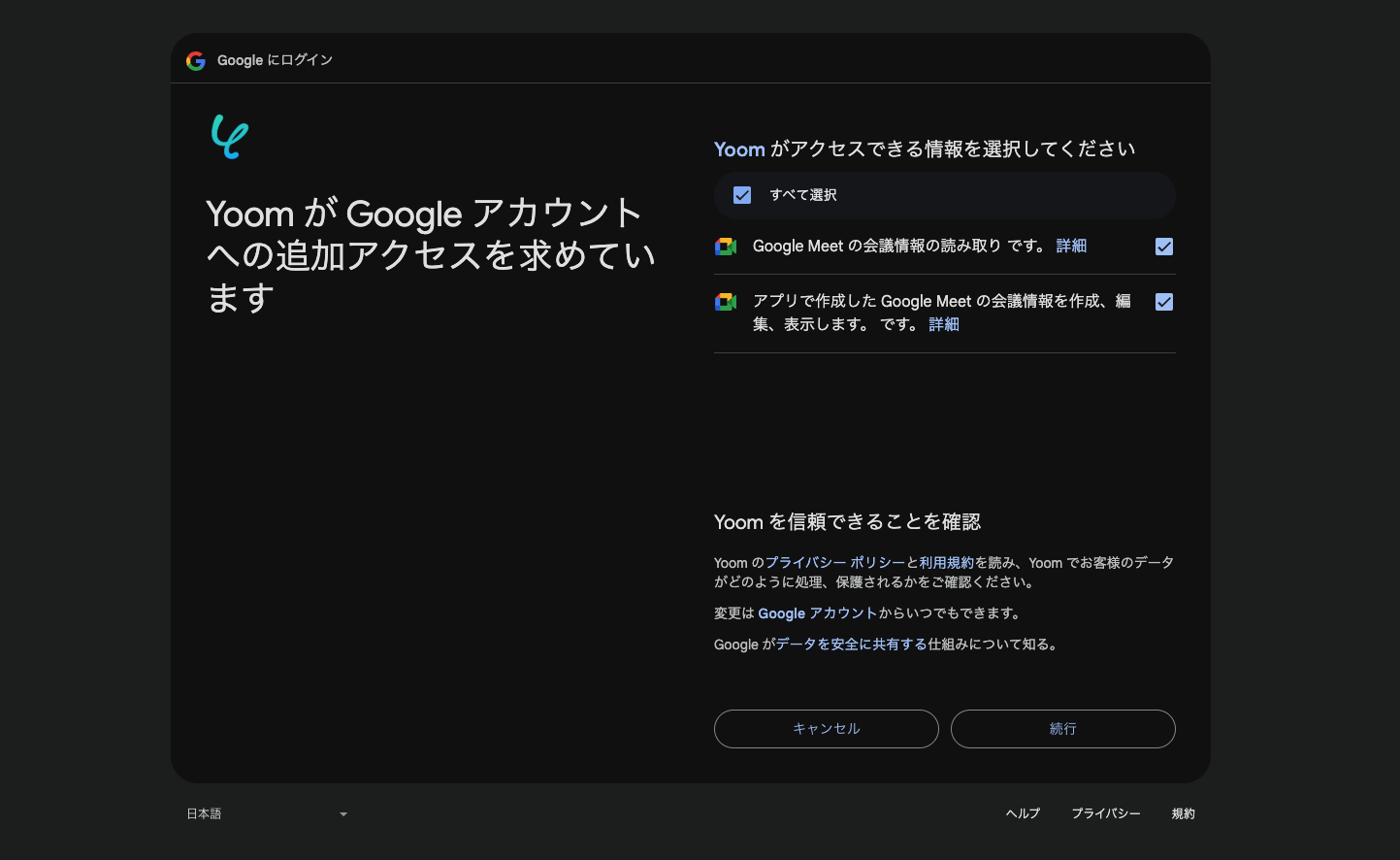
サインイン操作を進めると「YoomがGoogle アカウントへの追加アクセスを求めています」と表示されます。
このページで「すべて選択」にチェックを入れ「続行」をクリックすると、Google Meetのマイアプリ登録が完了します。
続いて、「+新規接続」からGoogle Driveを検索してください。
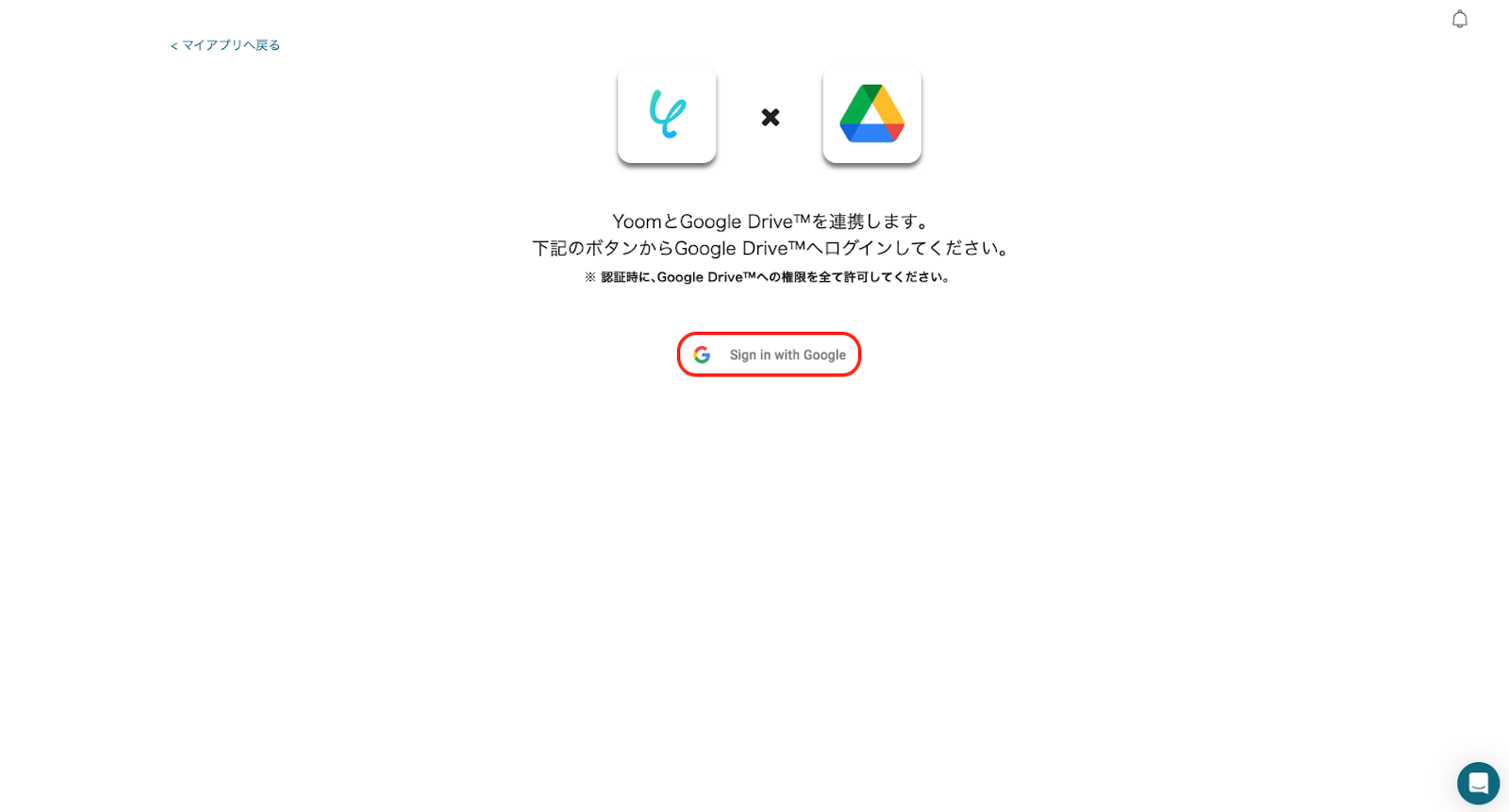
「Sign in with Google」をクリックしてサインイン操作を行なってください。
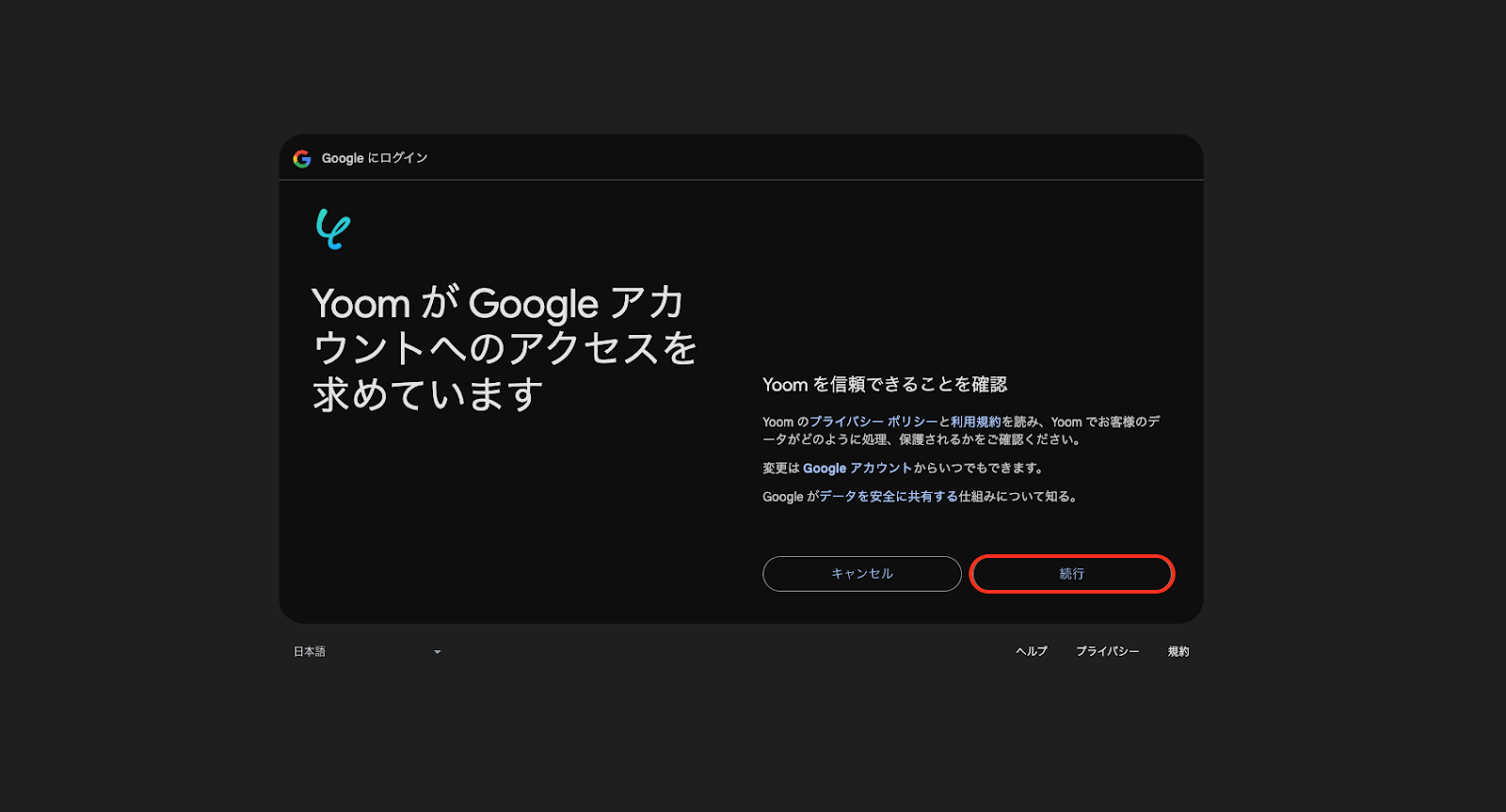
「YoomがGoogle アカウントへのアクセスを求めています」と表示されたページで「続行」を押すと、Google Driveのマイアプリ連携が完了します。
続いて、「+新規接続」からDiscordを検索してください。
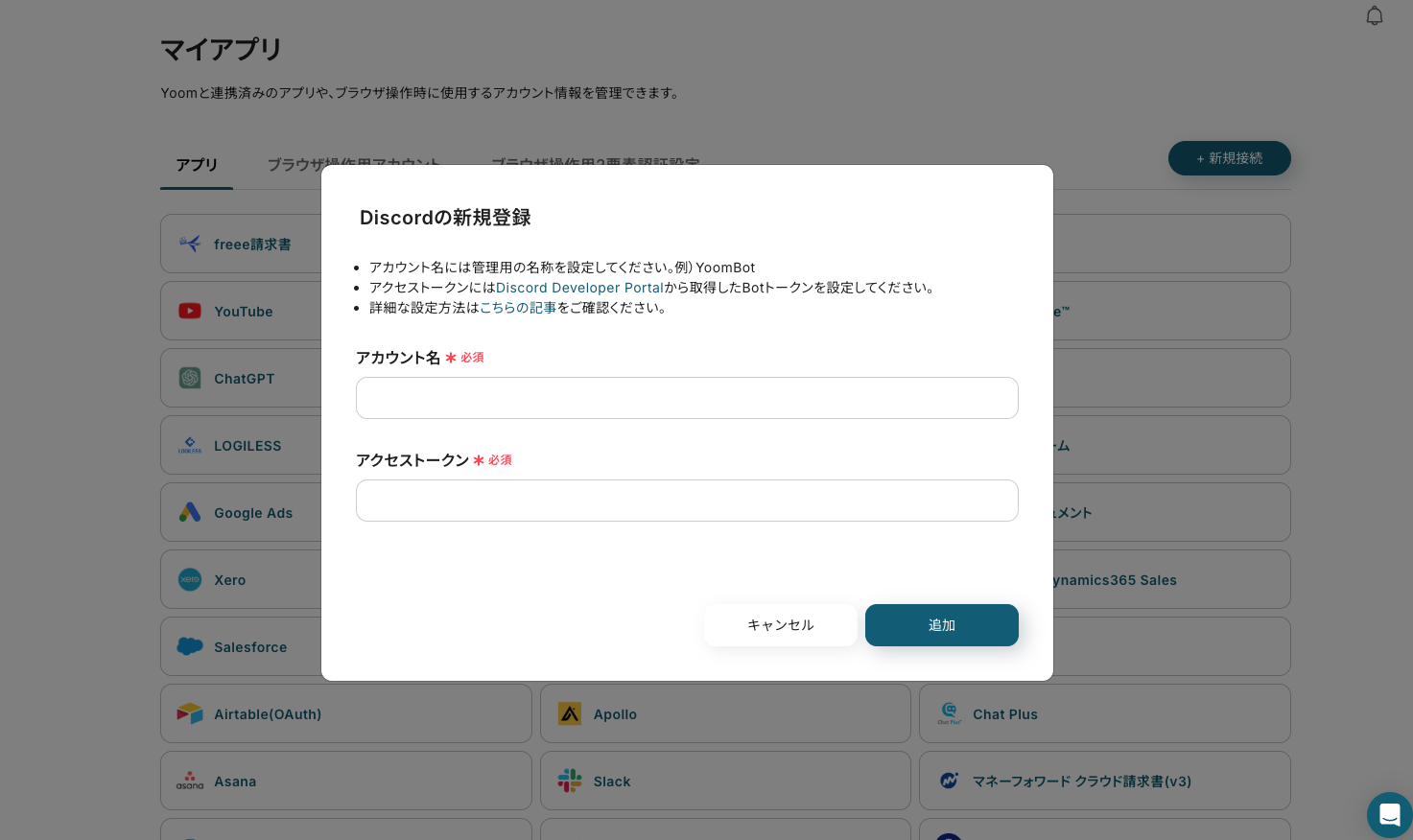
アカウント名とアクセストークンの設定を行います。
「アカウント名」は、任意の名称を設定してください。(例:管理用アカウント)
「アクセストークン」は、Discord Developer Portalから取得したBotトークンを設定してください。
設定後に「追加」をクリックすると、Discordのマイアプリ連携が完了します。
※Discordの詳しいマイアプリ連携方法はこちらをご確認ください。
次にフローボットのテンプレートをコピーしましょう。
Yoomにログイン後、バナーの「試してみる」をクリックしてください。
Google Meetで会議終了後、内容を議事録化してDiscordに通知する
試してみる
■概要
このフローでは、Google Meetの音声を自動でテキスト化し、議事録としてまとめた後、Discordに自動通知します。これにより、手作業での議事録作成や情報共有の手間を省き、効率的に会議内容をチームと共有することが可能です。
Yoomを利用すると、プログラミング不要で簡単にアプリ同士を連携することができます。
■このテンプレートをおすすめする方
・Google Meetの活用頻度が高く、会議後の議事録作成に時間を取られているビジネスパーソンの方
・Discordを主なコミュニケーションツールとして使用しており、会議内容を迅速かつ自動で共有したいチームリーダーの方
・音声データを活用して業務効率化を図りたいIT担当者や経営者の方
・複数のツール間での情報連携を自動化し、業務プロセスをスムーズにしたい方
■注意事項
・DiscordとGoogle Meetに連携する必要があります。
・音声を文字起こしするAIオペレーションはチームプラン・サクセスプランでのみご利用いただける機能となっております。フリープラン・ミニプランの場合は設定しているフローボットのオペレーションはエラーとなりますので、ご注意ください。
・チームプランやサクセスプランなどの有料プランは、2週間の無料トライアルを行うことが可能です。無料トライアル中には制限対象のアプリやAI機能(オペレーション)を使用することができます。
・ダウンロード可能なファイル容量は最大300MBまでです。アプリの仕様によっては300MB未満になる可能性があるので、ご注意ください。
・トリガー、各オペレーションでの取り扱い可能なファイル容量の詳細は下記をご参照ください。
https://intercom.help/yoom/ja/articles/9413924
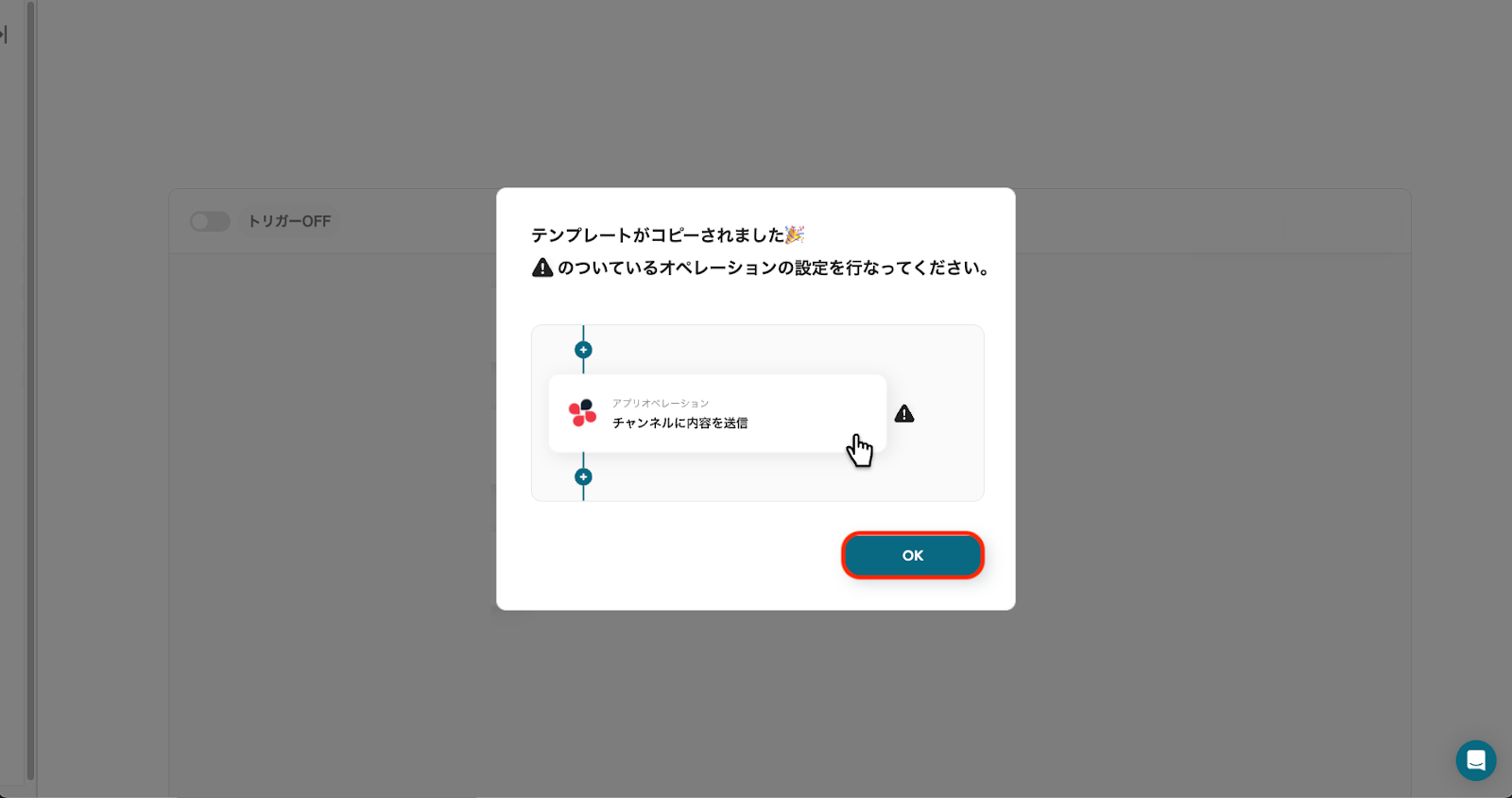
「テンプレートがコピーされました!」と表示されるので、「OK」をクリックしてコピーを完了してください。
ステップ2. Google Meetで会議が終了したことを受け取る
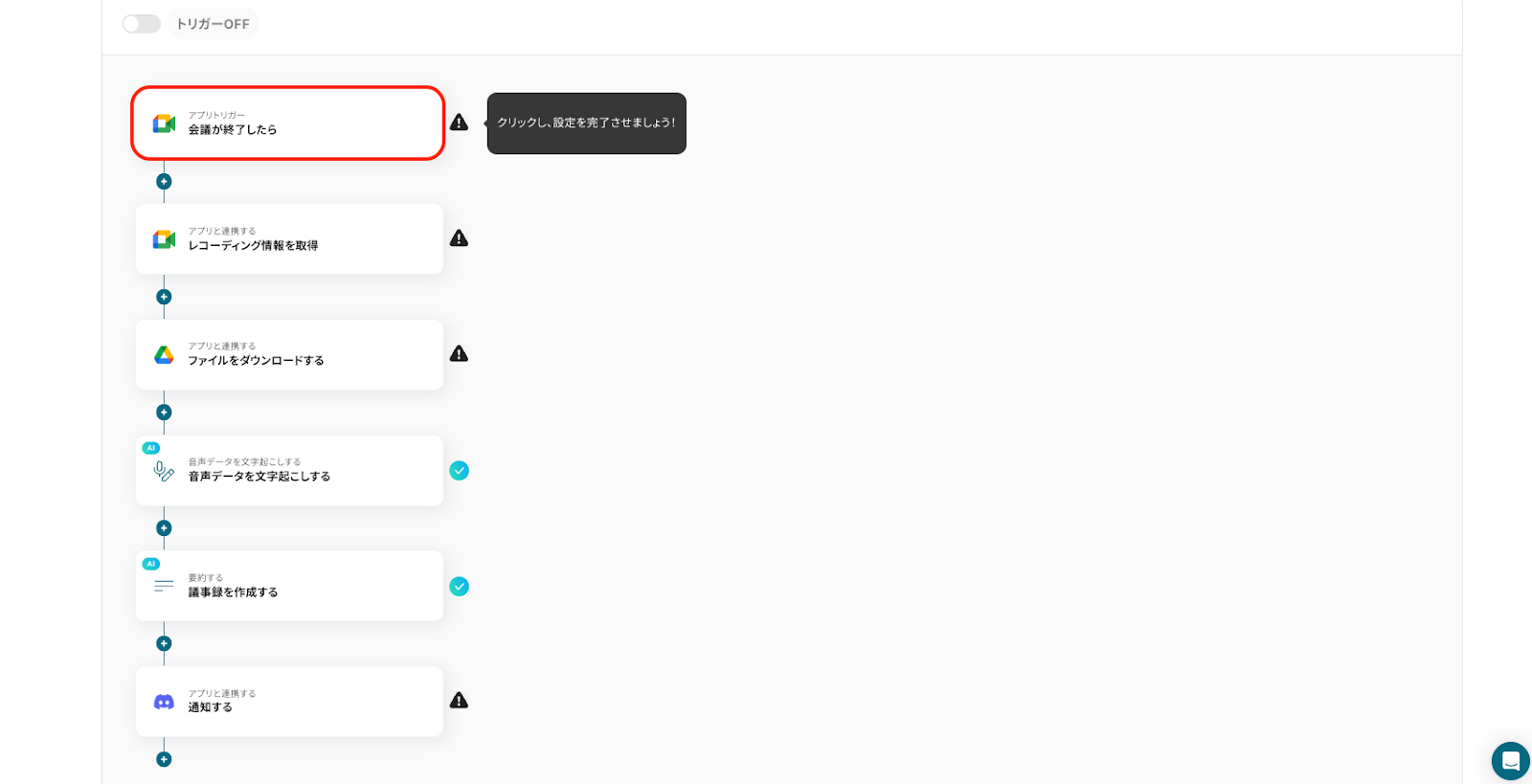
次に、Google Meetで会議が終了したことを受け取る設定を行います。
「会議が終了したら」をクリックしてください。
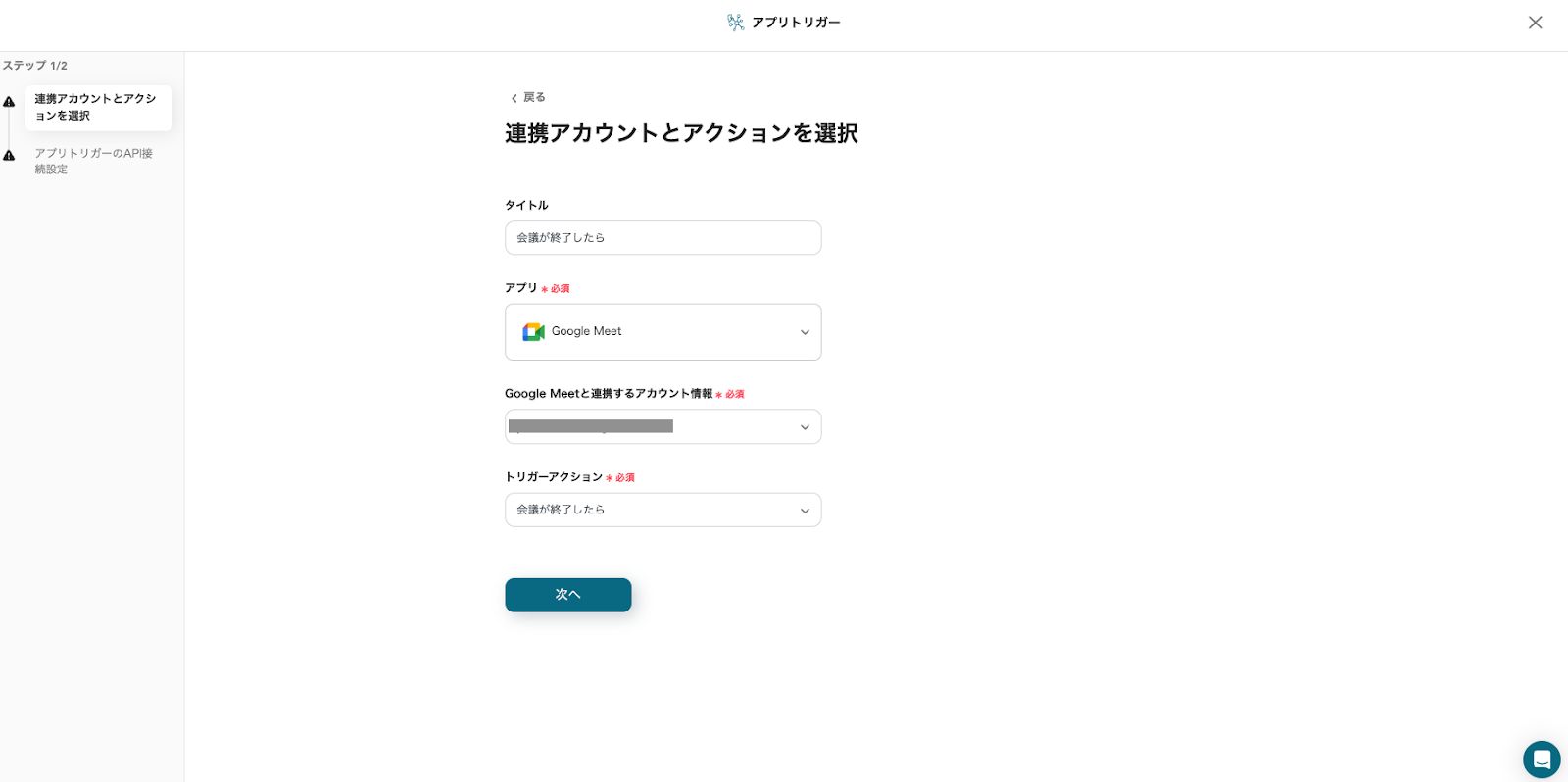
次のページで「Google Meeと連携するアカウント情報」を確認してください。
タイトルは編集可能ですが、トリガーアクションは変更せず「次へ」をクリックしてください。
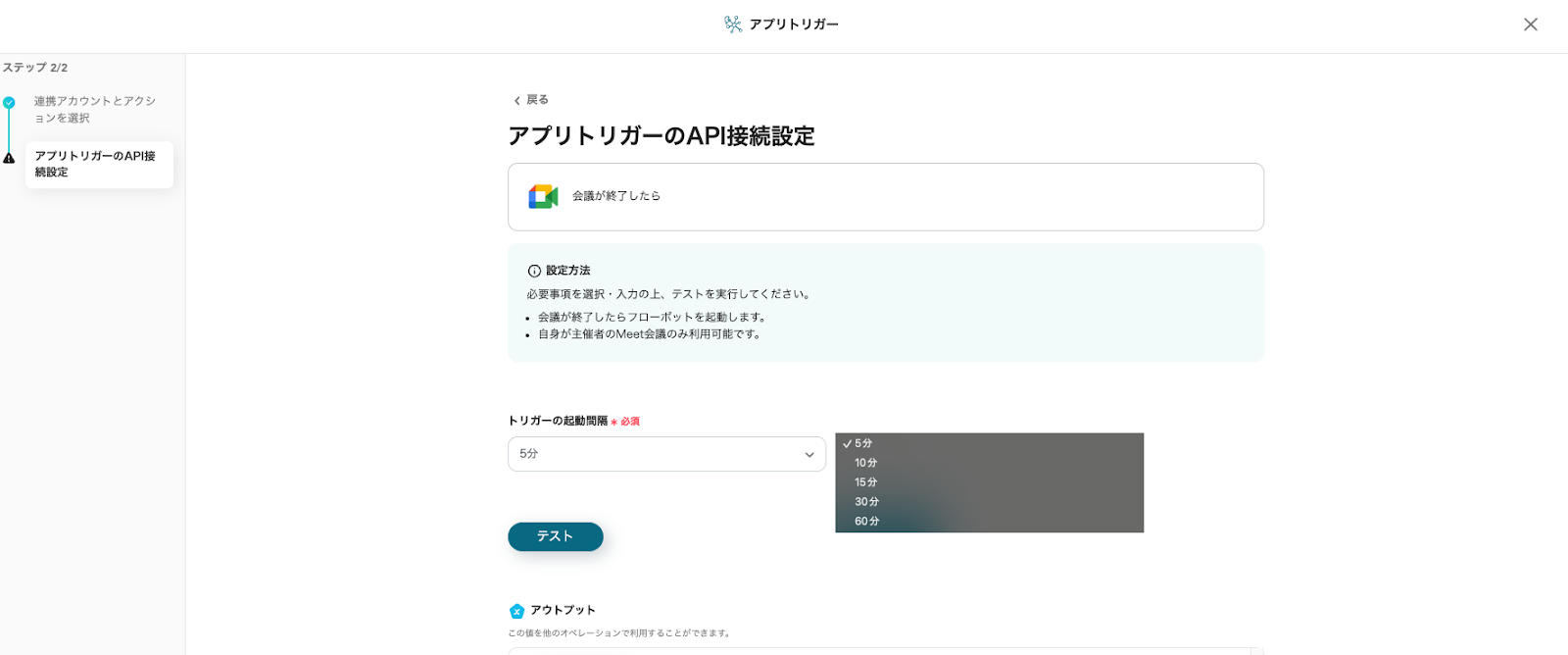
API接続を設定します。
「トリガーの起動間隔」は5分、10分、15分、30分、60分から選択できます。
※プランによって最短の起動間隔が異なるためご注意ください。
テスト用にGoogle Meetで通話を行ってから「テスト」をクリックしてください。
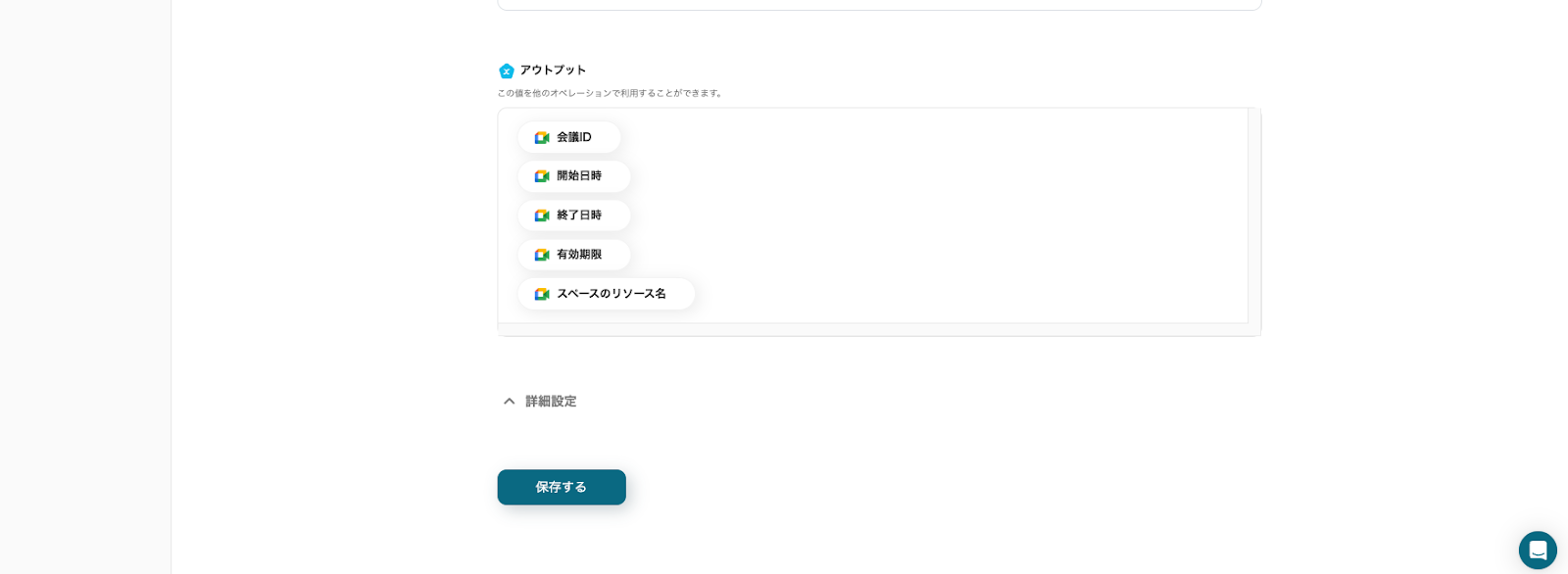
アウトプットを確認し、「保存する」をクリックしてください。
ステップ3. Google Driveに保存されたレコーディングデータをダウンロードする
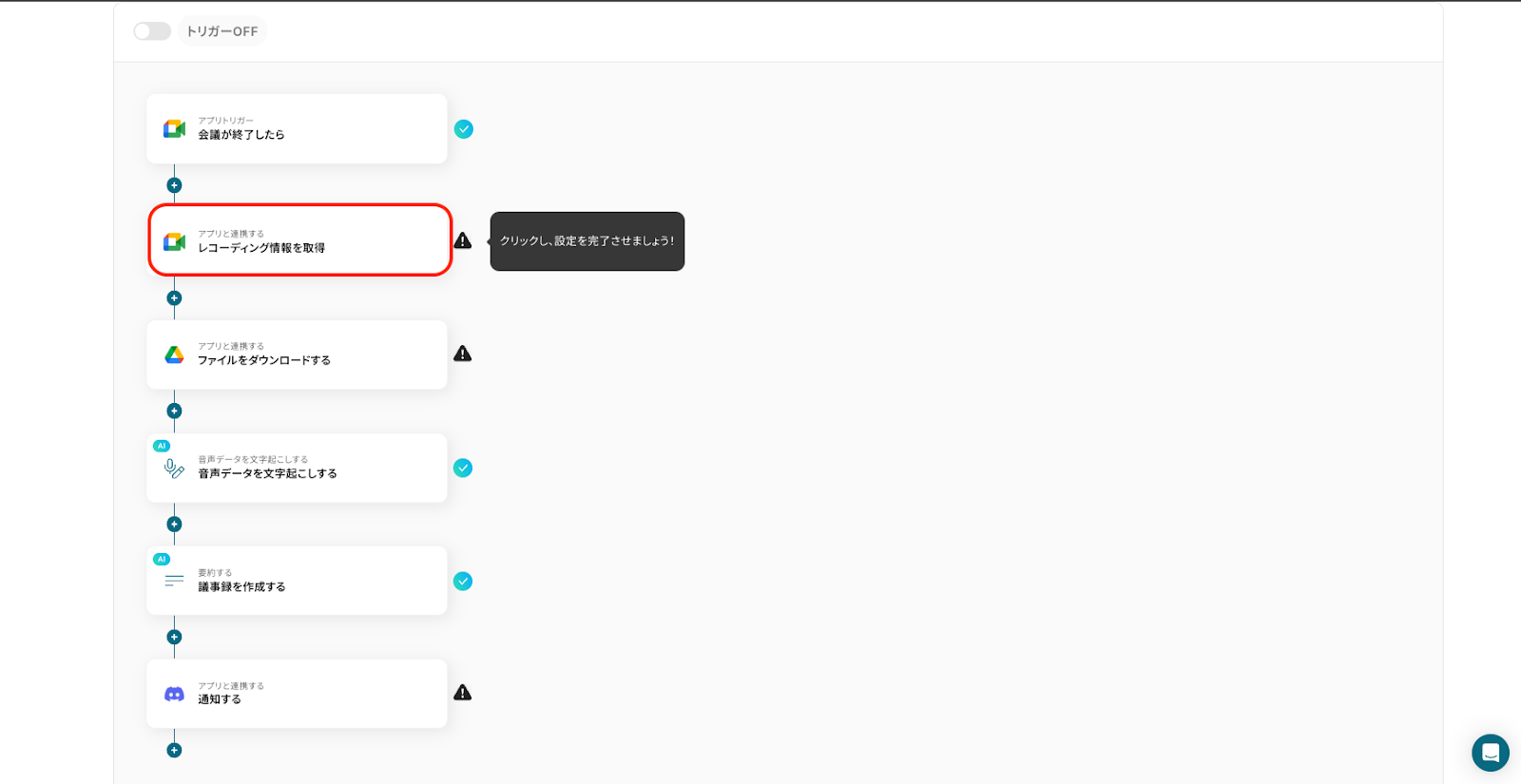
続いて、Google Meetから会議のレコーディングデータを取得する設定を行います。
「レコーディング情報を取得」をクリックしてください。
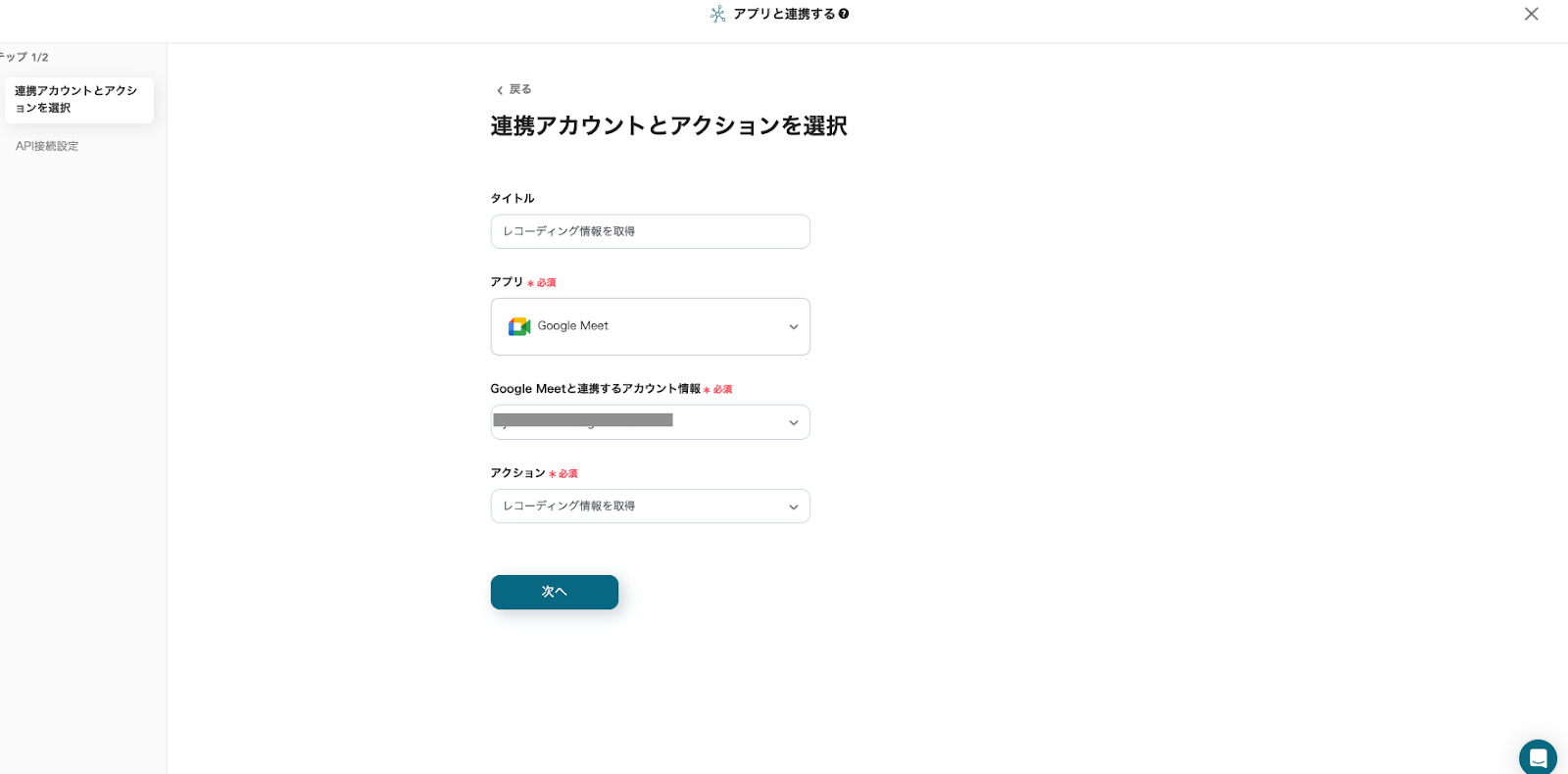
タイトルの任意編集とアカウント情報の確認を行い、「次へ」をクリックしてください。
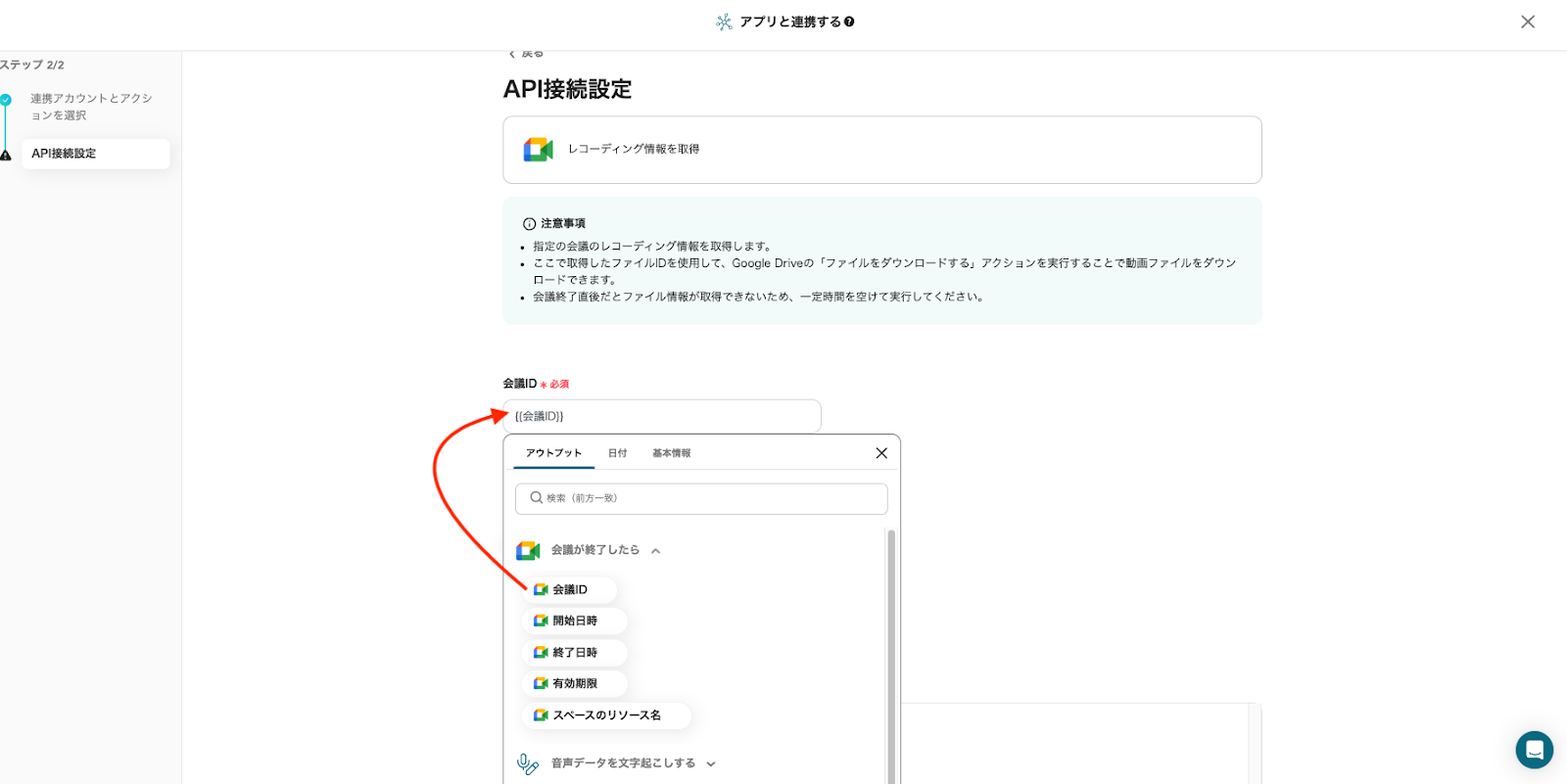
API接続の設定を行います。
「会議ID」の入力欄をクリックし表示された候補からGoogle Meet(会議が終了したら)の会議IDを選択してください。
設定が完了したら「テスト」をクリックしてください。
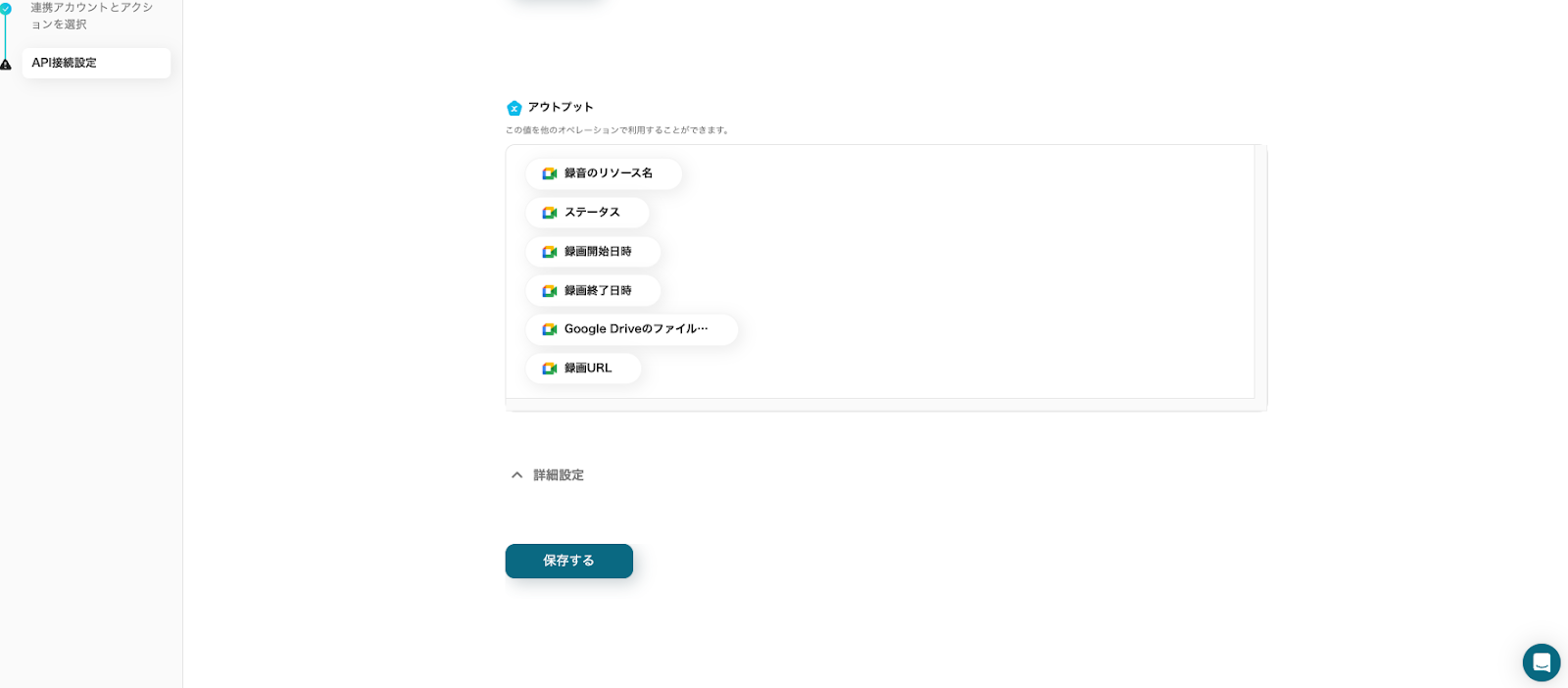
アウトプットを確認し、「保存する」をクリックしてください。
ステップ4. Google Driveに保存されたレコーディングデータをダウンロードする
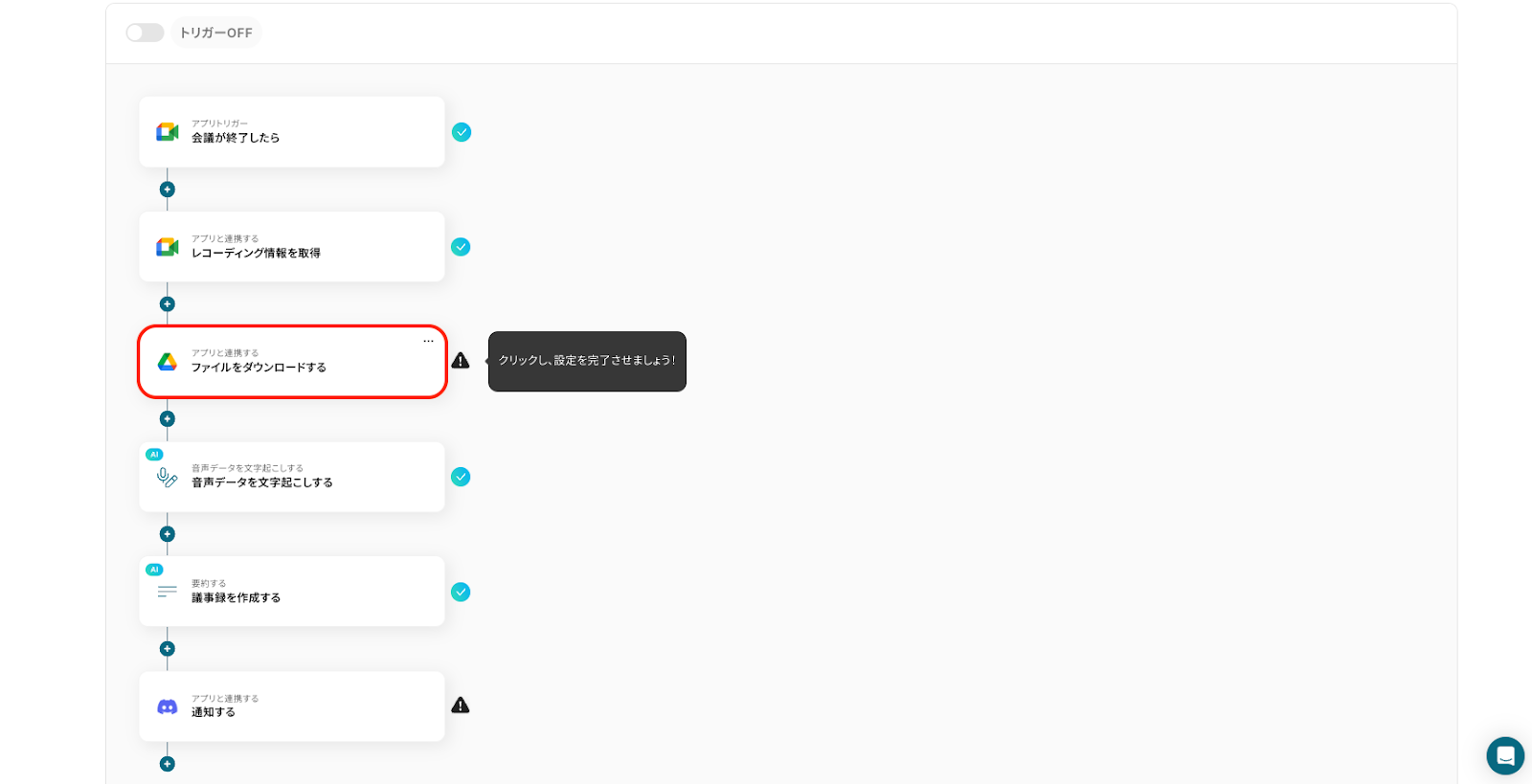
次に、Google Driveに保存されたレコーディングデータをダウンロードする設定を行います。
「ファイルをダウンロード」をクリックしてください。
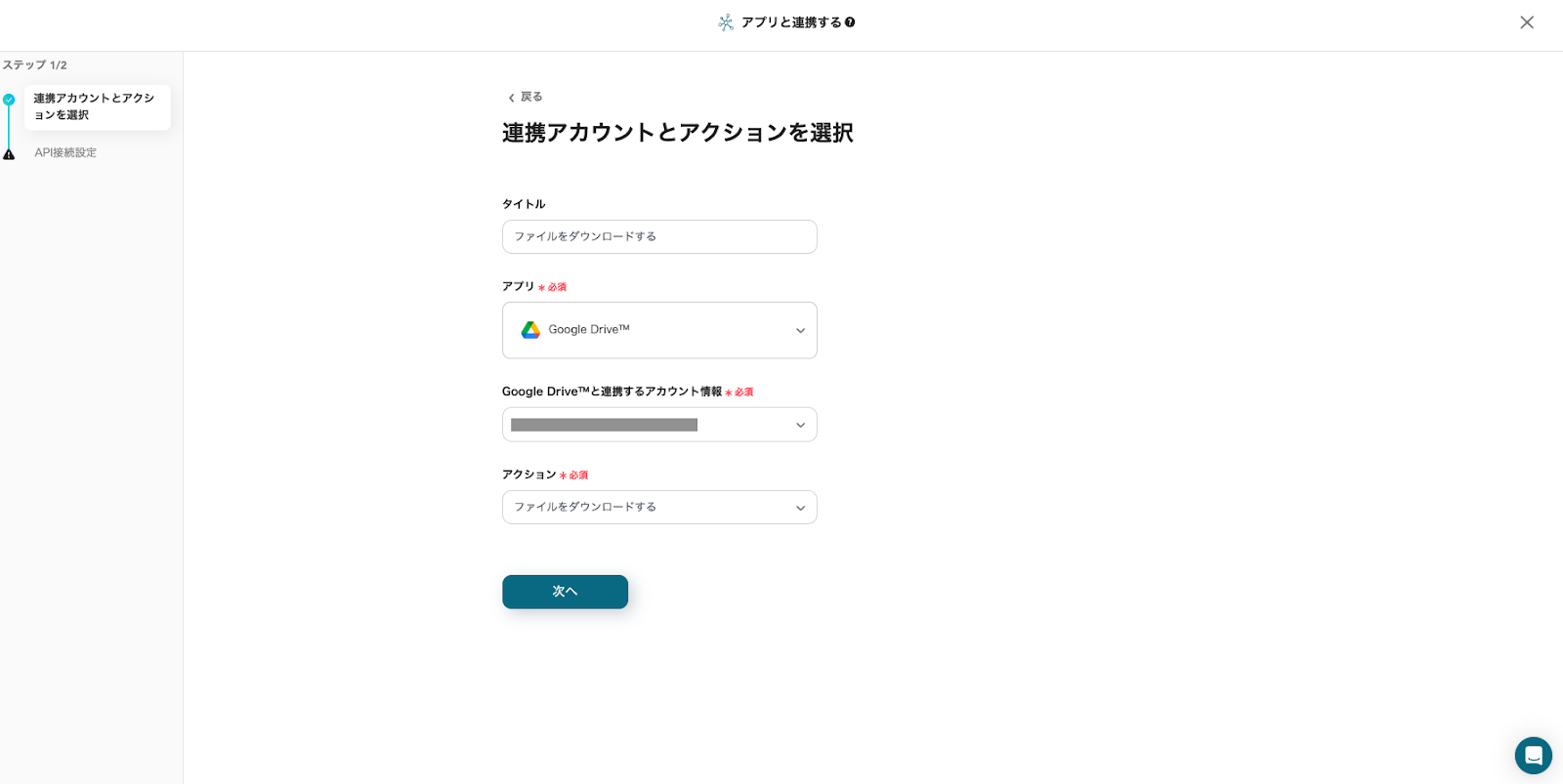
タイトルの任意編集とアカウント情報の確認を行い、「次へ」をクリックしてください。
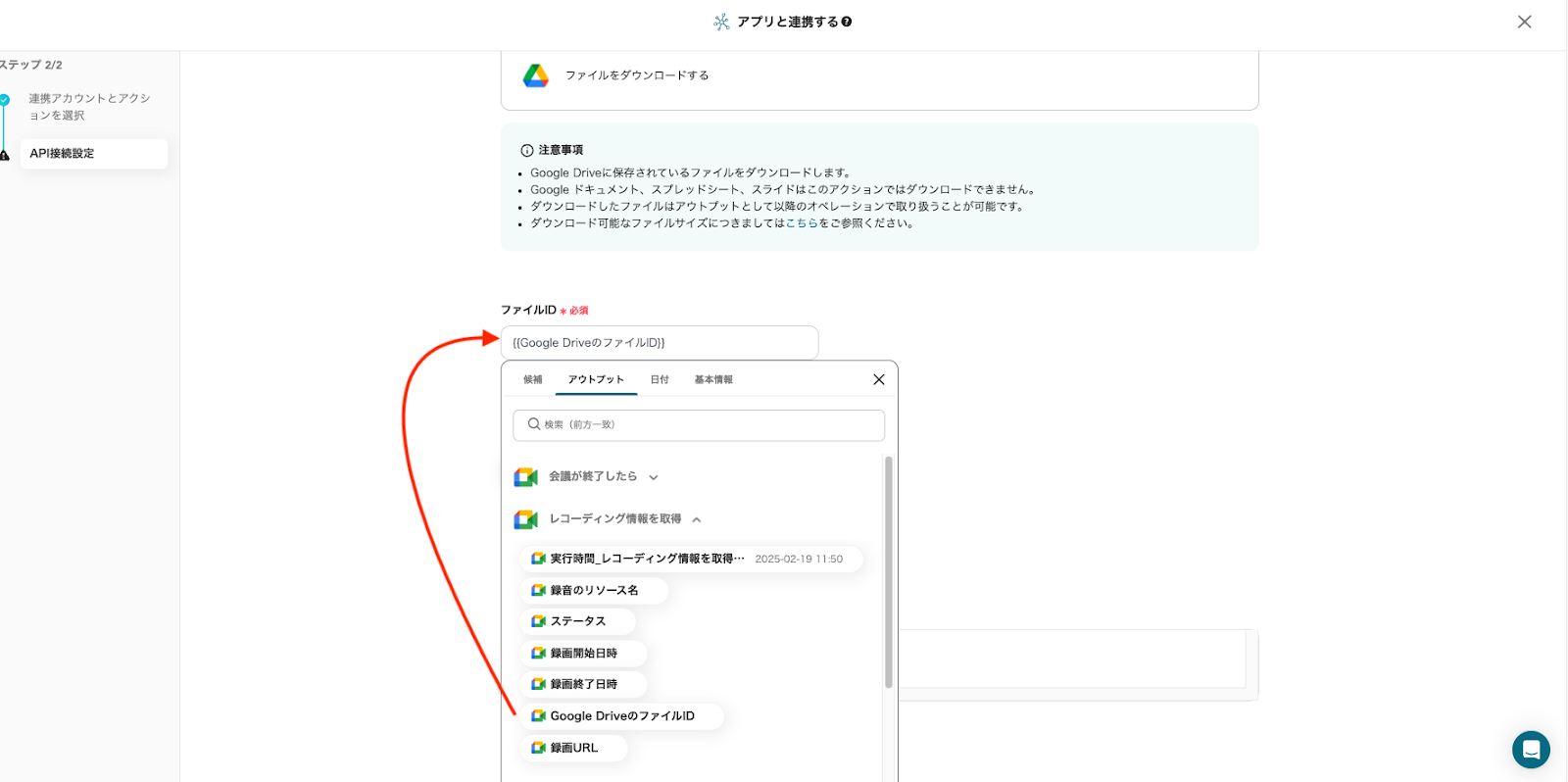
ダウンロードの詳細設定を行います。
「ファイルID」の入力欄をクリックし表示された候補からGoogle Meet(レコーディング情報を取得)のGoogle DriveのファイルIDを選択してください。
設定が完了したら「テスト」をクリックしてください。
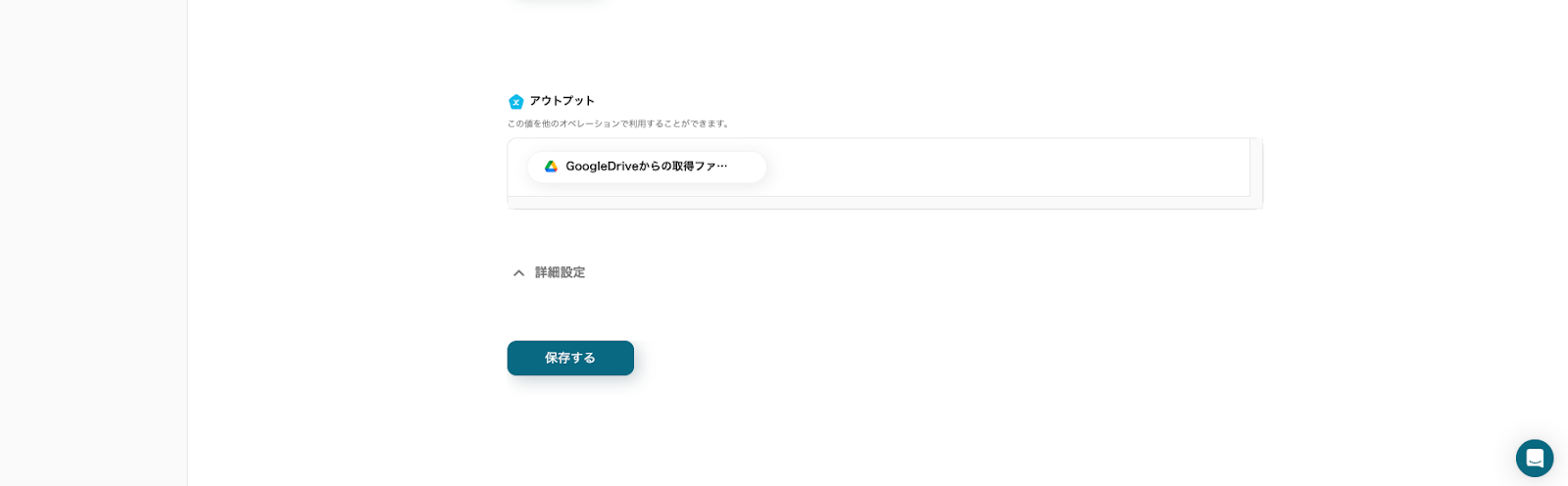
アウトプットを確認し、「保存する」をクリックしてください。
ステップ5. AI機能で文字起こしを行う
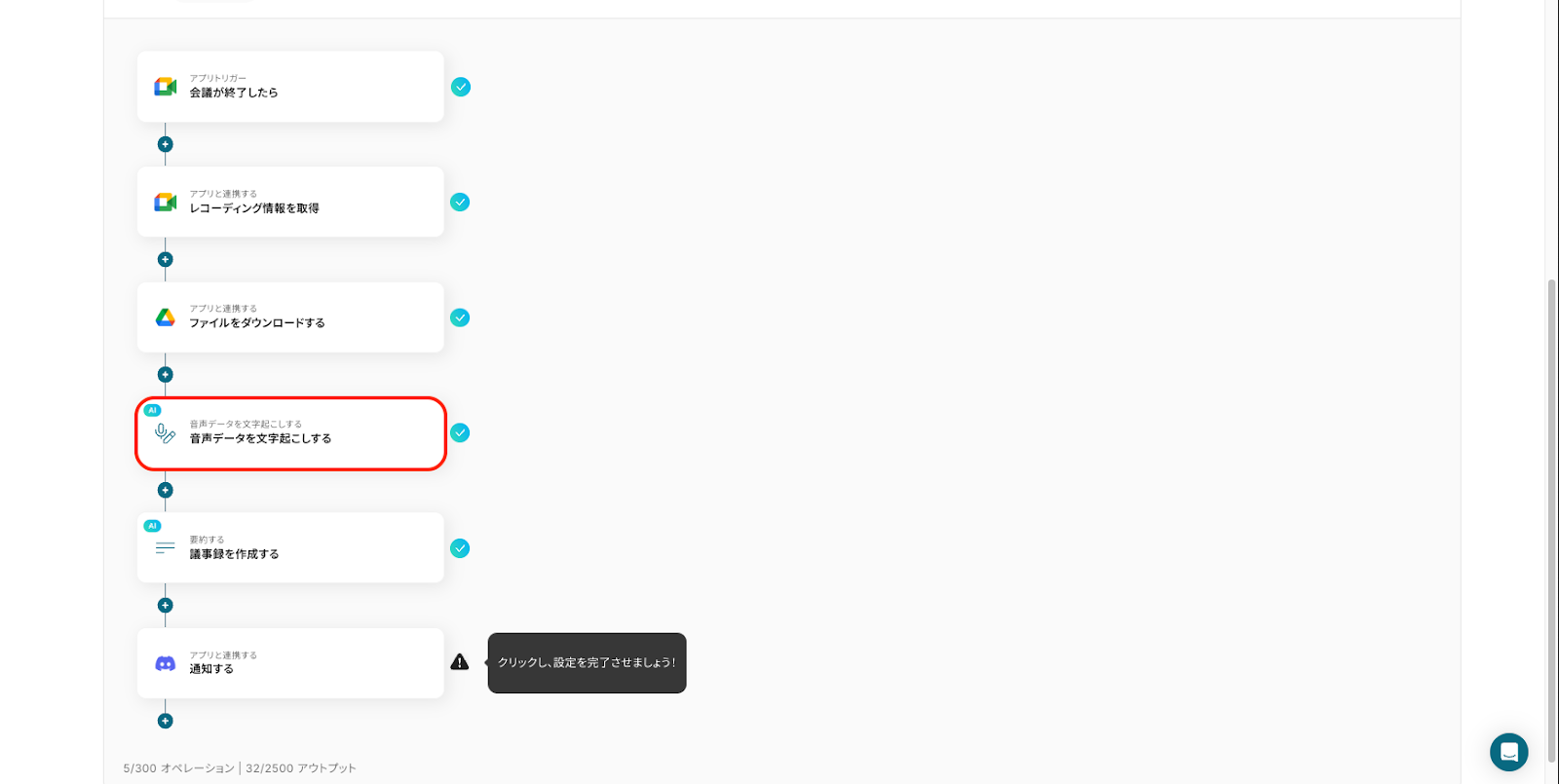
続いて、AI機能で文字起こしを行う設定を行います。
「音声データを文字起こしする」をクリックしてください。
※音声を文字起こしするAIオペレーションはチームプラン・サクセスプランでのみご利用いただける機能となっております。フリープラン・ミニプランの場合は設定しているフローボットのオペレーションはエラーとなりますので、ご注意ください。
※チームプランやサクセスプランなどの有料プランは、2週間の無料トライアルを行うことが可能です。無料トライアル中には制限対象のアプリやAI機能(オペレーション)を使用することができます。
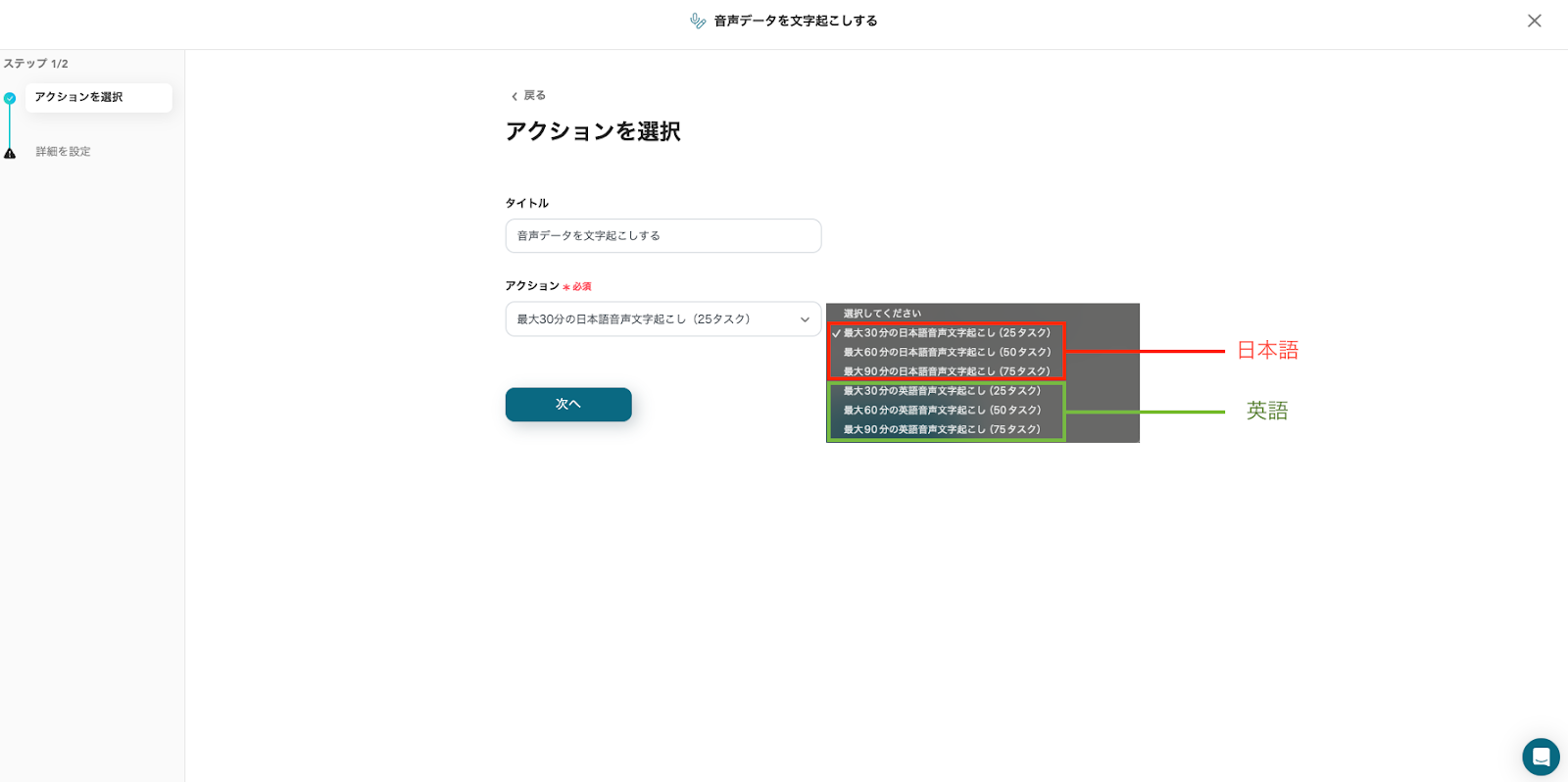
次のページでタイトルとアクションを設定します。
タイトルは任意で編集してください。
アクションは音声データの長さや元言語に基づいて選択してください。
※()内のタスク消費量にご注意ください。
設定が完了したら「次へ」をクリックしてください。
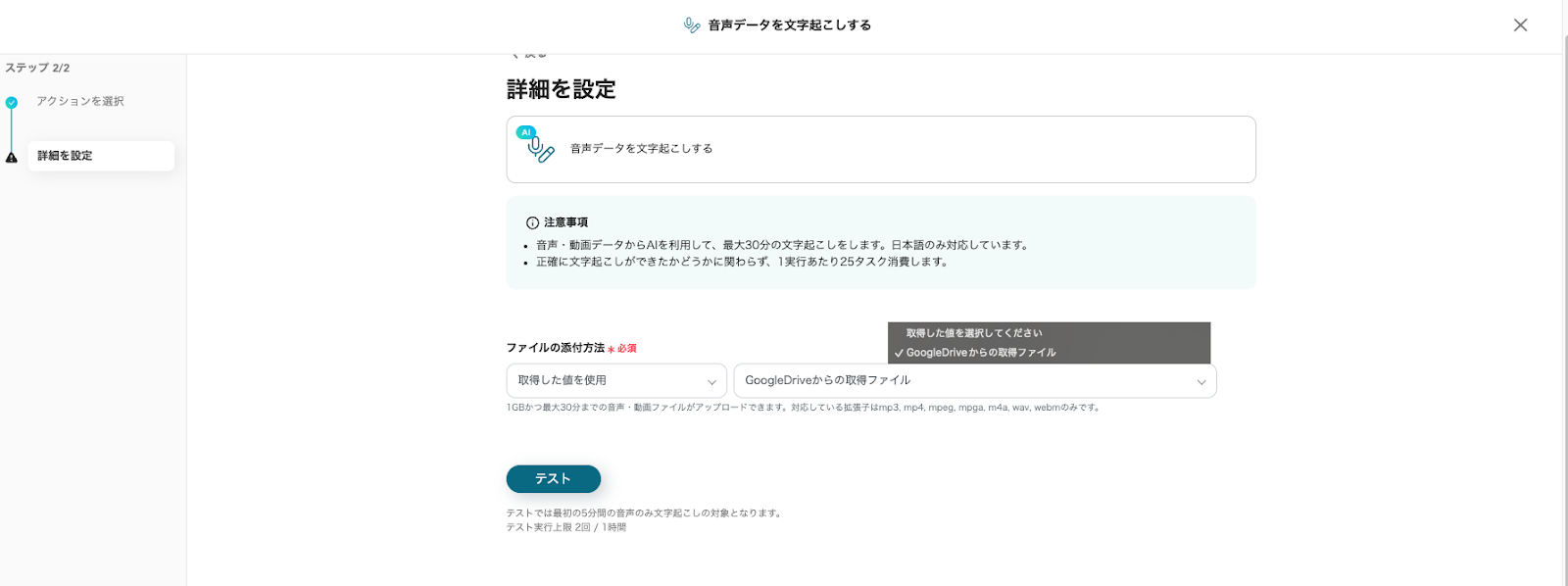
「ファイルの添付方法」は、取得した値を使用とGoogle Driveからの取得ファイルを選択してください。
設定が完了したら「テスト」をクリックしてください。
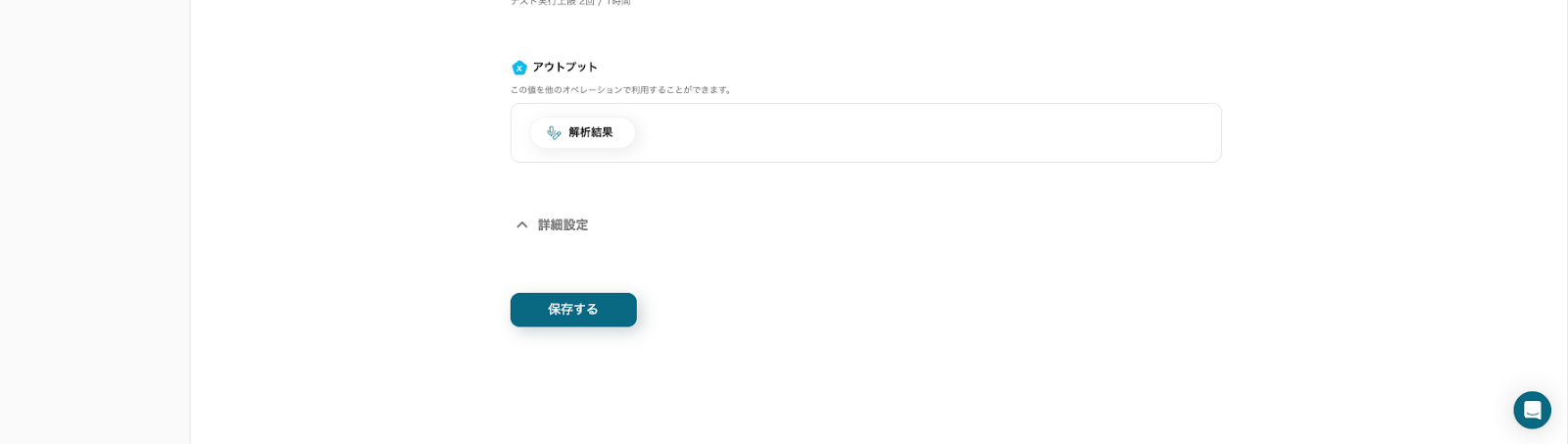
アウトプットを確認し、「保存する」をクリックしてください。
ステップ6. AI機能で要約を行う
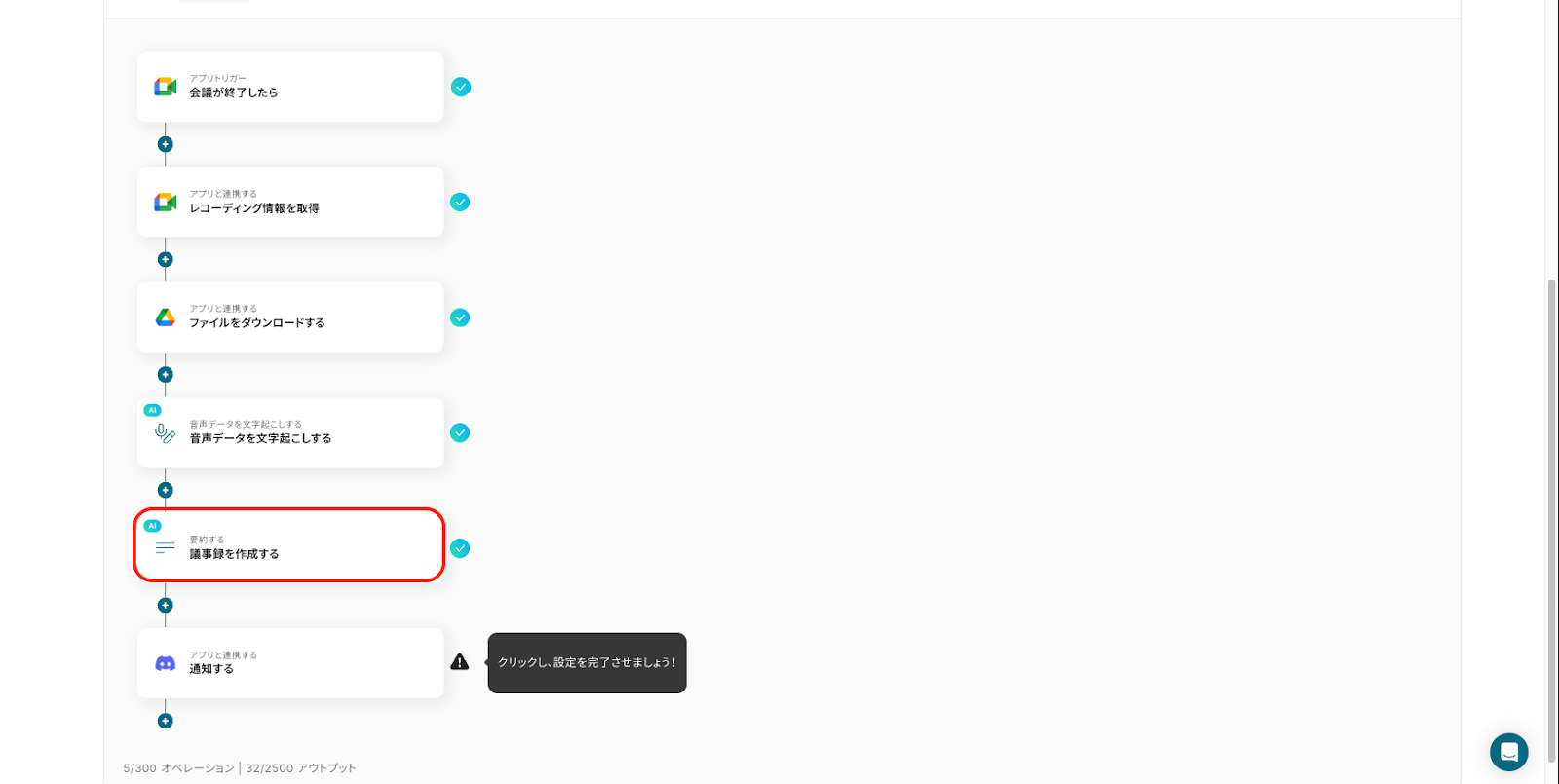
次に、 AI機能で要約を行う設定を行います。
「議事録を作成する」をクリックしてください。
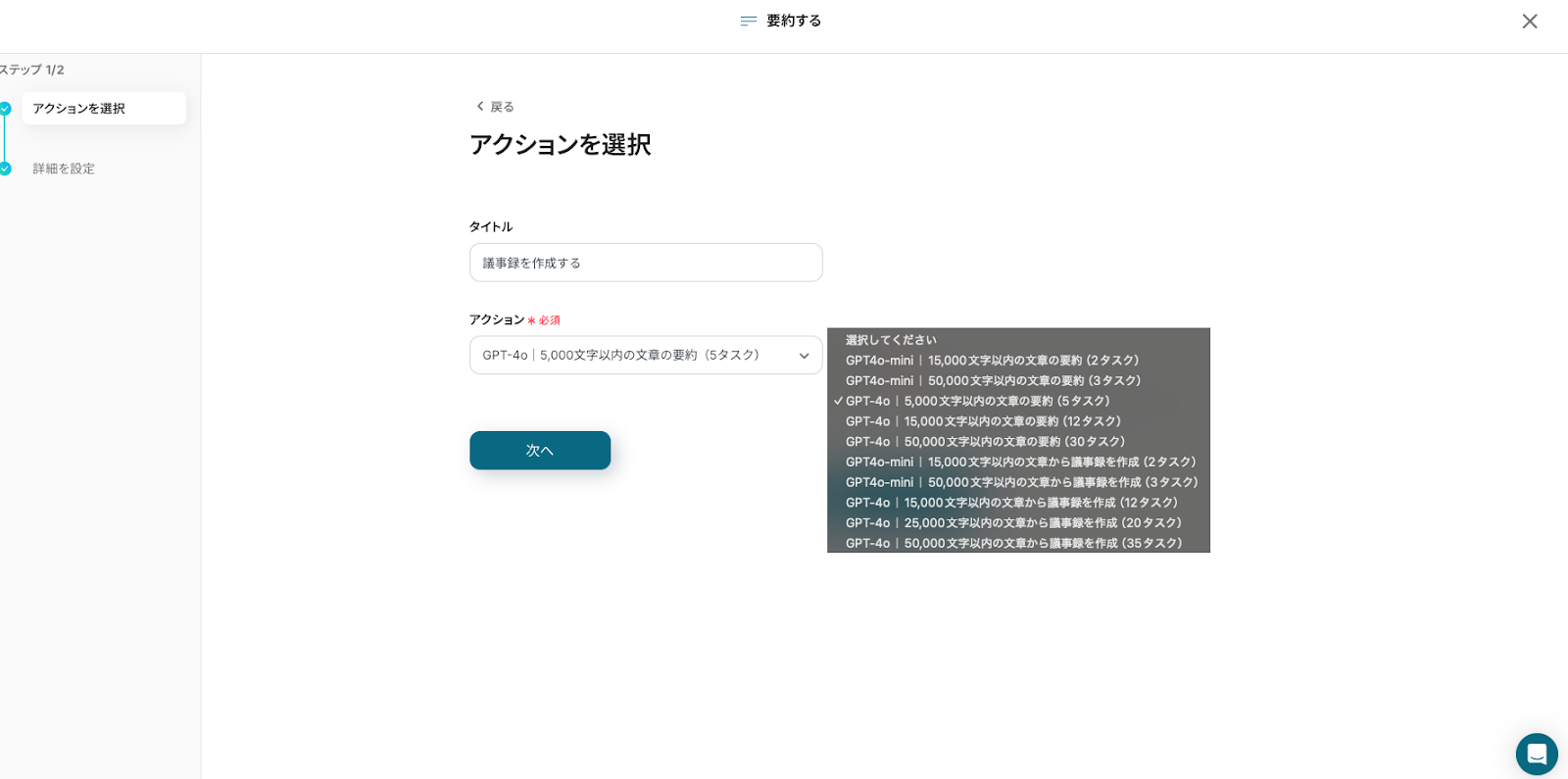
タイトルとアクションの任意編集を行なってください。
アクションは、ChatGPTのモデルを選択できます。※()内の消費タスク量にご注意ください。
設定が完了したら「次へ」をクリックしてください。
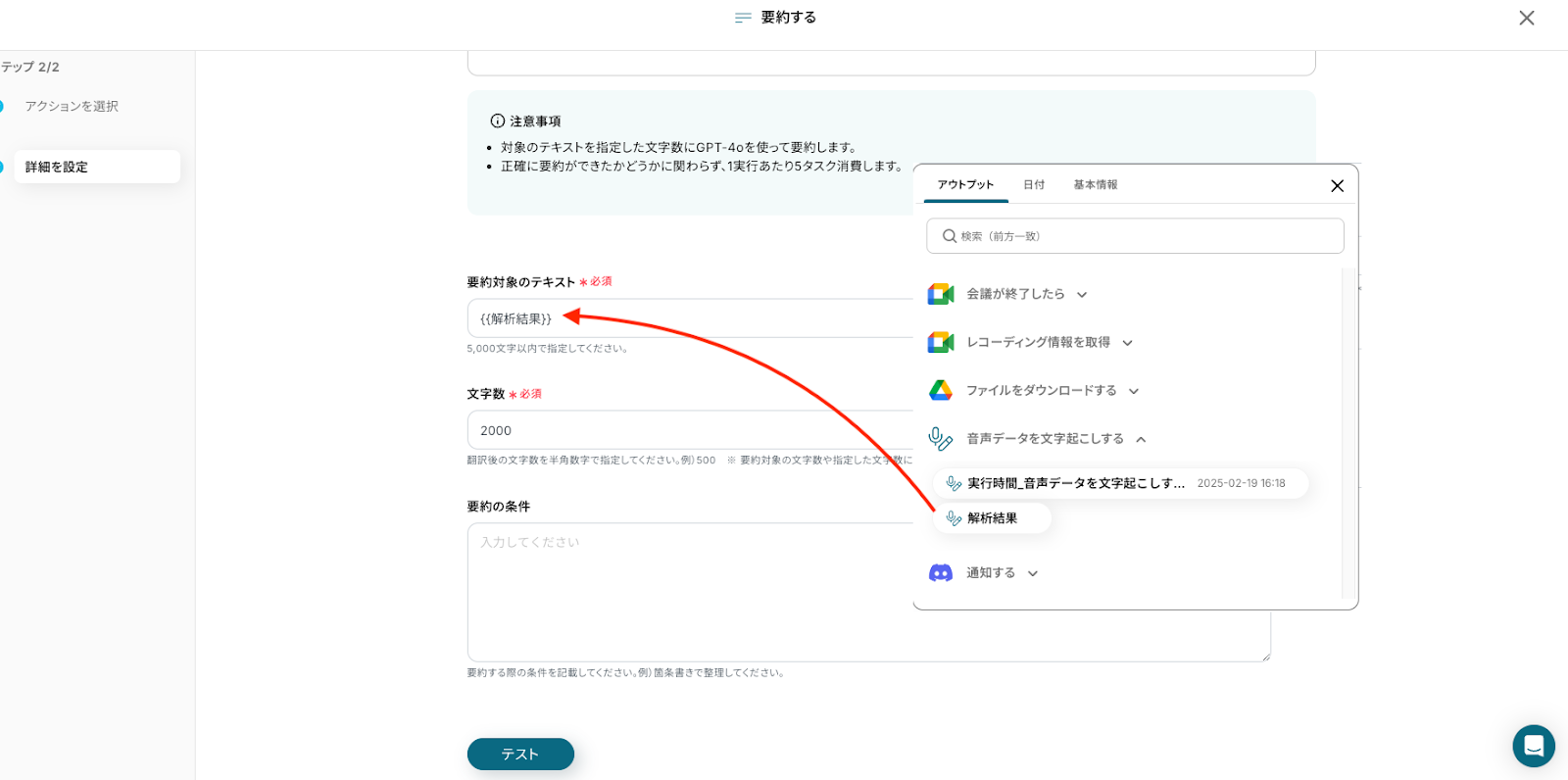
要約の詳細設定を行います。
「要約対象のテキスト」は、入力欄をクリックし表示された候補から解析結果を選択してください。
「文字数」と「要約の条件」は任意で設定できます。設定する場合は注釈を参照してください。
設定が完了したら「テスト」をクリックしてください。
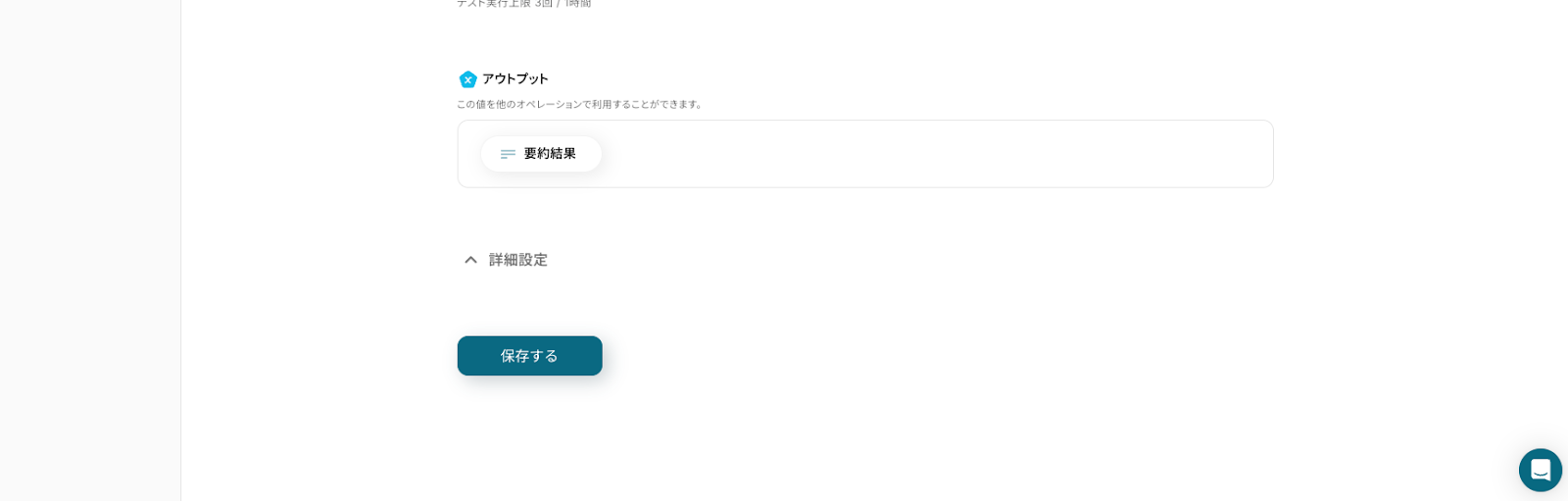
アウトプットを確認し、「保存する」をクリックしてください。
ステップ7. Discordに通知する
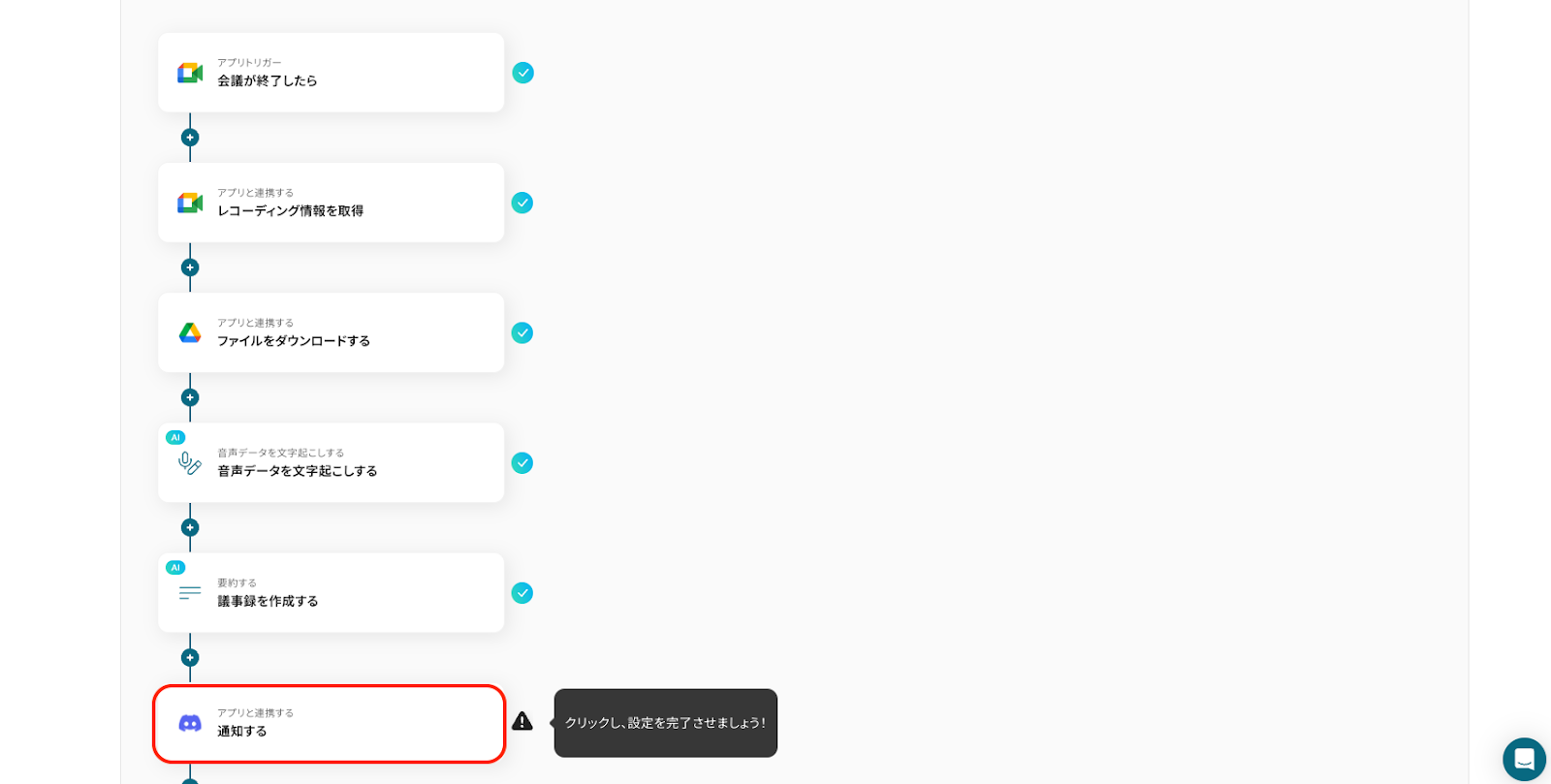
次に、Discordに通知する設定を行います。
「通知する」をクリックしてください。
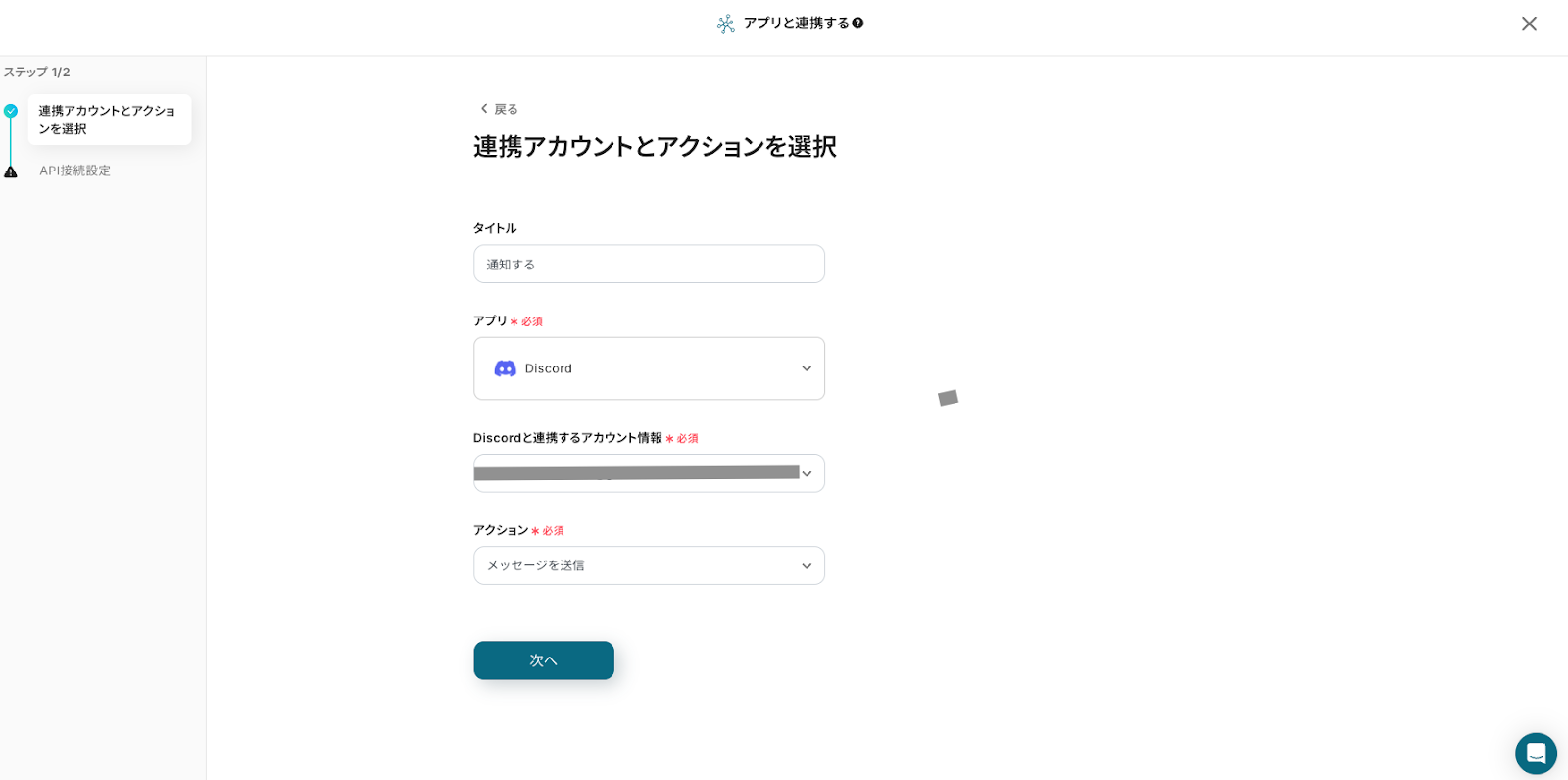
タイトルの任意編集とアカウント情報の確認を行い、「次へ」をクリックしてください。
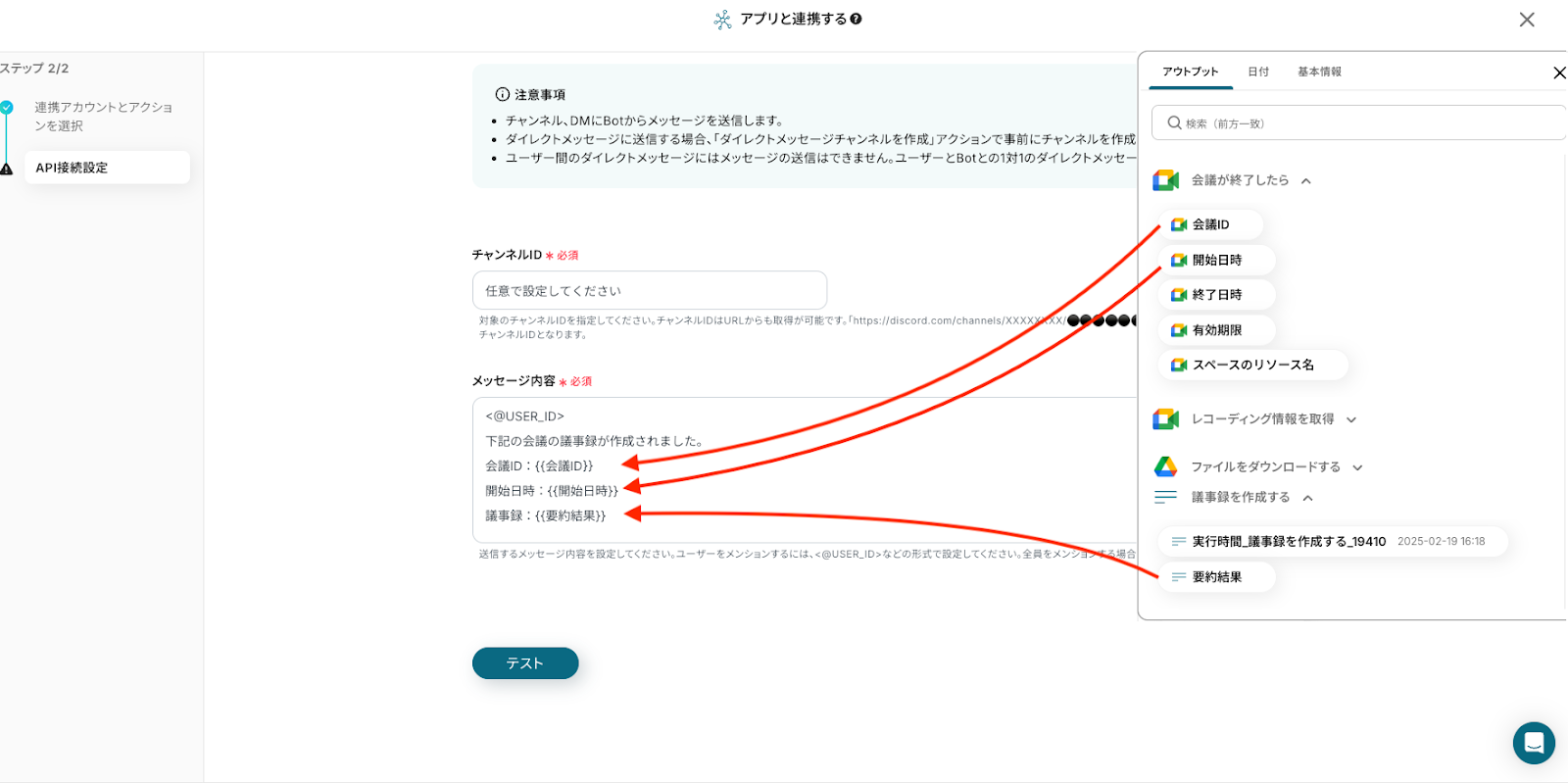
通知先とメッセージ内容の設定を行います。
「チャンネルID」は、注釈を参照し、対象チャンネルのURLから該当箇所を引用してください。
「メッセージ内容」は任意で編集できます。今回は「ユーザーへのメンション、会議ID、会議日時、要約結果」の構成でメッセージを作成しました。なお、注釈通りユーザーをメンションするには<@USER_ID>などの形式で設定してください。
設定が完了したら「テスト」をクリックしてください。
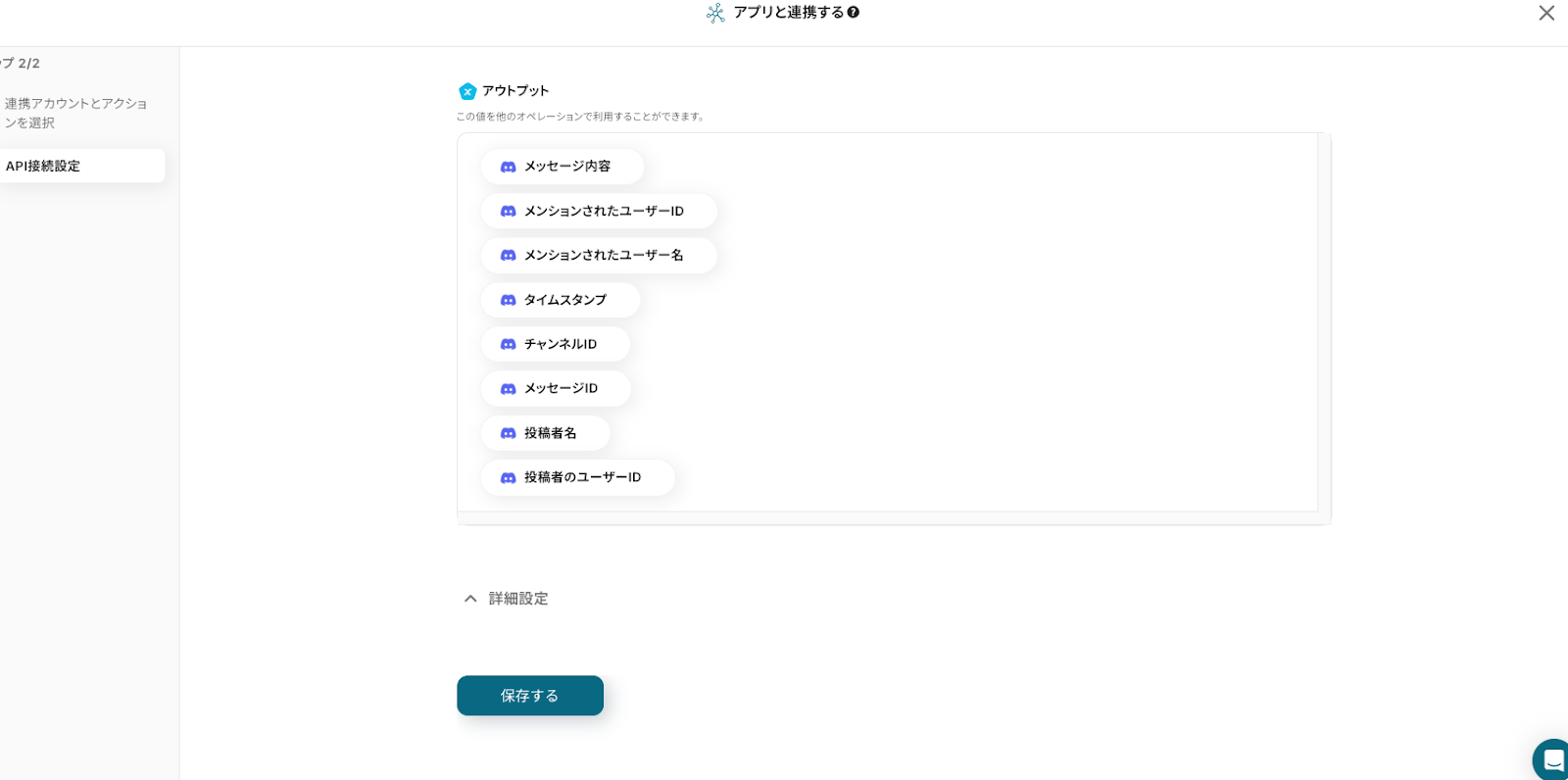
Discordの対象チャンネルとアウトプットを確認し、「保存する」をクリックしてください。
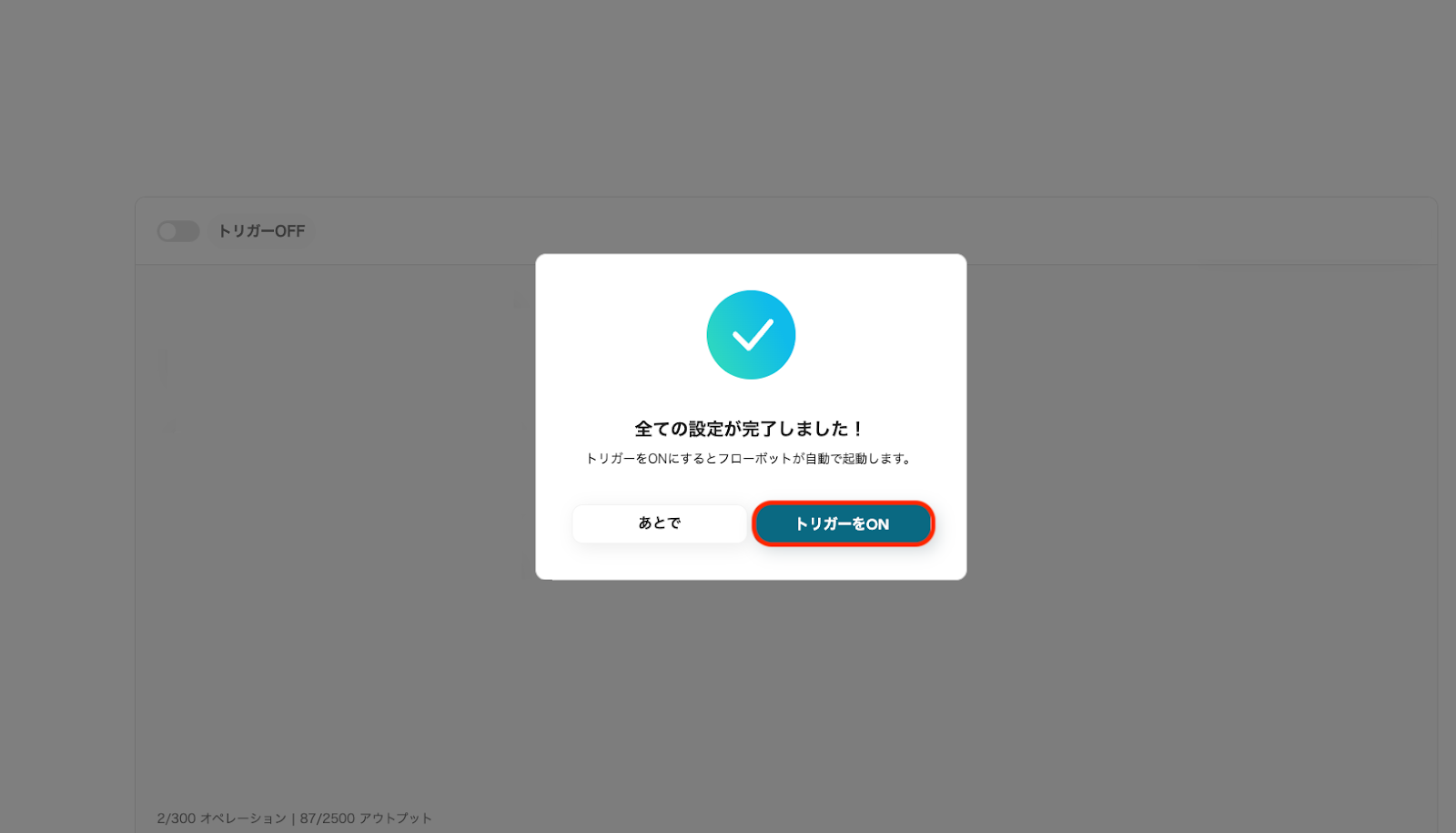
最後に「トリガーをON」をクリックし、フロー稼働の準備が完了です。これで、Google Meetで会議終了後に内容を議事録化してDiscordに通知することができます。
Google Meetで会議終了後、内容を議事録化してDiscordに通知する
試してみる
■概要
このフローでは、Google Meetの音声を自動でテキスト化し、議事録としてまとめた後、Discordに自動通知します。これにより、手作業での議事録作成や情報共有の手間を省き、効率的に会議内容をチームと共有することが可能です。
Yoomを利用すると、プログラミング不要で簡単にアプリ同士を連携することができます。
■このテンプレートをおすすめする方
・Google Meetの活用頻度が高く、会議後の議事録作成に時間を取られているビジネスパーソンの方
・Discordを主なコミュニケーションツールとして使用しており、会議内容を迅速かつ自動で共有したいチームリーダーの方
・音声データを活用して業務効率化を図りたいIT担当者や経営者の方
・複数のツール間での情報連携を自動化し、業務プロセスをスムーズにしたい方
■注意事項
・DiscordとGoogle Meetに連携する必要があります。
・音声を文字起こしするAIオペレーションはチームプラン・サクセスプランでのみご利用いただける機能となっております。フリープラン・ミニプランの場合は設定しているフローボットのオペレーションはエラーとなりますので、ご注意ください。
・チームプランやサクセスプランなどの有料プランは、2週間の無料トライアルを行うことが可能です。無料トライアル中には制限対象のアプリやAI機能(オペレーション)を使用することができます。
・ダウンロード可能なファイル容量は最大300MBまでです。アプリの仕様によっては300MB未満になる可能性があるので、ご注意ください。
・トリガー、各オペレーションでの取り扱い可能なファイル容量の詳細は下記をご参照ください。
https://intercom.help/yoom/ja/articles/9413924
Zoomで会議終了後、内容を議事録化してDiscordに通知する方法
次に、Zoomで会議終了後、内容を議事録化してDiscordに通知する方法を説明します!
こちらはGoogle MeetとGoogle DriveのアクションをZoomに置き換えたパターンとなります。
業務でZoomを使用している方は、こちらのパターンもぜひお試しください!
それでは、まず以下のテンプレートをコピーしてください。
Zoomで会議終了後、内容を議事録化してDiscordに通知する
試してみる
■概要
Zoomでミーティングが終了したら自動的に会議内容を自動で文字起こしと要約をして、文字起こしの結果をDiscordに通知するフローです。
Yoomを利用すると、プログラミング不要で簡単にアプリ同士を連携することができます。
■このテンプレートをおすすめする方
1.Zoomミーティングを頻繁に利用してDiscordで情報共有するチーム
・ミーティングの内容を文字起こしして記録に残したい方
・議事録作成の手間を省いて業務効率を向上させたい方
・会議の内容をDiscordでチームメンバーに共有したい方
2.会議の内容を分析・活用したい方
・文字起こしデータを分析して発言内容や議論の傾向を把握したい方
・自動要約機能で会議の要点を素早く把握して次のアクションに繋げたい方
■注意事項
・Zoom、DiscordのそれぞれとYoomを連携してください。
・AIオペレーションはチームプラン・サクセスプランでのみご利用いただける機能となっております。フリープラン・ミニプランの場合は設定しているフローボットのオペレーションはエラーとなりますので、ご注意ください。
・チームプランやサクセスプランなどの有料プランは、2週間の無料トライアルを行うことが可能です。無料トライアル中には制限対象のアプリやAI機能(オペレーション)を使用することができます。
・Zoomのレコーディング情報を取得するためには、ミーティングデータがクラウドレコーディングされている必要があります。・クラウドレコーディングはZoomの特定プランに限定されるためご注意ください。詳細は下記URLをご参照ください。
https://intercom.help/yoom/ja/articles/9550398
音声データを文字起こしするステップから同じなので、それ以前のZoomの設定から説明します。
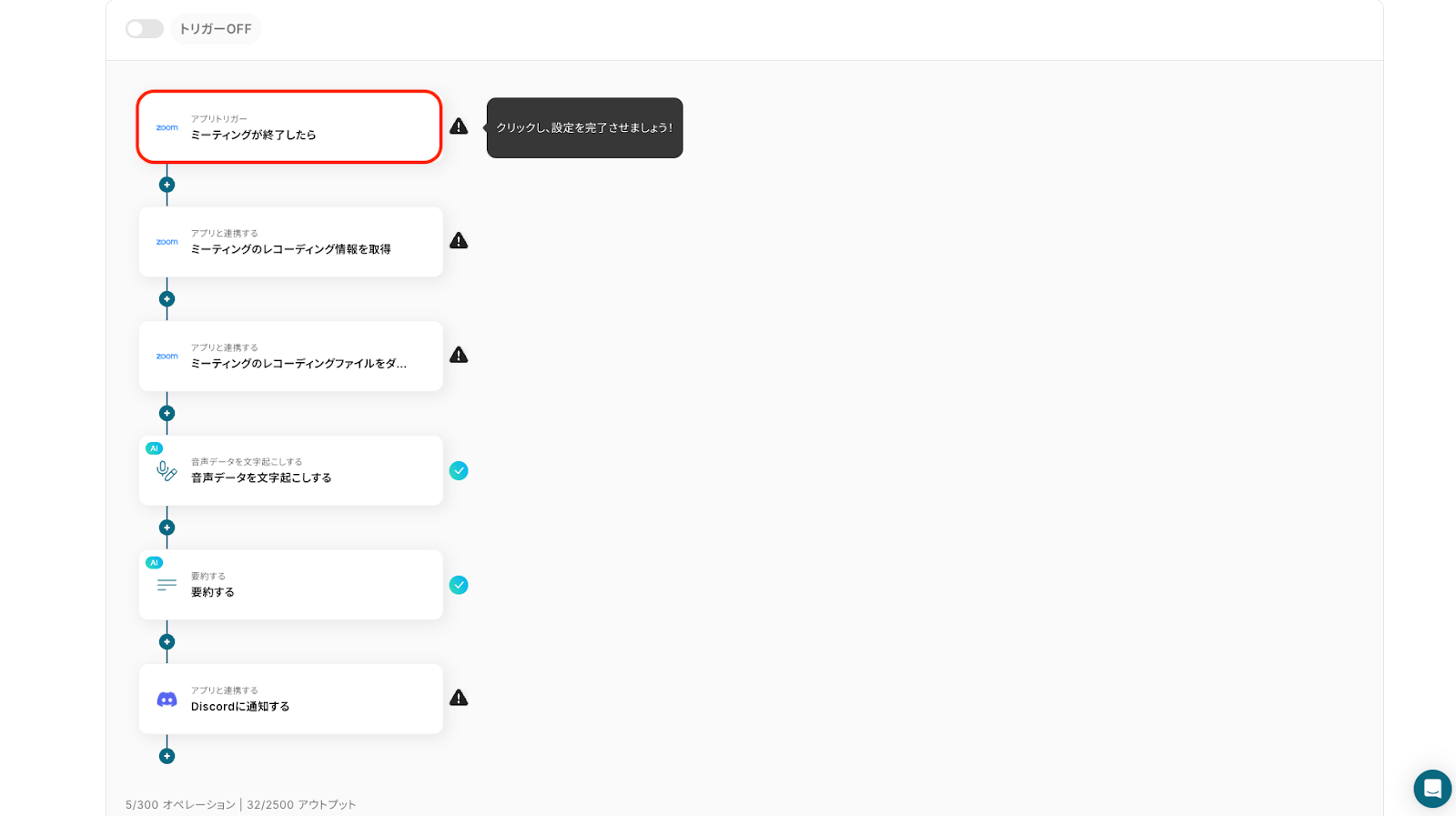
Zoomでミーティングが終了したことを受け取る設定を行います。
「ミーティングが終了したら」をクリックし、次のページでタイトルの任意編集とアカウント情報の確認を行なった後「次へ」をクリックしてください。
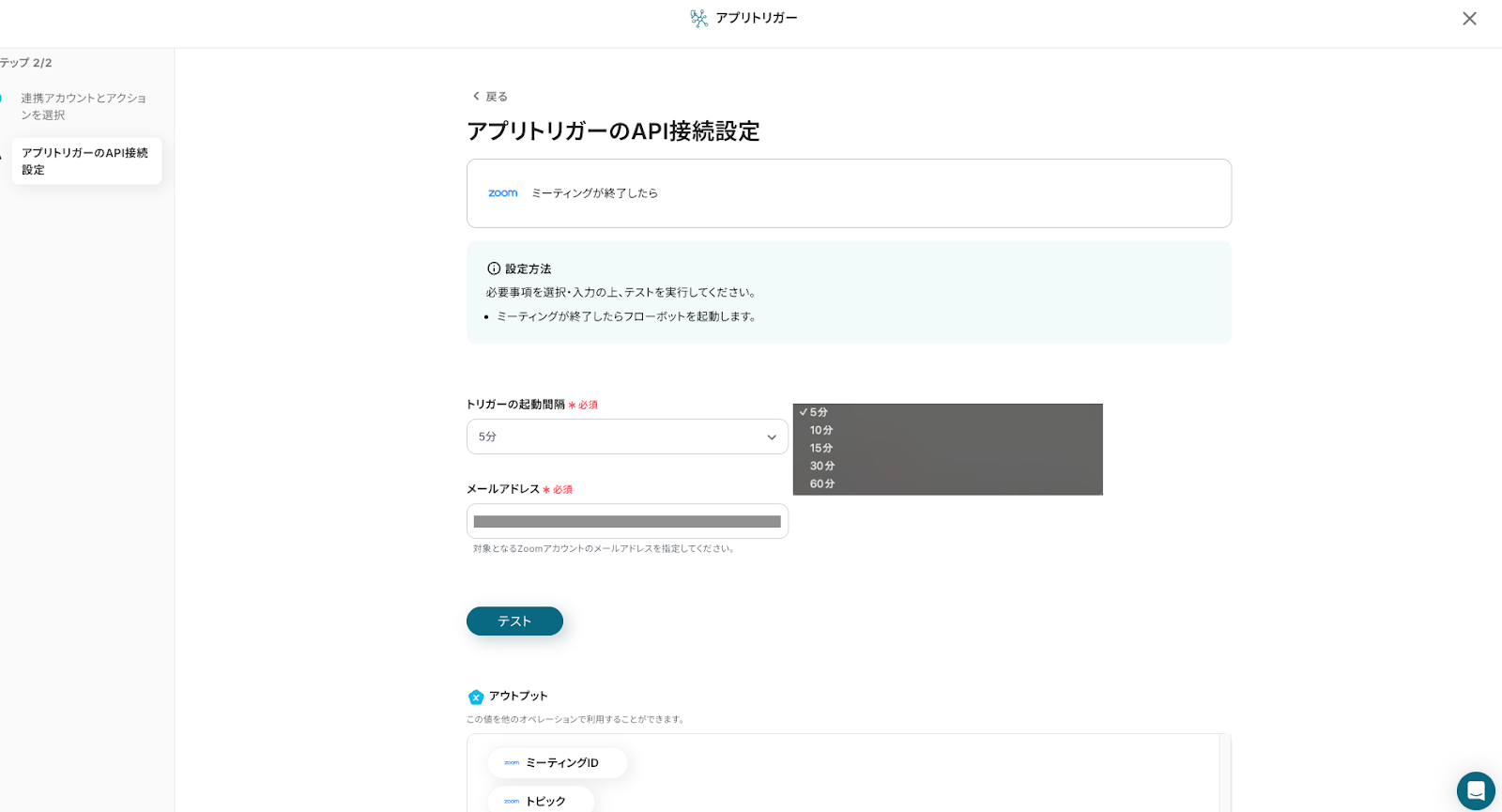
API接続を設定します。
「トリガーの起動間隔」は5分、10分、15分、30分、60分から選択できます。
※プランによって最短の起動間隔が異なるためご注意ください。
「メールアドレス」は、Zoomで利用しているメールアドレスを入力してください。
その後、テスト用にZoomで通話を行ってから「テスト」をクリックしてください。
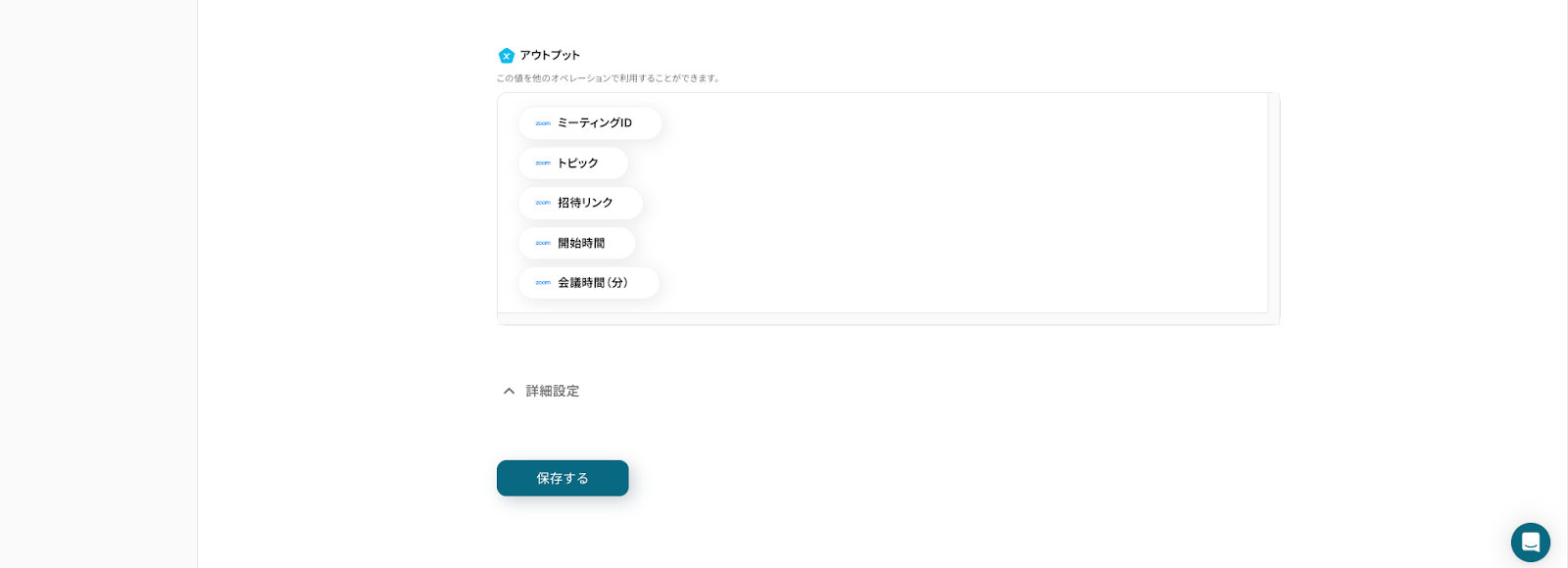
アウトプットを確認し、「保存する」をクリックしてください。
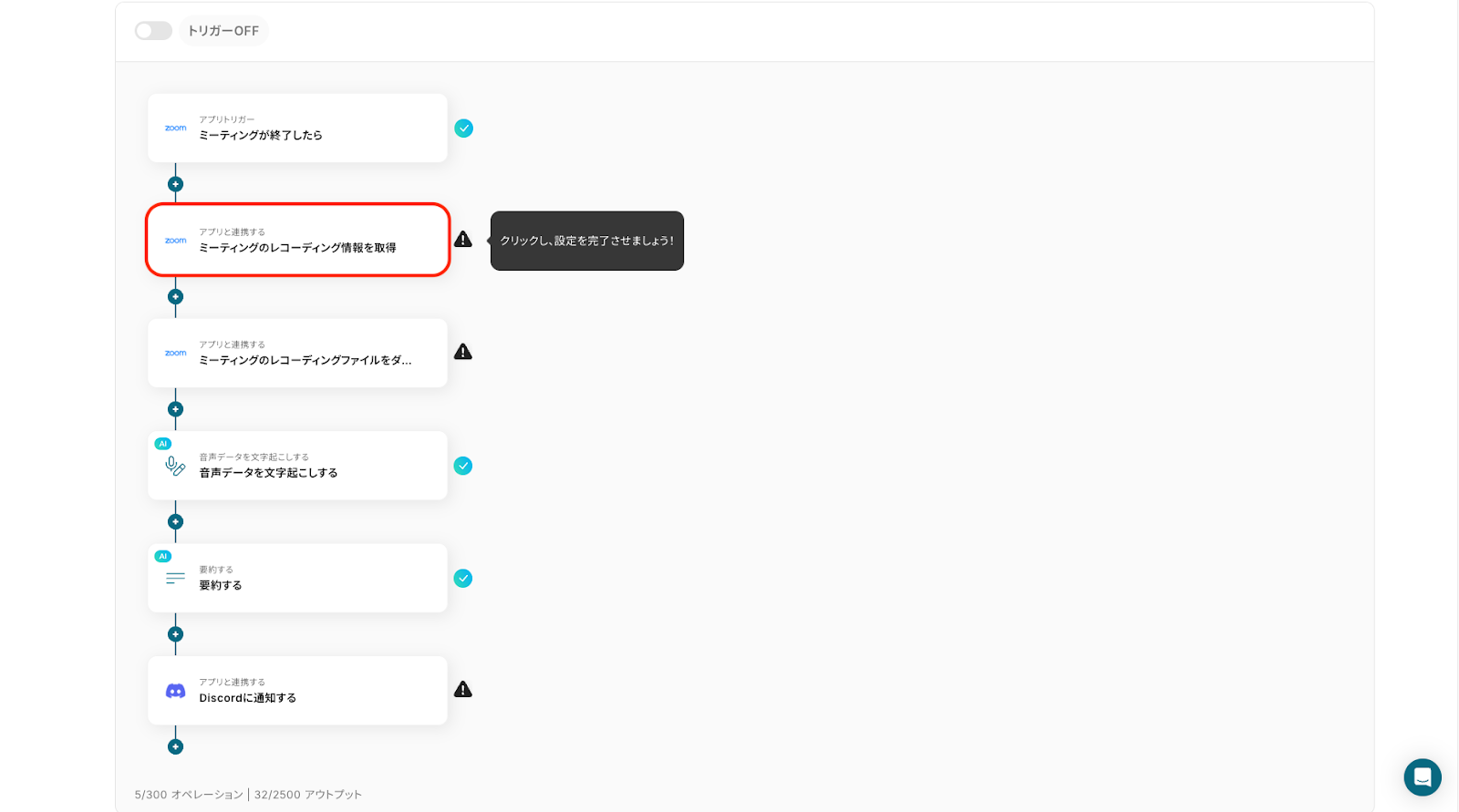
次に、Zoomから会議のレコーディングデータを取得する設定を行います。
「レコーディング情報を取得」をクリックし、次のページでタイトルの任意編集とアカウント情報の確認を行なった後「次へ」をクリックしてください。
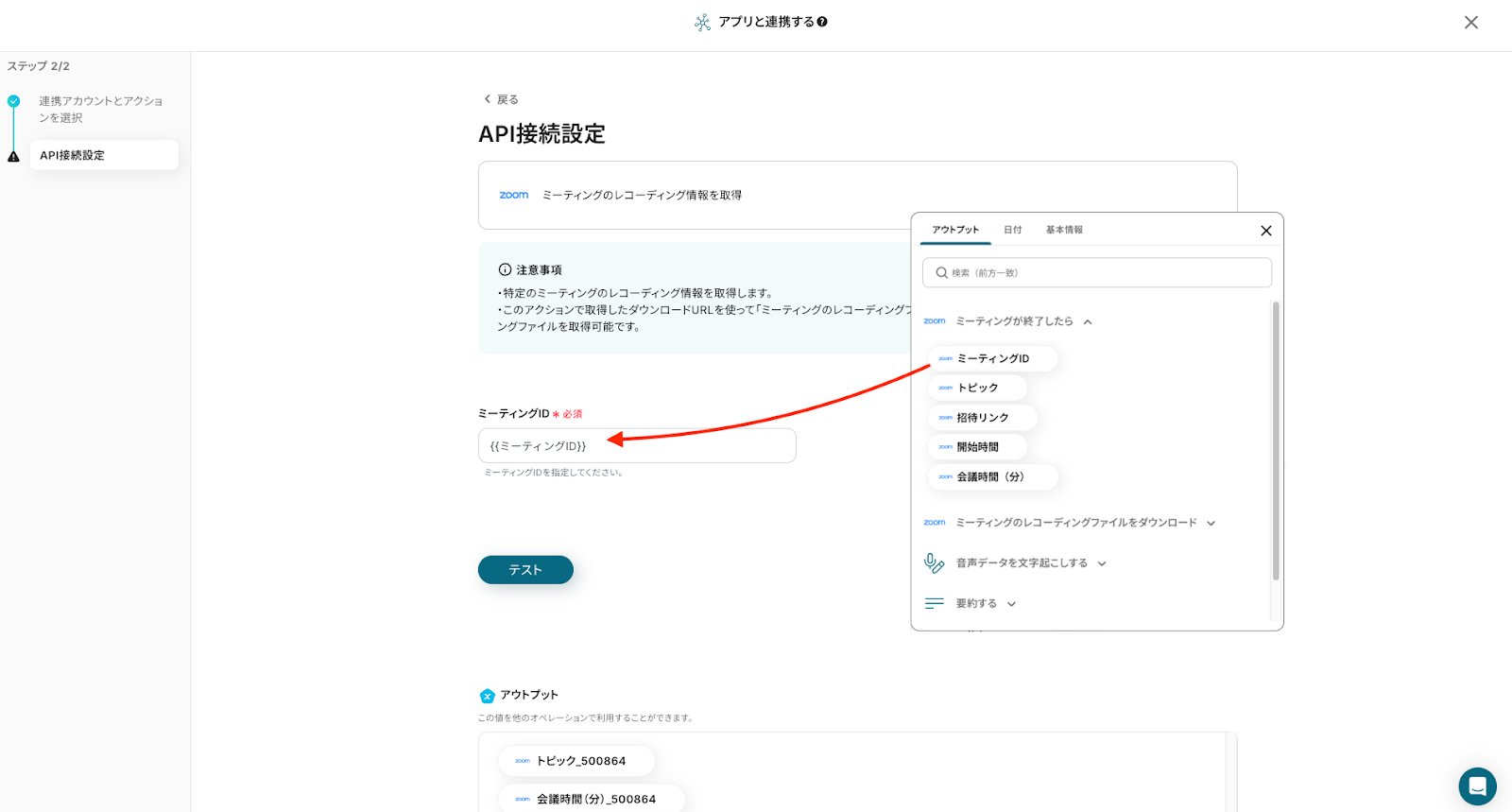
「ミーティングID」の入力欄をクリックし表示された候補からZoom(ミーティングが終了したら)のミーティングIDを選択し「テスト」をクリックしてください。
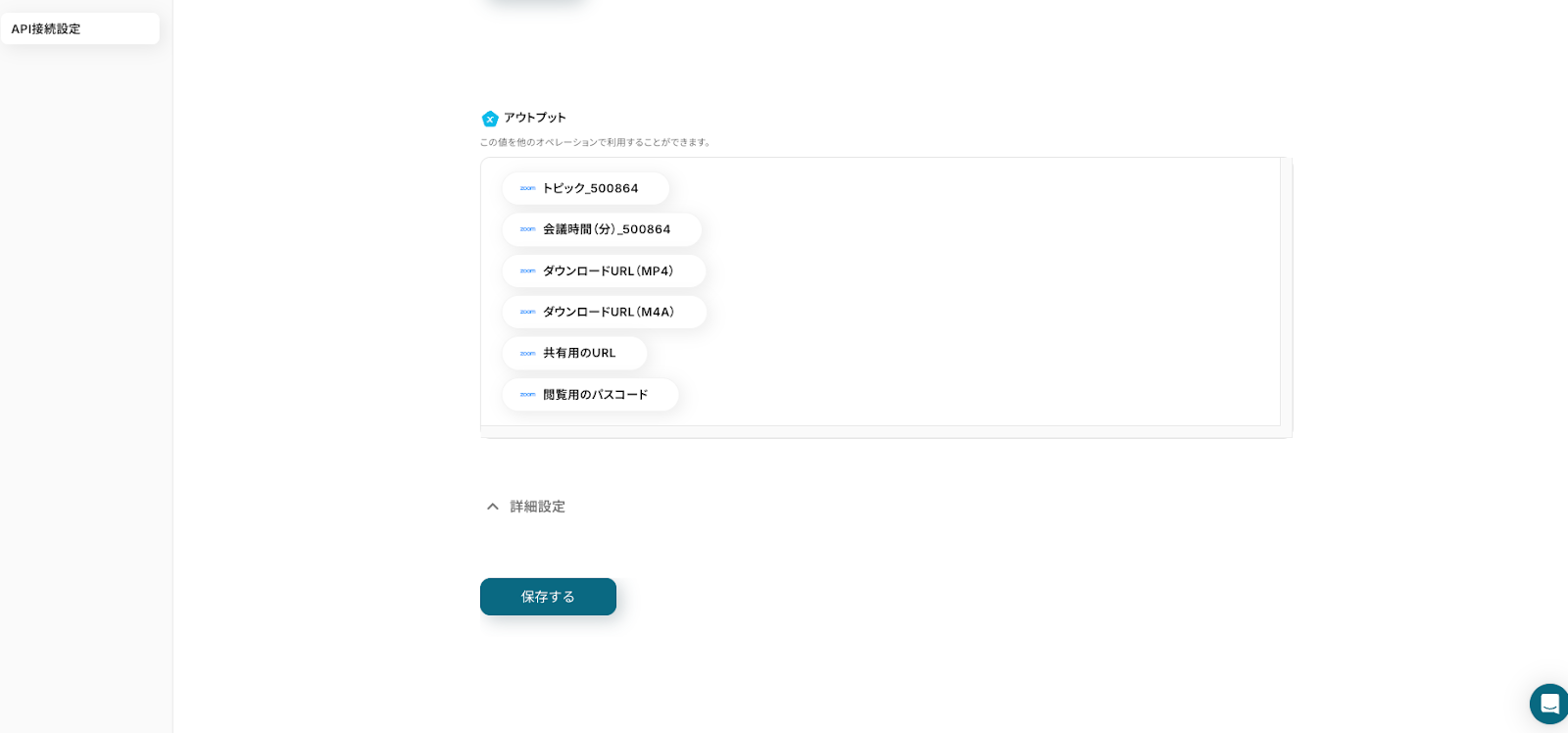
アウトプットを確認し、「保存する」をクリックしてください。
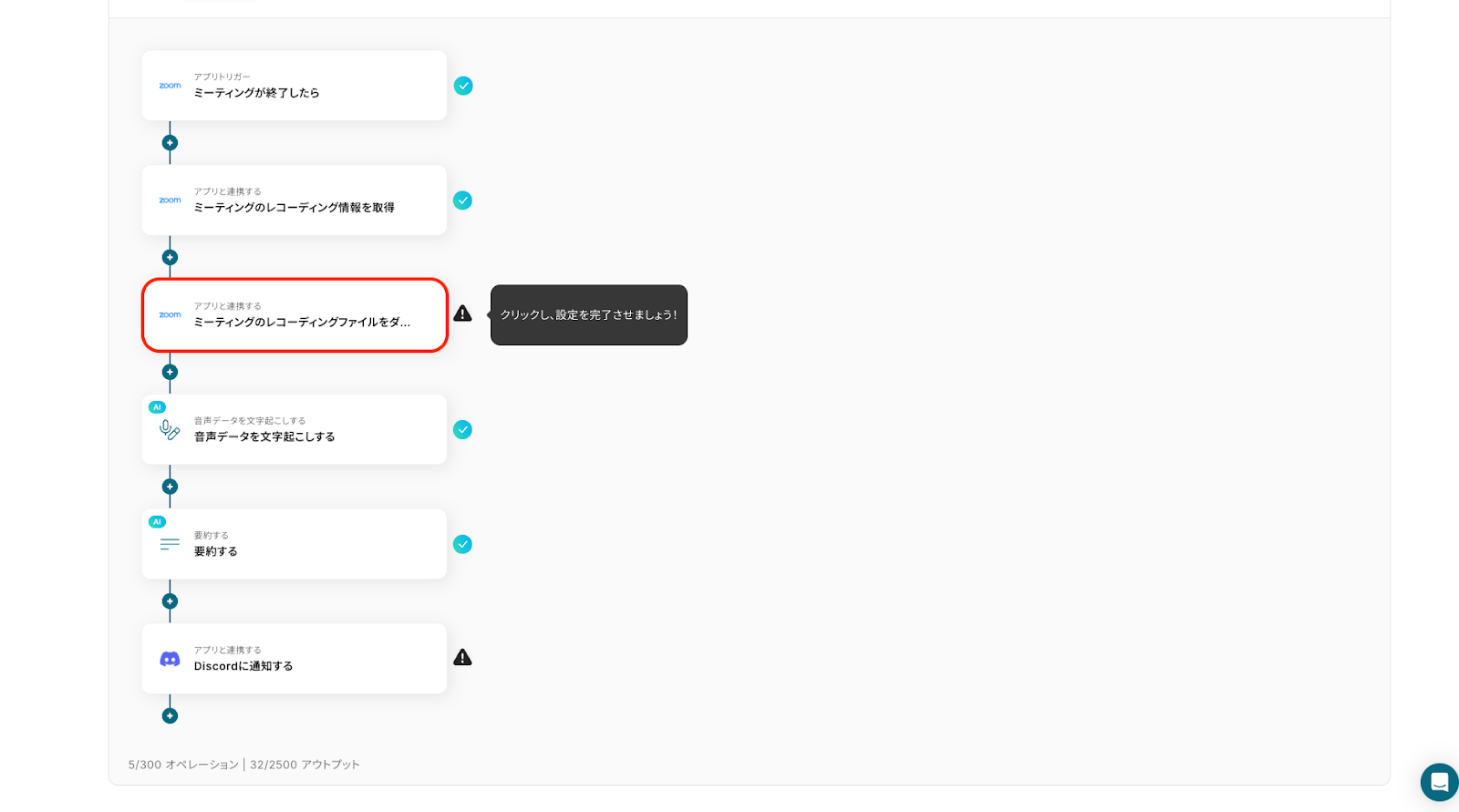
次に、レコーディングファイルのダウンロード設定を行います。
「ミーティングのレコーディングファイルをダウンロード」をクリックしてください。
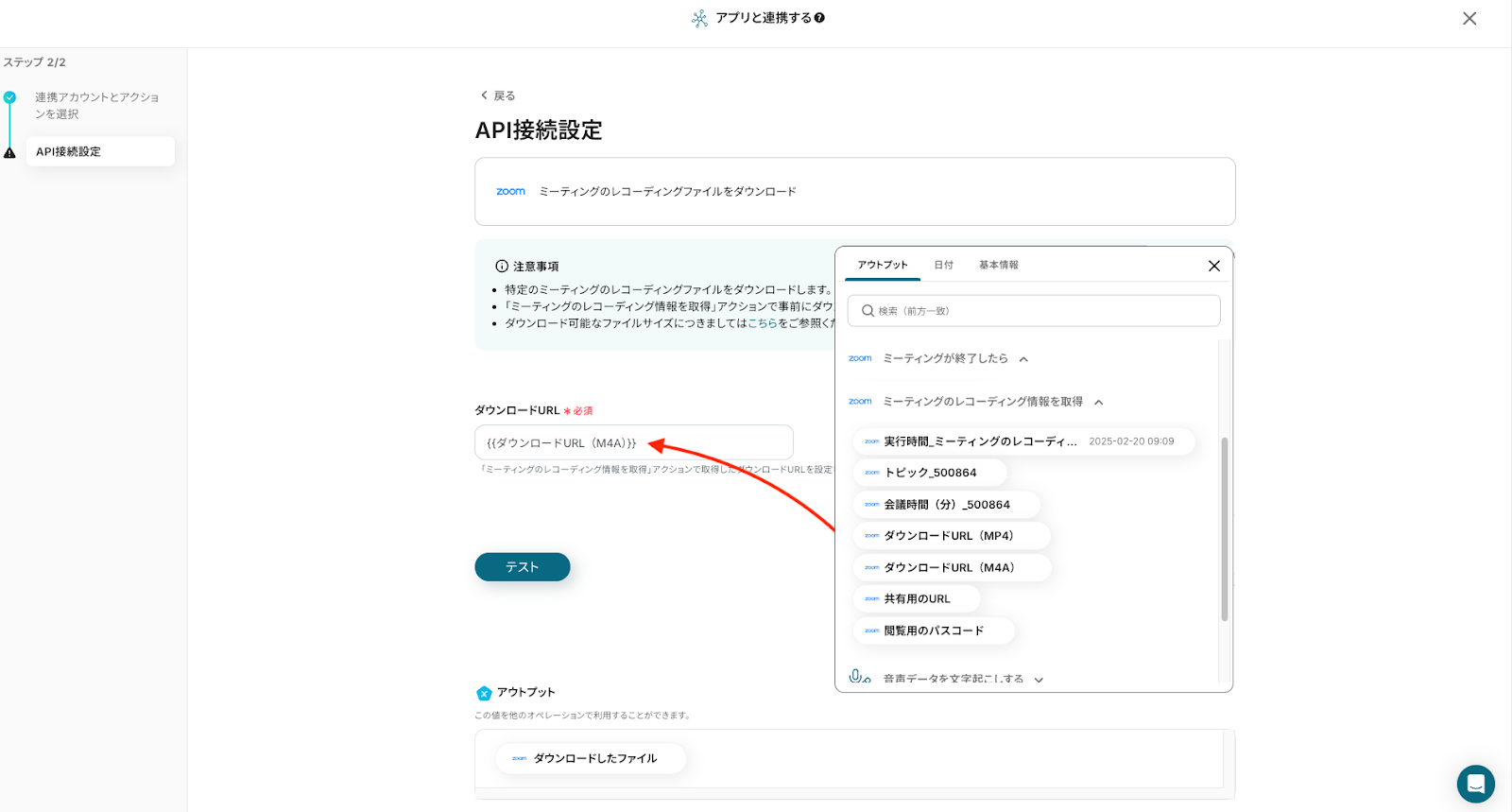
「ダウンロードURL」の入力欄をクリックし表示された候補からZoom(ミーティングのレコーディング情報を取得)のダウンロードURL(MP4)を選択し、「テスト」をクリックしてください。
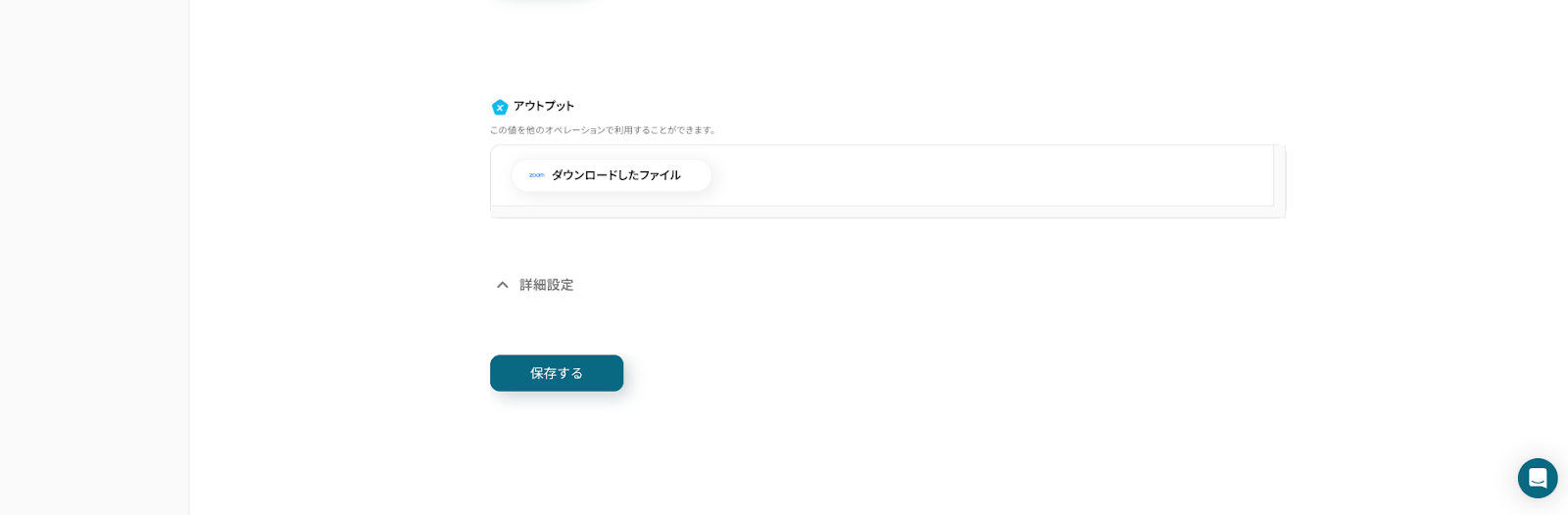
アウトプットを確認し、「保存する」をクリックしてください。
フォームに添付された音声データをOneDriveに格納しDiscordに通知する方法
次に、フォームに添付された音声データをOneDriveに格納しDiscordに通知する方法を説明します!
こちらはGoogle MeetとGoogle DriveのアクションをフォームとOneDriveに置き換えたパターンとなります。
業務でZoomを使用している方は、こちらのパターンもぜひお試しください!
それでは、まず以下のテンプレートをコピーしてください。
フォームに添付された音声データをOneDriveに格納しDiscordに通知する
試してみる
■概要
このフローでは、ユーザーがフォームに音声ファイルをアップロードすると、自動的にOneDriveに保存され、その情報がDiscordに通知されます。この自動化によって、チーム内での音声データの共有が簡単になり、円滑なコミュニケーションが可能になります。
Yoomを利用すると、プログラミング不要で簡単にアプリ同士を連携することができます。
■このテンプレートをおすすめする方
•OneDriveやDiscordを普段から活用している方
•音声データの管理に手間を感じている方
•チーム内での迅速な情報共有を求めている管理者
•業務の自動化を推進したいIT担当者
•Discordを活用したコミュニケーションを強化したい企業
■注意事項
・DiscordとOneDriveをYoomに連携する必要があります。
・音声を文字起こしするAIオペレーションはチームプラン・サクセスプランでのみご利用いただける機能となっております。フリープラン・ミニプランの場合は設定しているフローボットのオペレーションはエラーとなりますので、ご注意ください。
・チームプランやサクセスプランなどの有料プランは、2週間の無料トライアルを行うことが可能です。無料トライアル中には制限対象のアプリやAI機能(オペレーション)を使用することができます。
・ダウンロード可能なファイル容量は最大300MBまでです。アプリの仕様によっては300MB未満になる可能性があるので、ご注意ください。
・トリガー、各オペレーションでの取り扱い可能なファイル容量の詳細は下記をご参照ください。
https://intercom.help/yoom/ja/articles/9413924
音声データを文字起こしするステップから同じなので、それ以前のフォームの設定から説明します。
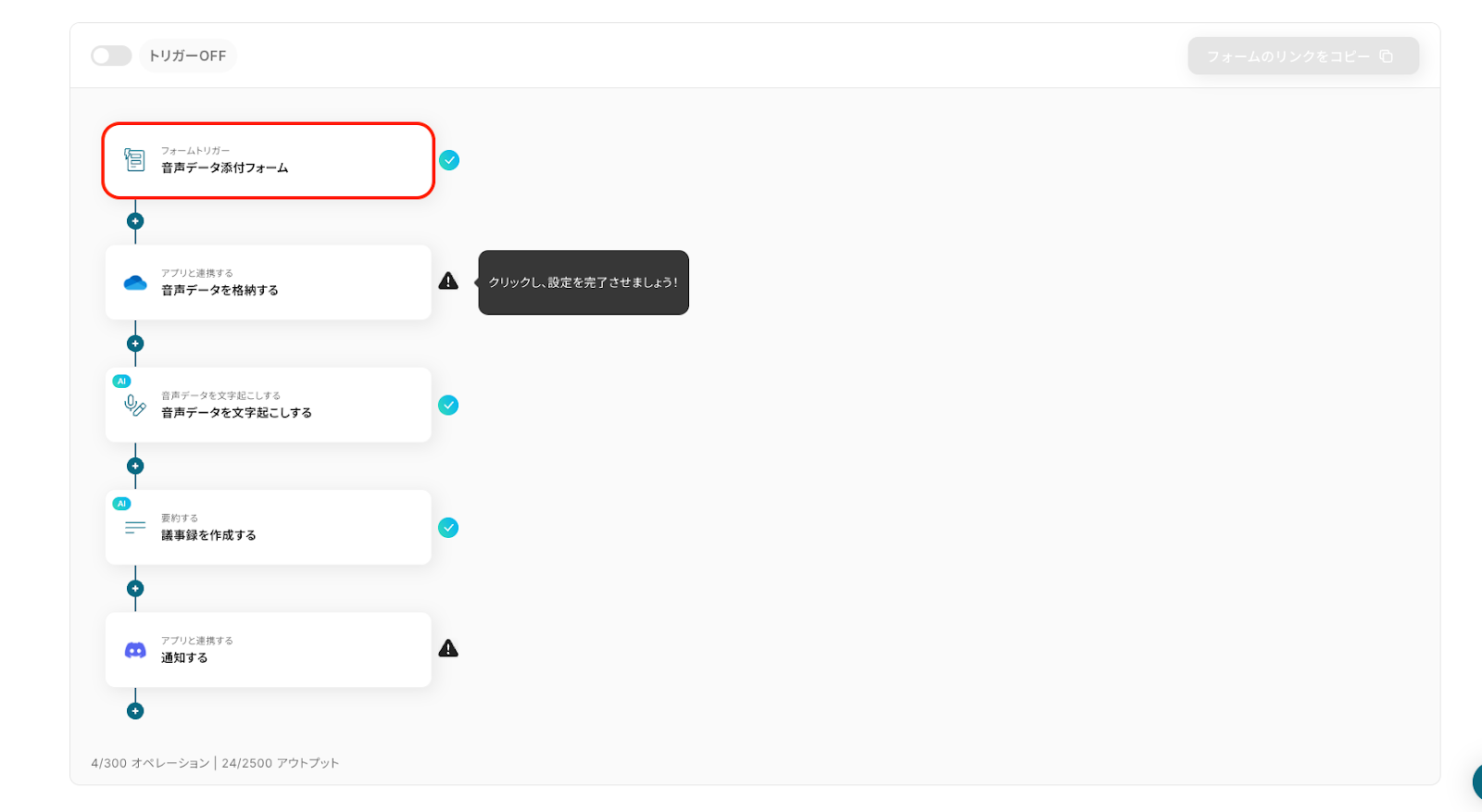
データの送信フォームを作成します。
「音声データ添付フォーム」をクリックしてください。
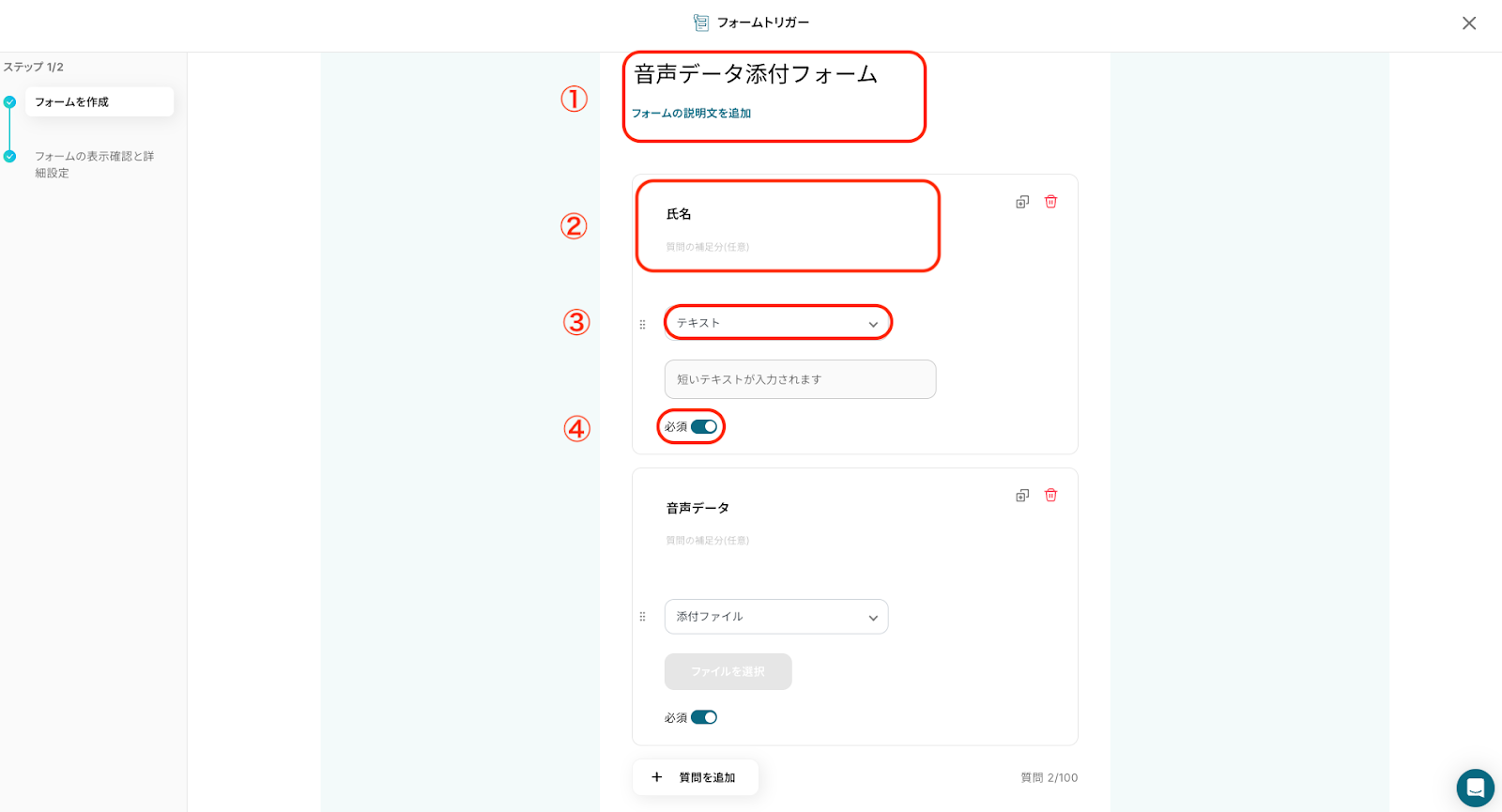
画像赤枠内を任意で編集してください。
①タイトルとフォーム説明文
②質問項目と項目説明文
③質問のアクションを選択
④必須回答項目の場合オンにする
※一部の項目は、有料プランのみ設定が可能となっています。詳細はこちらでご確認ください。
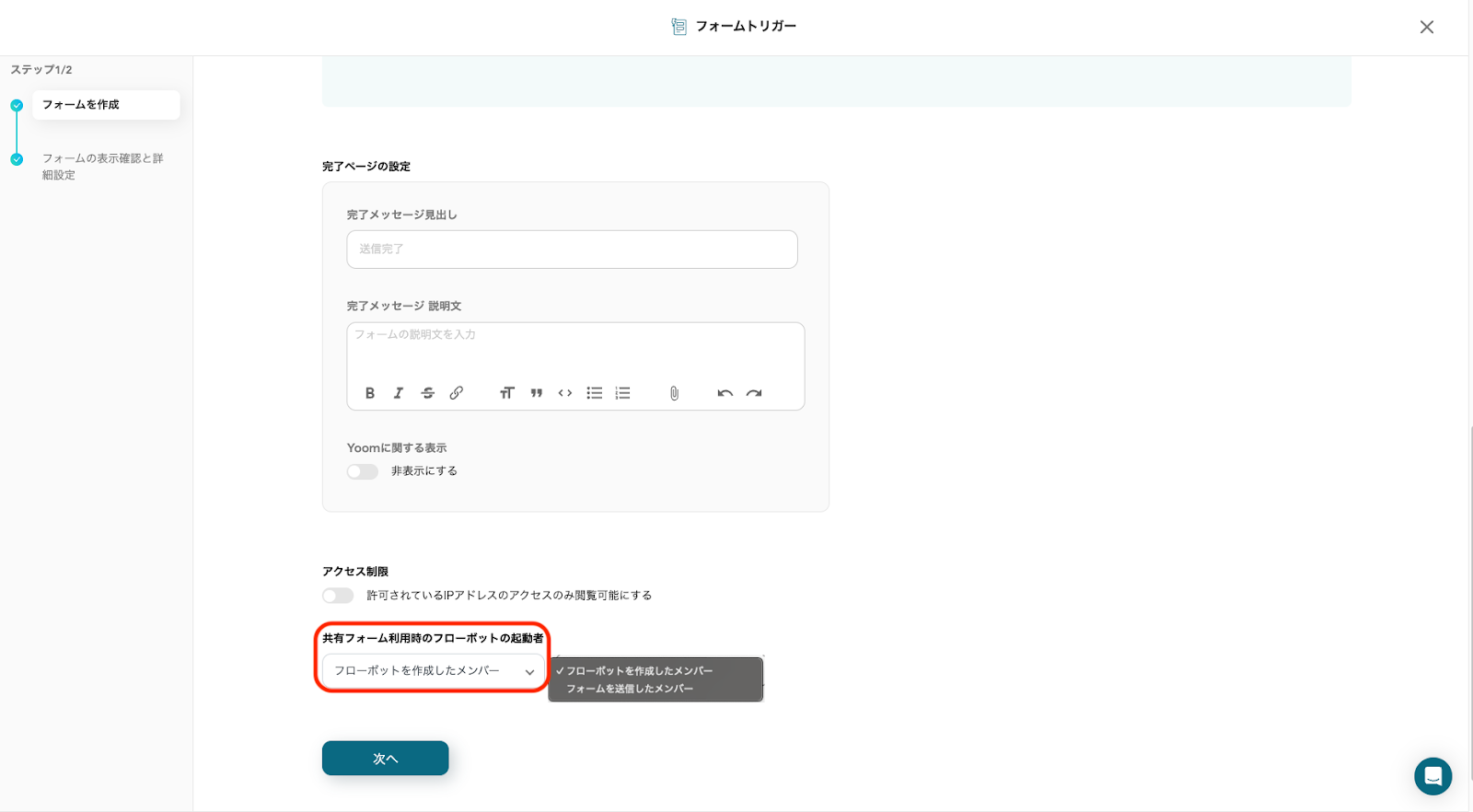
ページをスクロールすると「完了ページの設定」が確認できます。
こちらは有料プランの場合のみ設定可能となっております。
「共有フォーム利用時のフローボットの起動者」は、フォームに回答された際のフローボットの起動者が誰になるかを選択することができます。
詳しくはこちらをご覧ください。
設定が完了したら、「次へ」をクリックしてください。
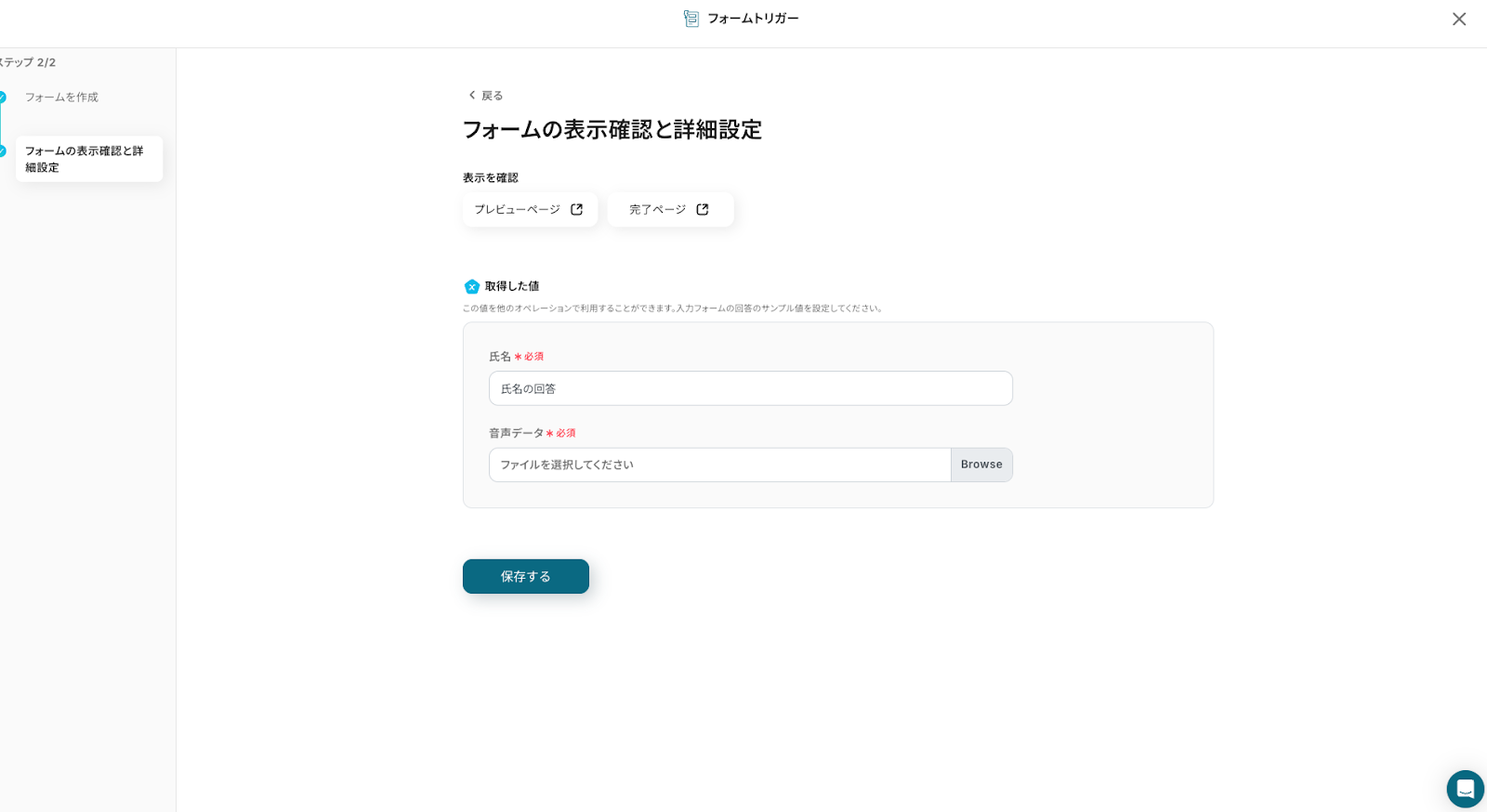
次のページに表示されている「回答ページ」と「完了ページ」をクリックすると作成したフォームの表示を確認することができます。
テスト用に「氏名」と「取得した値」を設定し「保存する」をクリックしてください。
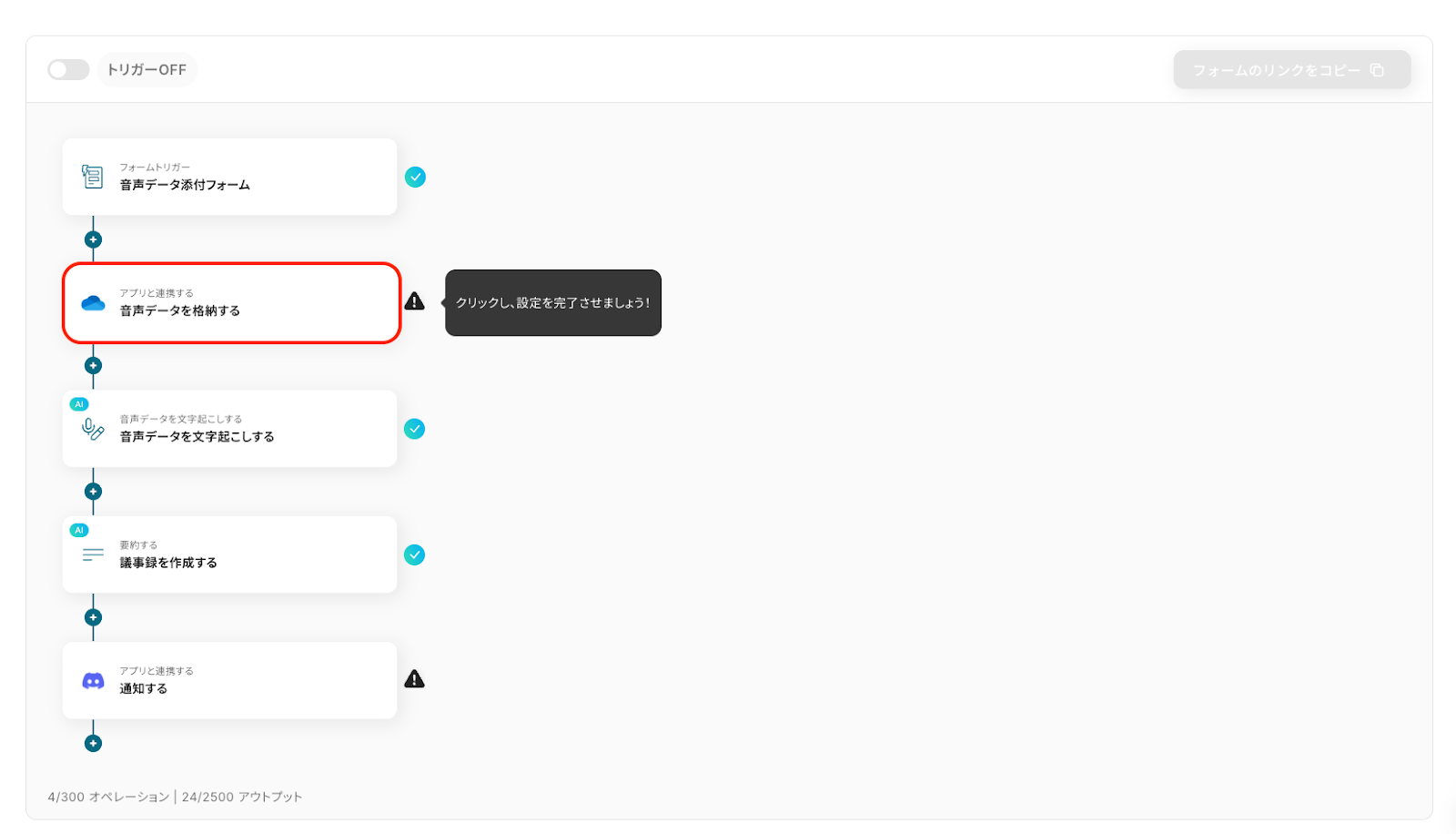
音声データのアップロード先を設定します。
「音声データを格納する」をクリックしてください。
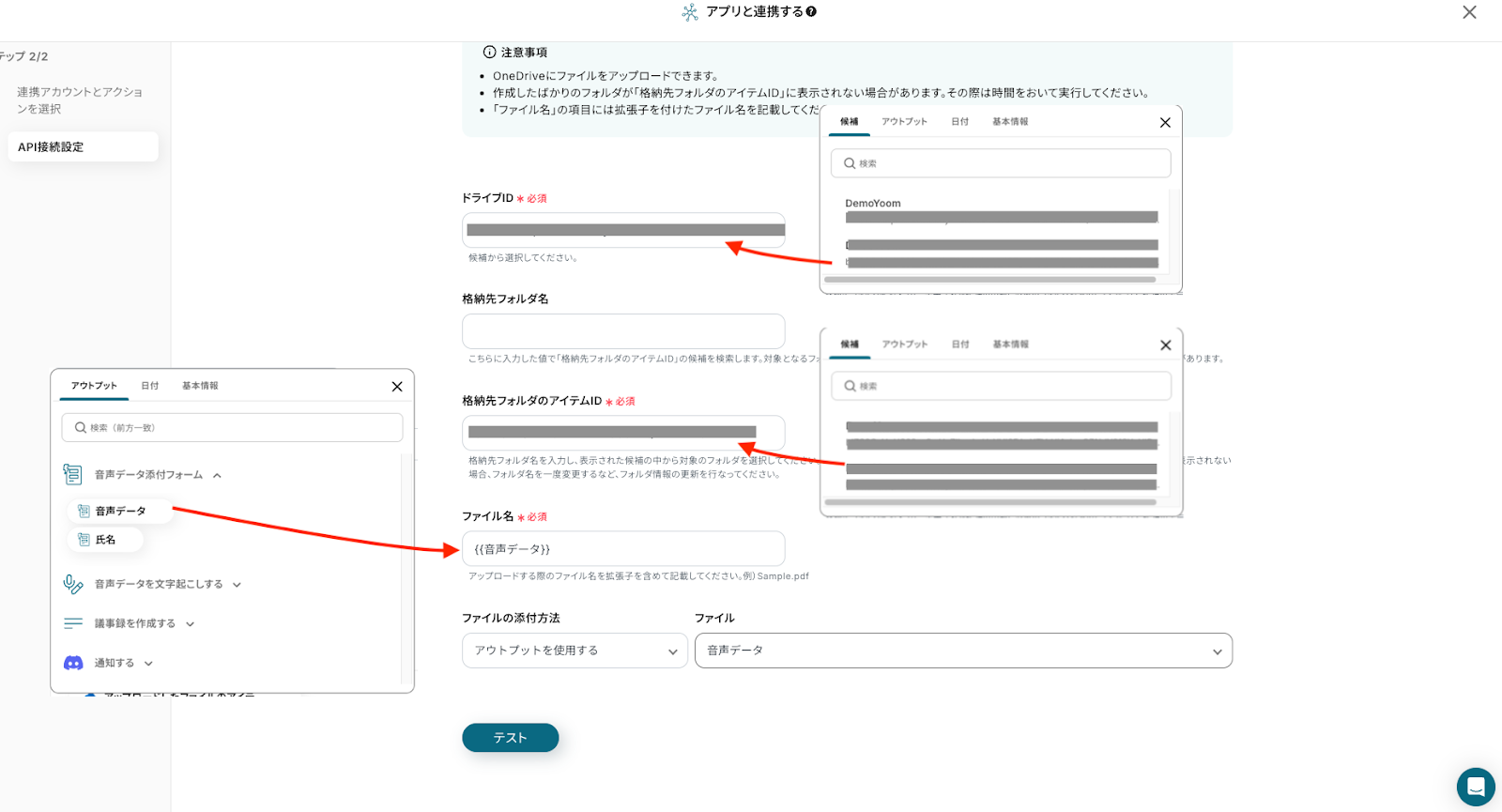
アップロード先の詳細設定を行います。
「ドライブID」と「格納先フォルダのアイテムID」は、入力欄をクリックし表示された候補から選択してください。
「ファイル名」は、候補から音声データを選択してください。
設定が完了したら「テスト」をクリックしてください。
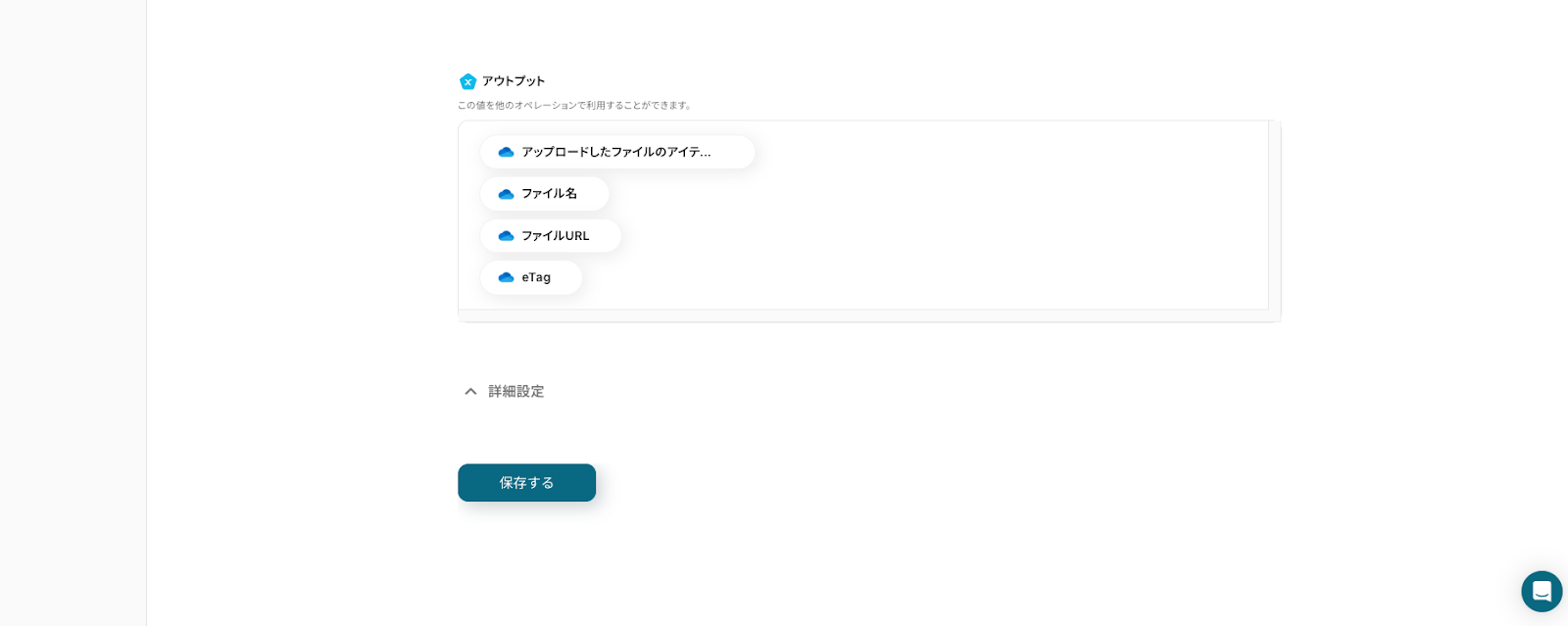
OneDriveとアウトプットを確認し、「保存する」をクリックしてください。
Discordを使ったその他の自動化例
他にもDiscordを使った自動化の例がYoomにはたくさんあるので、いくつか紹介します!
1. Gmailで受信した契約書をOCRで読み取りkintoneへ追加しDiscordに通知する
受信した契約書の情報がOCRを通じて自動的に抽出され、kintoneに登録されます。その後、登録内容がDiscordに通知されることで関係者への共有が手間なく進められます。
Gmailで受信した契約書をOCRで読み取りkintoneへ追加しDiscordに通知する
試してみる
Gmailで受信した契約書をOCRで読み取りkintoneへ追加しDiscordに通知するフローです。
2. Discordでメッセージ投稿されたら、ChatGPTで文章を生成して返信する
Discordでの投稿内容を基に、ChatGPTが自動で返信文を作成します。これにより、手作業での対応を減らしながら円滑なコミュニケーションがサポートされます。
Discordの問い合わせ内容をChatGPTに渡して自動応答する
試してみる
■概要
Discordでメッセージ投稿されたら、ChatGPTで文章を生成して返信するフローです。
Yoomを利用すると、プログラミング不要で簡単にアプリ同士を連携することができます。
■このテンプレートをおすすめする方
Discordサーバーの管理者
・ユーザーからの質問に迅速に対応したい方
カスタマーサポートを効率化したい企業やチーム
・FAQや共通の問い合わせに対して自動的に回答を提供し、サポートの負担を軽減したい方
ユーザーエクスペリエンスを向上させたい方
・迅速な返信により顧客満足度を高めたいと考える方
業務の効率化を図りたい中小企業やスタートアップ企業
・限られたリソースで最大の効果を発揮するために、自動化ツールを検討している方
■注意事項
・Discord、ChatGPTのそれぞれとYoomを連携してください。
・ChatGPT(OpenAI)のアクションを実行するには、OpenAIのAPI有料プランの契約が必要です。(APIが使用されたときに支払いができる状態)
https://openai.com/ja-JP/api/pricing/
・ChatGPTのAPI利用はOpenAI社が有料で提供しており、API疎通時のトークンにより従量課金される仕組みとなっています。そのため、API使用時にお支払いが行える状況でない場合エラーが発生しますのでご注意ください。
3. 毎日Notionデータベース内のタスクから本日が期限のものを抽出し一括でDiscordに通知する
Notion内のタスクから本日が期限のものを自動で抽出し、Discordに一括通知されます。これにより、締切の管理がスムーズになりタスクの見落としを防ぎやすくなります。
毎日Notionデータベース内のタスクから本日が期限のものを抽出し一括でDiscordに通知する
試してみる
毎日Notionデータベース内のタスクから本日が期限のものを抽出し一括でDiscordに通知するフローです。
まとめ
手動でメモを作成しながら、会議に集中するのは難しいですよね。
ただし、会議の内容を正確に記録しスムーズに共有することは、効率的な業務進行において重要なポイントです。
そこで今回ご紹介したアプリ連携を活用すれば、手作業を減らしながら正確な議事録をチームメンバーに共有することができるため、結果として業務パフォーマンスの向上が期待できます!
Yoomのアプリ連携は、プログラミングの知識がなくても簡単に導入できるので、ぜひ本記事を参考に試してみてください!